Page 1

BRUGERVEJLEDNING
3D Blu-ray™/
Hjemmeteatersystem til DVD
Du bedes læse brugervejledningen grundigt igennem, før du betjener
enheden. Gem brugervejledningen til evt. senere brug.
BH7230BWN (BH7230BWN, S73B3-F/S, S73T3-C, S73T1-W, T2, W3-2)
BH7530TWN (BH7530TWN, S73T3-S/C, S73T1-W, T2, W3-2)
P/NO : SAC35714715
Page 2
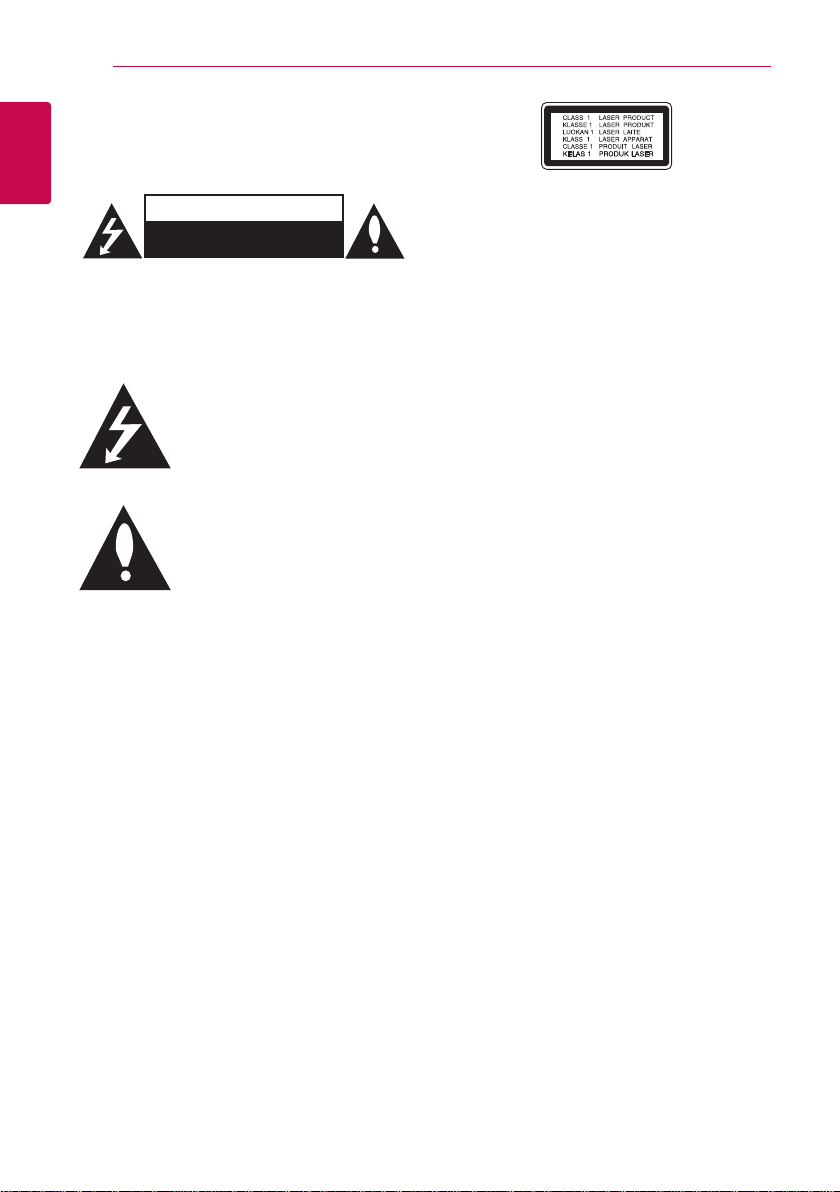
Sådan kommer du i gang2
Oplysninger om sikkerhed
1
Sådan kommer du i gang
ADVARSEL: FOR AT NEDSÆTTE RISIKOEN FOR
ELEKTRISK STØD BØR LÅGET (ELLER BAGSIDEN)
IKKE FJERNES. INDEHOLDER INGEN DELE, SOM KAN
UDSKIFTES AF BRUGEREN. REPARATIONER BØR
UDFØRES AF KVALIFICEREDE SERVICETEKNIKERE.
udgøre en risiko for elektrisk stød for personer.
skriftlige materiale, som følger med produktet.
ADVARSEL: FOR AT NEDSÆTTE RISIKOEN FOR
BRAND ELLER ELEKTRISK STØD BØR PRODUKTET
IKKE UDSÆTTES FOR REGN ELLER FUGT.
ADVARSEL: Dette udstyr må ikke installeres på en
snæver plads som f.eks. bogskab eller lignende.
FORSIGTIG: Blokér ikke nogen som helst af
ventilationsåbningerne. Installér produktet i
henhold til fabrikantens anvisninger.
Huller og åbninger i kabinettet er til ventilation og
for at sikre en pålidelig betjening af produktet samt
beskytte det mod overopvarmning. Åbningerne
må aldrig blokeres ved, at produktet placeres på en
seng, en sofa, et tæppe eller lignende overader.
Dette produkt bør ikke placeres i en indbygget
installation så som en bogreol eller et rack, med
mindre der er tilstrækkelig ventilation, eller at man
har fulgt fabrikantens anvisninger.
FORSIGTIG
RISIKO FOR ELEKTRISK
STØD - MÅ IKKE ÅBNES
Lynet i en ligesidet trekant er en
advarsel til brugeren om, at der
forendes uisoleret farlig spænding
inden for produktets område, som
kan være af tilstrækkelig styrke til at
Udråbstegnet i en ligesidet
trekant skal henlede brugerens
opmærksomhed på, at der ndes
vigtige betjenings- og vedligeholdelsesinstruktioner (service) i det
Brug af nogen som helst betjeningsfunktioner,
justeringer eller andre procedurer end de,
der er speciceret heri, kan resultere i farlig
strålingseksponering.
VÆR FORSIGTIG med hensyn til strømkablet
For de este apparater anbefales det, at de
forbindes til et særligt kredsløb:
dvs. et kredsløb med enkelt udløb, som kun yder
strøm til dette apparat, og som ikke har andre
udgange eller tilknyttede kredsløb. For at være
sikker bør du kontrollere specikationssiden i
denne brugermanual. Lad være med at overbelaste
vægstikdåserne. Overbelastede stikdåser, løse
eller beskadigede stikdåser, forlængerledninger,
ossede strømkabler eller beskadiget eller
knækket kabelisolering er farligt. Enhver af disse
situationer kan resultere i elektrisk stød eller brand.
Med mellemrum bør du kontrollere kablerne
til dit apparat, og hvis det ser ud, som om de er
beskadigede eller slidte, så tag stikket ud. Lad være
med at bruge apparatet, og få kablet skiftet ud
med en nøjagtig udskiftningsdel af en autoriseret
servicetekniker. Beskyt strømkablet mod fysisk eller
mekanisk misbrug og undgå at vride det, knække
det, klemme det, klemme det i en dør og træde
på det. Vær særlig opmærksom på stik, stikdåser
og der, hvor kablet kommer ud fra apparatet. Træk
netstikkontakten ud for at afbryde strømmen fra
netstikket. Når du monterer dette produkt, skal du
sørge for, at der er fri adgang til stikket.
Page 3
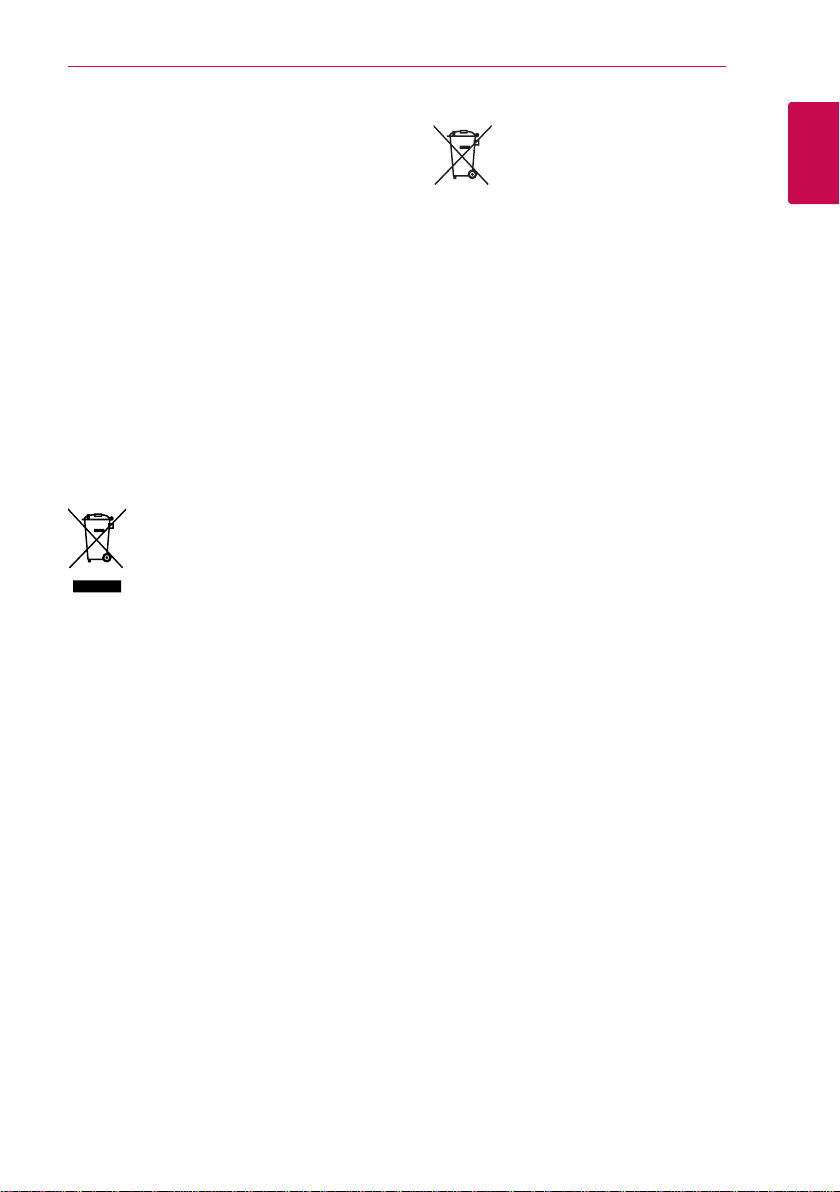
Sådan kommer du i gang 3
Denne enhed er udstyret med et bærbart batteri
eller akkumulator.
Sådan ernes batteriet eller batteripakken på
sikker vis fra udstyret: Følg monteringstrinnene
i modsat rækkefølge, når du erner det gamle
batteri eller batteripakken. Du skal sørge for
korrekt bortskaelse af dine gamle batterier eller
batteripakker på de særlige opsamlingssteder
på genbrugsstationen, så de ikke forurener
miljøet og udgør en mulig fare for menneskers
og dyrs helbred. Batterier og batteripakker må
ikke bortskaes sammen med andet aald. Det
anbefales, at du bruger genopladelige batterier,
og akkumulatorer. Batteriet må ikke udsættes for
kraftig varme, såsom solskin, ild eller lignende.
FORSIGTIG: Apparatet bør ikke udsættes for
vand (dryp eller sprøjt), og man bør ikke placere
genstande fyldt med væsker, såsom vaser, på
apparatet.
Sådan smider du dit gamle apparat ud
1. Når der er et tegn med et kryds over en
skraldespand, betyder det, at produktet
er omfattet af EU-direktiv 2002/96/EC.
2. Alle elektriske og elektroniske
produkter skal smides ud et andet
sted end gennem den kommunale
affaldsordning ved hjælp af specielle
indsamlings-faciliteter, der er
organiseret af staten eller de lokale
myndigheder.
3. Korrekt bortskaffelse af dit gamle
apparat er med til at forhindre
mulige skadevirkninger på miljøet og
menneskelig sundhed.
4. Mere detaljerede oplysninger om
bortskaffelse af dit gamle apparat
kan fås ved at kontakte dit lokale
kommunekontor, renovationsselskab
eller den butik, hvor du købte
produktet.
Bortskaelse af batterier/akkumulatorer
1. Når du ser symbolet med en
affaldsspand med kryds over på dine
batterier/akkumulatorer, så betyder
det, at produket er underlagt det
europæiske direktiv 2006/66/EC.
2. Symbolet kan være kombineret med
de kemiske symboler for kviksølv
(Hg), kadmium (Cd) eller bly (Pb), hvis
batteriet indeholer mere end 0,0005%
kviksølv, 0,002% kadmium eller 0,004%
bly.
3. Alle batterier/akkumulatorer bør
bortskaffes på separat vis, og ikke som
husholdningsaffald, men via specielle
opsamlingssteder, der er udpeget af de
offentlige eller lokale myndigheder.
4. Når du bortskaffer dine gamle
batterier/akkumulatorer på korrekt vis,
hjælper du med til at forhindre mulige
negative konsekvenser på miljøet samt
på dyrs og menneskers sundhed.
5. Ønsker du yderligere oplysninger
om bortskaffelse af dine gamle
batterier/akkumulatorer, skal du
kontakte de offentlige myndigheder,
genbrugspladsen eller butikken, hvor
du købte produktet.
1
Sådan kommer du i gang
Page 4

Sådan kommer du i gang4
EU meddelelse om trådløse produkter
LG erklærer herved, at dette/disse produkt(er)
1
opfylder vigtige krav og andre relevante
Sådan kommer du i gang
bestemmelser i direktiv 1999/5/EF, 2004/108/EF,
2006/95/EF, 2009/125/EF og 2011/65/EU.
Kontakt følgende adresse og bed om en
kopi af DoC (Declaration of Conformity/
Overensstemmelseserklæring).
Kontakt kontor for kravoverholdelse af dette
produkt:
LG Electronics Inc.
EU Representative, Krijgsman 1,
1186 DM Amstelveen, The Netherlands
yBemærk, at dette IKKE er en kundeservice
kontaktpunkt. For Kundeservice Information, se
Garantibeviset eller kontakt den forhandler hvor
du har købt dette produkt.
Kun til indendørs brug.
Erklæring om RF-strålingseksponering
Dette udstyr bør installeres og betjenes med en
minimumsafstand på 20 cm mellem køleren og din
krop.
Bemærkninger til Copyrights
yFordi AACS (Advanced Access Content System)
er godkendt som indholdsbeskytelsessystem
til Blu-ray-diskformat, der svarer til anvendelsen
af CSS (Content Scramble System) til DVDformat, er der visse restriktioner på afspilning,
analogt udgangssignal, osv., af AACS-beskyttet
indhold. Betjeningen af dette produkt og
restriktionerne på dette produkt kan variere
afhængig af købstidspunkt, da disse restriktioner
muligvis benyttes og/eller ændres af AACS, efter
produktionen af dette produkt.
yDesuden bruges BD-ROM Mark og BD+
yderligere som indholdsbeskyttelsessystemer
til Blu-ray-diskformat, hvilket pålægger visse
restriktioner, herunder afspilning af BD-ROM
Mark og/eller BD+ beskyttet indhold. Du kan
kontakte et autoriseret Kundeservicecenter og få
yderligere oplysninger om AACS, BD-ROM Mark,
BD+ eller dette produkt.
yMange BD-ROM/DVD diske er kodet med
kopibeskyttelse. Derfor bør du kun tilslutte
din afspiller direkte til TV’et og ikke til en VCR
(videobåndoptager). Hvis du tilslutter den til en
VCR, resulterer det i et forvrænget billede fra
kopibeskyttede diske.
yDette produkt indeholder ophavsretlig
beskyttelsesteknologi, som er beskyttet
af U.S. patenter og andre intellektuelle
ejendomsrettigheder. Brug af denne
ophavsretlige beskyttelsesteknologi skal
godkendes af Rovi Corporation og er kun
beregnet til visning i hjemmet og andre
begrænsede visningsanvendelser, med mindre
andet er godkendt af Rovi. Reverse engineering
eller adskillelse er forbudt.
yUnder den amerikanske ophavsretlovgivning
og ophavsretlovgivningen i andre lande, kan
uautoriseret optagelse, anvendelse, visning,
distribution eller revision af TV-programmer,
videobånd, BD-ROM diske, DVD’ere, CD’ere
og andre materialer gøre dig til genstand for
privatretligt ansvar og/eller strafansvar.
Page 5
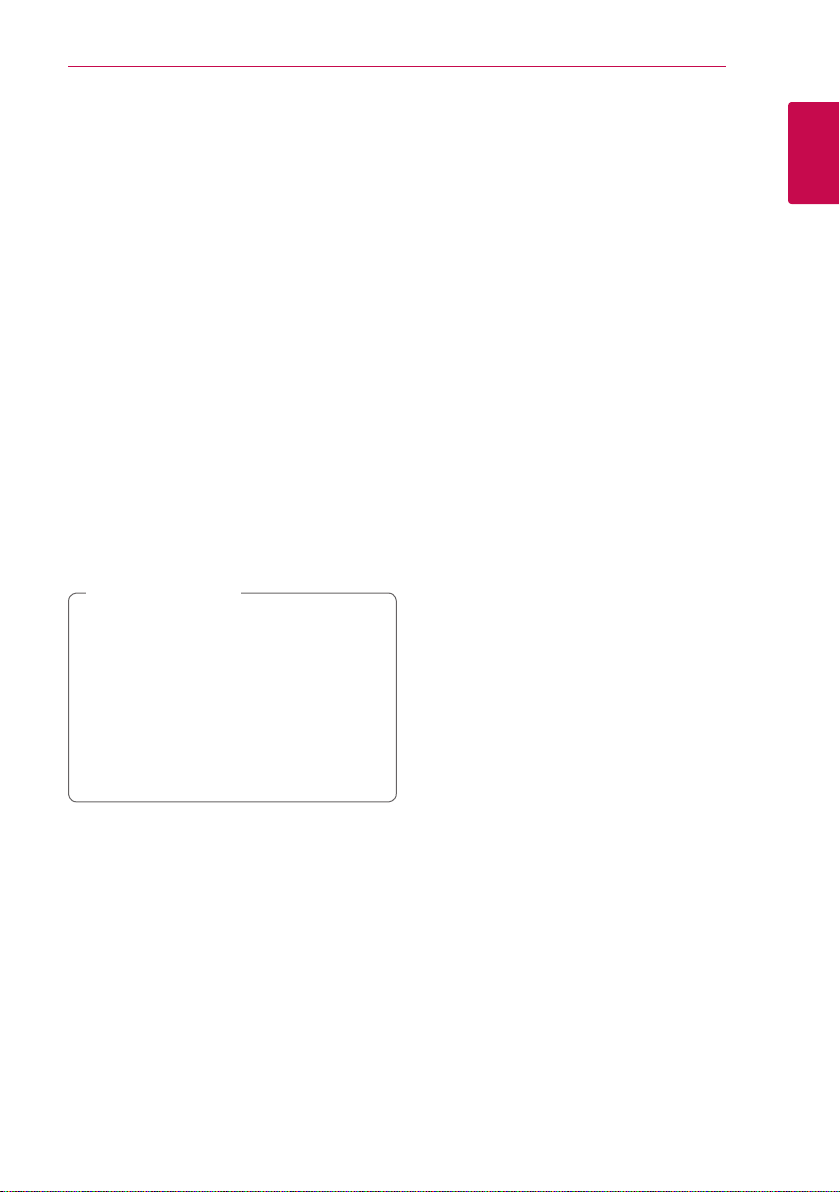
Vigtig meddelelse om TVfarvesystem
Farvesystemet i denne afspiller varierer afhængig af
de aktuelt afspillede diske.
Når afspilleren fx afspiller en disk, der er optaget i et
NTSC-farvesystem, udsendes billedet som et NTSCsignal.
Det er kun et multisystem farve-TV, der kan
modtage alle signaler, der udsendes fra afspilleren.
yHvis du har et PAL farvesystem TV, vises der
udelukkende forvrængede billeder, når du
bruger diske eller videoindhold, der er optaget i
NTSC.
yI et multisystem farve-TV ændres farvesystemet
automatisk i henhold til indgangssignalerne. Hvis
farvesystemet ikke ændres automatisk, skal du
slukke for enheden og tænde for den igen, for at
få vist normale billeder på skærmen.
ySelv om diskindholdet, optaget i NTSC
farvesystem, vises korrekt på dit TV, er det
muligvis ikke optaget på korrekt vis på din
optager.
FORSIGTIG
>
yHvis du ser 3D indhold i længere tid, kan det
forårsage svimmelhed eller træthed.
yDet anbefales, at personer med svagt
helbred, børn og gravide kvinder ikke bør se
3D lm.
yHvis du får hovedpine, bliver træt eller
svimmel, når du ser 3D indhold, anbefales
det kraftigt, at du stopper afspilningen og
tager en pause, indtil du har det godt igen.
Sådan kommer du i gang 5
1
Sådan kommer du i gang
Page 6
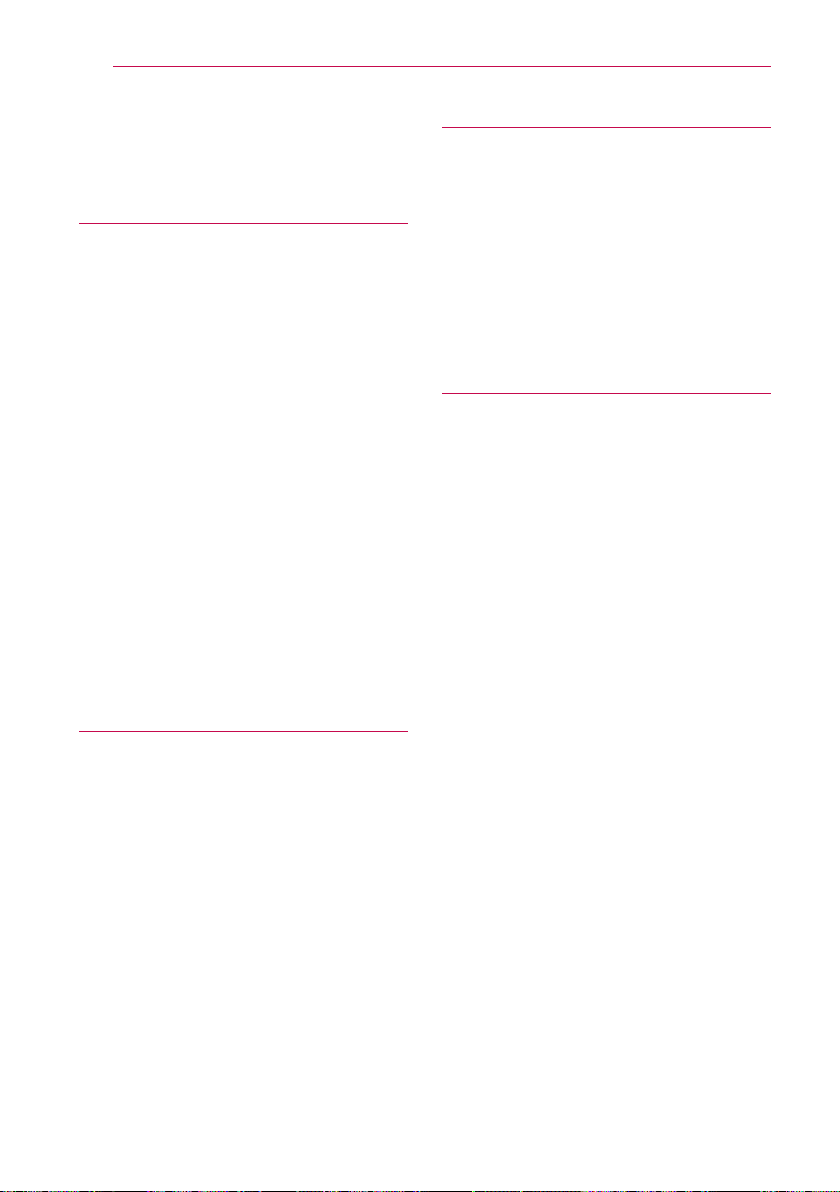
Indholdsfortegnelse6
Indholdsfortegnelse
1 Sådan kommer du i gang
2 Oplysninger om sikkerhed
8 Introduktion
8 – Spilbare diske og symboler, der
bruges i denne vejledning
9 – Om de viste symboler “7”
9 – Regionskode
9 – Systemvalg
9 – LG AV Remote
10 Fjernbetjening
11 Frontpanel
11 Bagpanel
12 Placering af systemet
13 Højttalertilslutning
13 – Sådan tilslutter du højttalerne til
afspilleren
13 – Tilslutning af baghøjttalerne til den
trådløse modtager
14 Trådløs højtalerforbindelse
14 – Manuel forbindelse af trådløse
højttalere
2 Tilslutning
15 Tilslutninger til dit TV
16 – Hvad er SIMPLINK?
16 – ARC (Audio Return Channel) funktion
16 – Indstilling af opløsning
17 Antennetilslutning
18 Sådan tilslutter du en ekstern enhed
18 – AUX-tilslutning
18 – OPTISK IN tilslutning
19 – HDMI IN 1/2 tilslutning
20 Sådan tilslutter du til dit hjemmenetværk
20 – Ledningstrukket netværksforbindelse
21 – Ledningstrukket netværksindstilling
22 – Trådløs netværksforbindelse
22 – Trådløst Netværk Indstillinger
3 Systemindstilling
25 Startopsætning
26 Indstillinger
26 – Justering af Indstillinger
27 – Menuen [NETVÆRK]
28 – Menuen [DISPLAY]
29 – Menuen [SPROG]
30 – Menuen [LYD]
31 – Menuen [LÅS]
32 – Menuen [ANDET]
4 Betjening
34 Lydeffekt
34 3D-lydeffekt
35 Hovedmenuvisning
35 – Sådan bruges [Hjemme]-menuen
35 – Sådan anvendes Smart Share
36 Afspilning af tilsluttede enheder
36 – Afspilning af en disk
36 – Afspilning af en Blu-ray 3D-disk
37 – Afspilning af en fil på disk/USB-
enhed
38 – Afspilning af en fil på en
netværksserver
39 Tilslutning til hjemmenetværksserver til
PC
39 – Sådan installerer du Nero MediaHome
4 Essentials
39 – Deling af filer og mapper
40 – Om Nero MediaHome 4 Essentials
40 – Systemkrav
41 Generel afspilning
41 – Grundlæggende operationer for video
og lyd indhold
41 – Grundlæggende operationer for
fotoindhold
41 – Sådan bruger du menuen Disk
42 – Genoptag afspilning
42 – Hukommelse for sidste scene
43 On-Screen-visning
43 – Sådan styres videoafspilning
44 – Sådan styres fotovisning
45 Avanceret afspilning
45 – Gentagelse af afspilning
45 – Sådan gentager du et specielt afsnit
Page 7
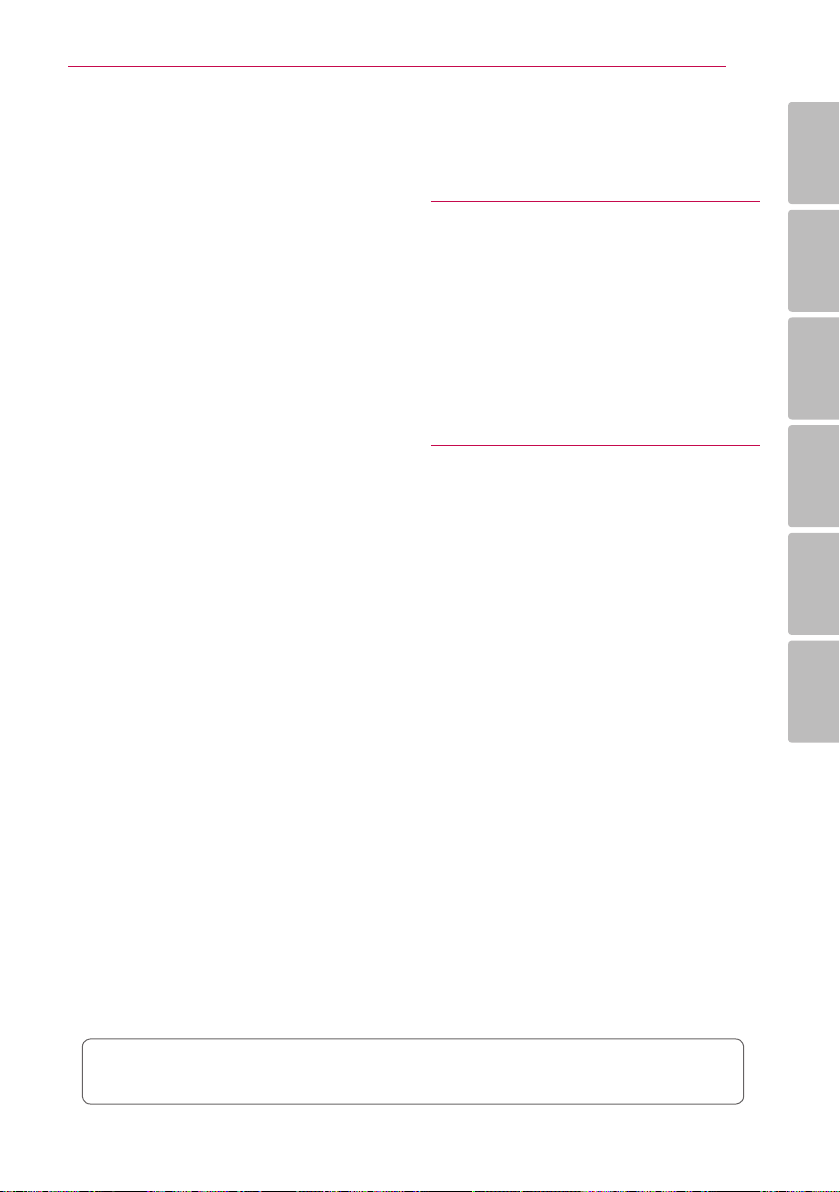
Indholdsfortegnelse 7
45 – Afspilning med start fra valgt tid
46 – Valg af et undertekstsprog
46 – Lytte til en anden lydkilde
46 – Sådan ser du fra en anden vinkel
46 – Sådan ændrer du tv’ets skærmformat
47 – Sådan ændrer du undertekstens
sidekode
47 – Sådan ændrer du billedstatus
47 – Sådan får du vist oplysninger om
indhold
48 – Sådan ændrer du visning af
indholdsfortegnelse
48 – Sådan vælger du en undertekstfil
49 – Sådan lytter du til musik under et
diasshow
49 – Konvertering af 2D-indhold til 3D
50 Avancerede funktioner
50 – Wi-Fi Direct™ forbindelse
51 Oplev Miracast™
51 – Sådan drager du fordel af du BD-
LIVE™
52 – Sådan får du vist oplysninger fra
Gracenote Media Database
53 Sådan afspiller du iPod
53 – Nyder iPod på skærmen
53 – Nyder iPod i tilstanden
55 Radio Operationer
55 – Lytte til radioen
55 – Sådan forudindstiller du
radiostationerne
55 – Sletning af en gemt station
55 – Sletning af alle de gemte stationer
55 – Forbedring af dårlig FM-modtagelse
55 – Se oplysninger om en radiostation
56 Brug af et USB-tastatur eller mus
56 Brug af Premium
57 Brugen af LG Smart World
57 – Sådan logger du på
58 – Søgning efter indhold online
58 Brugen af My Apps-menuen
59 Bruger bluetooth teknologi
59 – At lytte til musik, der er gemt i Deres
bluetooth
5 Fejlfinding
61 Fejlfinding
61 – Generelt
62 – Netværk
63 – Billede
63 – Lyd
63 – Kundesupport
63 – Bemærkning om open source-
software
6 Tillæg
64 Sådan kontrollerer du TV’et med den
medfølgende fjernbetjening
64 – Indstilling af fjernbetjening til kontrol
af TV
65 Opdatering af netværkssoftware
65 – Meddelelse om opdatering af netværk
65 – Opdatering af software
67 Yderligere oplysninger
67 – Fil krav
68 – AVCHD (Advanced Video Codec High
Definition)
69 – Om DLNA
69 – Visse systemkrav
69 – Bemærkninger til kompatibilitet
70 Lydudgangsspecifika-tioner
71 Liste over områdekoder
72 Liste over sprogkoder
73 Varemærker og licenser
76 Specifikationer
79 Vedligeholdelse
79 – Håndtering af enheden
79 – Bemærkninger til diske
80 Vigtige oplysninger om Network Services
1
2
3
4
5
6
Noget af indholdet i denne vejledning kan afvige i forhold til din afspiller, alt efter afspillerens
software eller din tjenesteudbyder.
Page 8
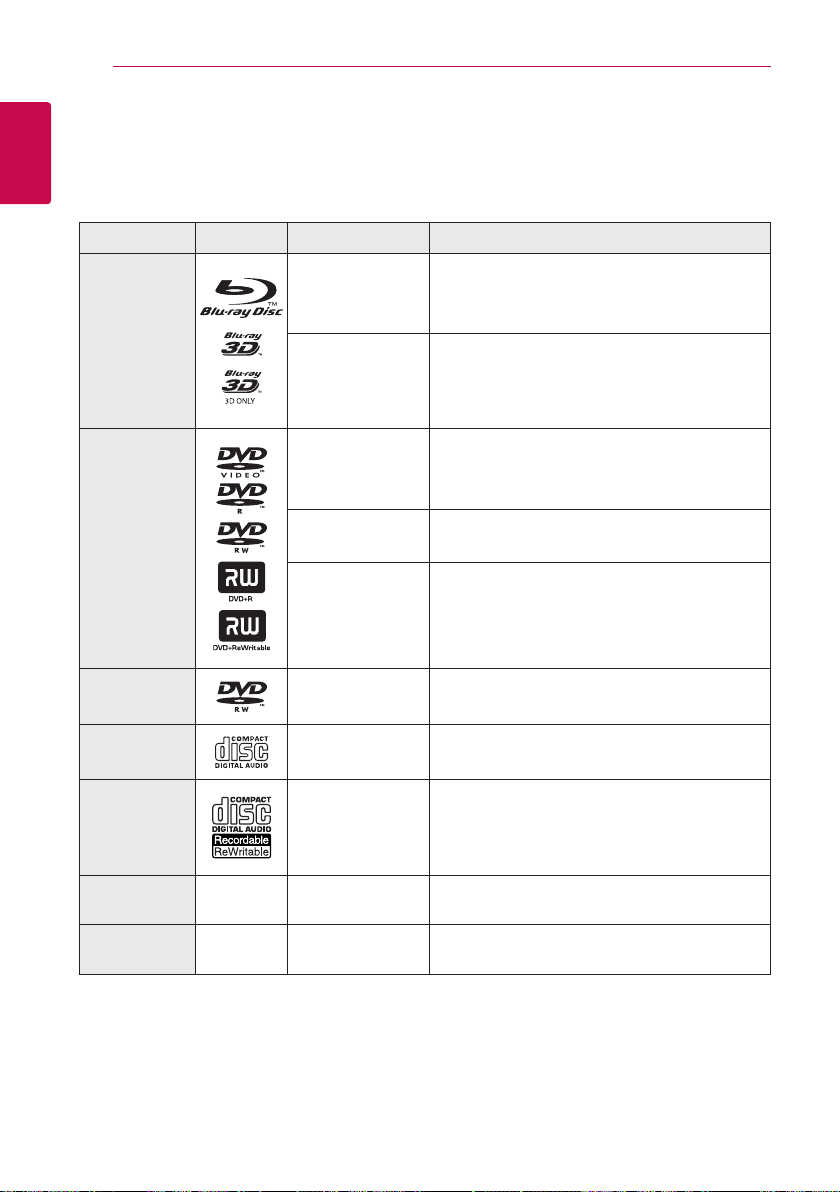
Sådan kommer du i gang8
Introduktion
1
Spilbare diske og symboler, der bruges i denne vejledning
Sådan kommer du i gang
Media/Term Logo Symbol Beskrivelse
yDiske, så som lm, der kan købes eller lejes
y“Blu-ray 3D” diske og “Blu-ray 3D ONLY” diske.
yBD-R/RE diske, som er optaget i BDAV-format.
yBD-R/RE diske med lm, musik eller fotoler.
yISO 9660+JOLIET, UDF og UDF Bridge format
yDiske, så som lm, der kan købes eller lejes
yFilmtilstand og afsluttet kun
yStøtter dual layer disc også
Slutbehandlet AVCHD-format
yDVD±R/RW diske med lm, musik eller fotoler.
yISO 9660+JOLIET, UDF og UDF Bridge format
Blu-ray
DVD-ROM
DVD-R
DVD-RW
DVD+R
DVD+RW
(8 cm, 12cm)
e
y
u
i
r
o
y
u
i
DVD-RW (VR)
(8 cm, 12cm)
Lyd-CD
(8 cm, 12cm)
CD-R/RW
(8 cm, 12cm)
Bemærk –
Forsigtig –
r
t
y
u
i
,
>
VR mode og afsluttet kun
Lyd-CD
yCD-R/RW diske med lydtitler, lm, musik eller
fotoler.
yISO 9660+JOLIET, UDF og UDF Bridge format
Indikerer specielle bemærkninger og
betjeningsfunktioner.
Indikerer forsigtighed så mulige skader fra misbrug
undgås.
Page 9
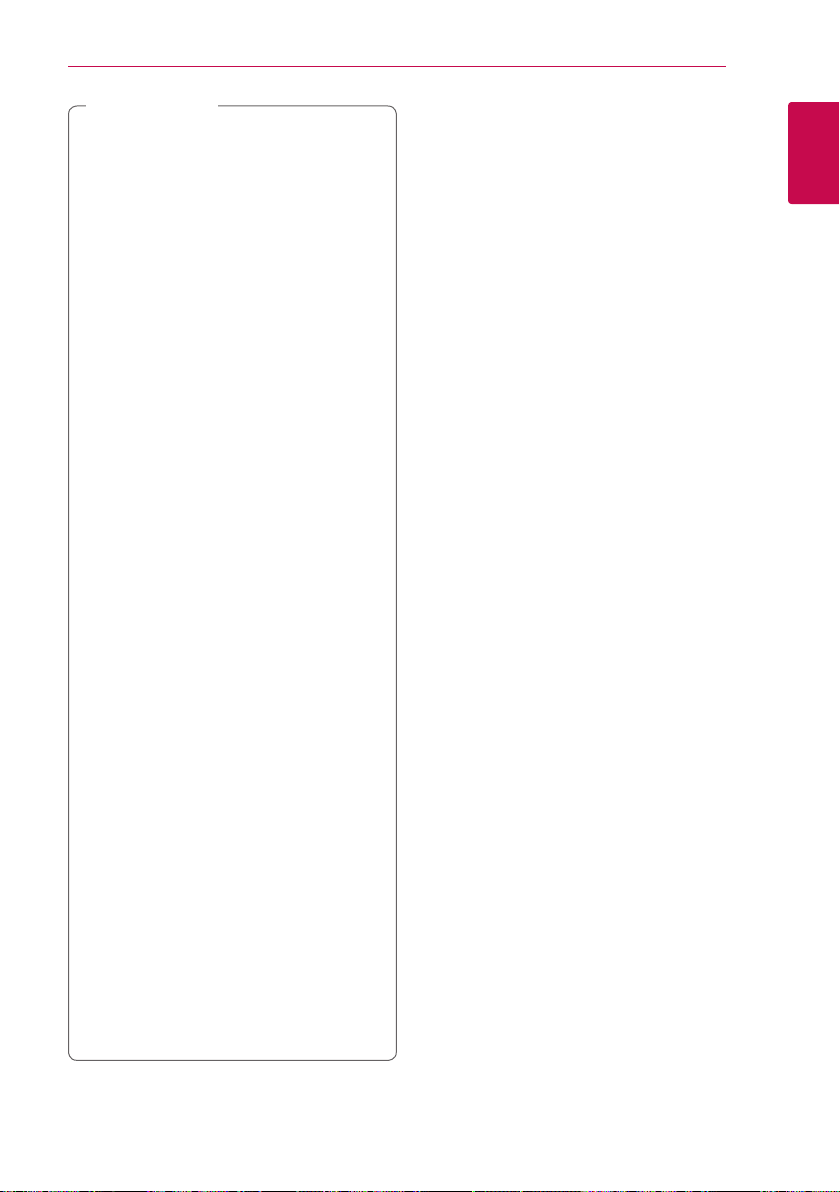
BEMÆRK
,
yAfhængig af forholdene for optageudstyr
eller selve CD-R/RW (eller DVD±R/±RW )
disken, så er der nogle CD-R/RW (eller
DVD+R/+RW) diske, der ikke kan afspilles på
enheden.
yAfhængig af optagesoftware &
slutbehandling kan nogle optagede diske
(CD-R/RW, DVD+R/RW eller BD-R/RE) måske
ikke afspilles.
yBD-R/RE, DVD±R/RW og CD-R/RW diske
optaget med en personlig computer eller
en DVD eller CD-optager kan ikke afspilles,
hvis disken er beskadiget eller snavset,
eller hvis der er snavs eller kondens på
afspillerens linse.
yHvis du optager på en disk ved brug af en
PC, selv om den optages i et kompatibelt
format, så er der tilfælde, hvor den ikke
kan afspilles på grund af de indstillinger af
applikationssoftwaren, der blev brugt for at
oprette disken. (Spørg software udgiveren
for mere detaljeret information.)
yDenne optager kræver diske og optagelser
for at imødegå visse tekniske standarder for
at opnå optimal afspilningskvalitet.
yAllerede optagne DVD’ere er automatisk
indstillet til disse standarder. Der er mange
forskellige typer diskformater, der kan
optages på (inklusive CD-R med MP3-ler),
og disse kræver visse allerede eksisterende
betingelser (se herover) for at sikre
kompatibel afspilning.
yKunder bør bemærke, at der kræves en
tilladelse til at downloade MP3 / WMAler og musik fra internettet. Vores rma
har ingen ret til at give en sådan tilladelse.
Tilladelse bør altid søges hos copyright
owner (indehaveren af ophavsretten).
yDu skal indstille valgmuligheden for
diskformat til [Mastered] for at gøre diskene
kompatible med LG afspillerne, når du
formaterer diske, der kan overskrives. Når
du indstiller valgmuligheden til Live System
(Direkte system), kan du ikke bruge den på
LG afspillere. (Mastered/Live File System:
Diskformatsystem til Windows Vista)
Sådan kommer du i gang 9
Om de viste symboler “7”
“7” vises muligvis på din TV-skærm under
afspilningen og indikerer, at den beskrevne funktion
i denne brugervejledning ikke er tilgængelig på
dette specikke medie.
Regionskode
På bagsiden af denne enhed er der påtrykt en
regionskode. Denne enhed kan kun afspille BDROM eller DVD-diske, der har samme mærke som
mærket bag på enheden eller “ALL”
Systemvalg
Åben diskskuen ved at bruge funktionen
(OPEN/CLOSE) knappen og tryk og hold
B
(PAUSE) i mindst fem sekunder for at ændre
M
farvesystemet (PAL /NTSC /AUTO).
LG AV Remote
Du kan styre denne afspiller med din iPhone eller
Android-telefon via dit hjemmenetværk. Denne
spiller, og telefonen skal være tilsluttet din trådløse
netværksenhed som adgangspunkt. Besøg “Apple
iTunes” eller “Google Android Market (Google
Play Store)” for at se ere oplysninger om “LG AV
Remote”.
1
Sådan kommer du i gang
Page 10
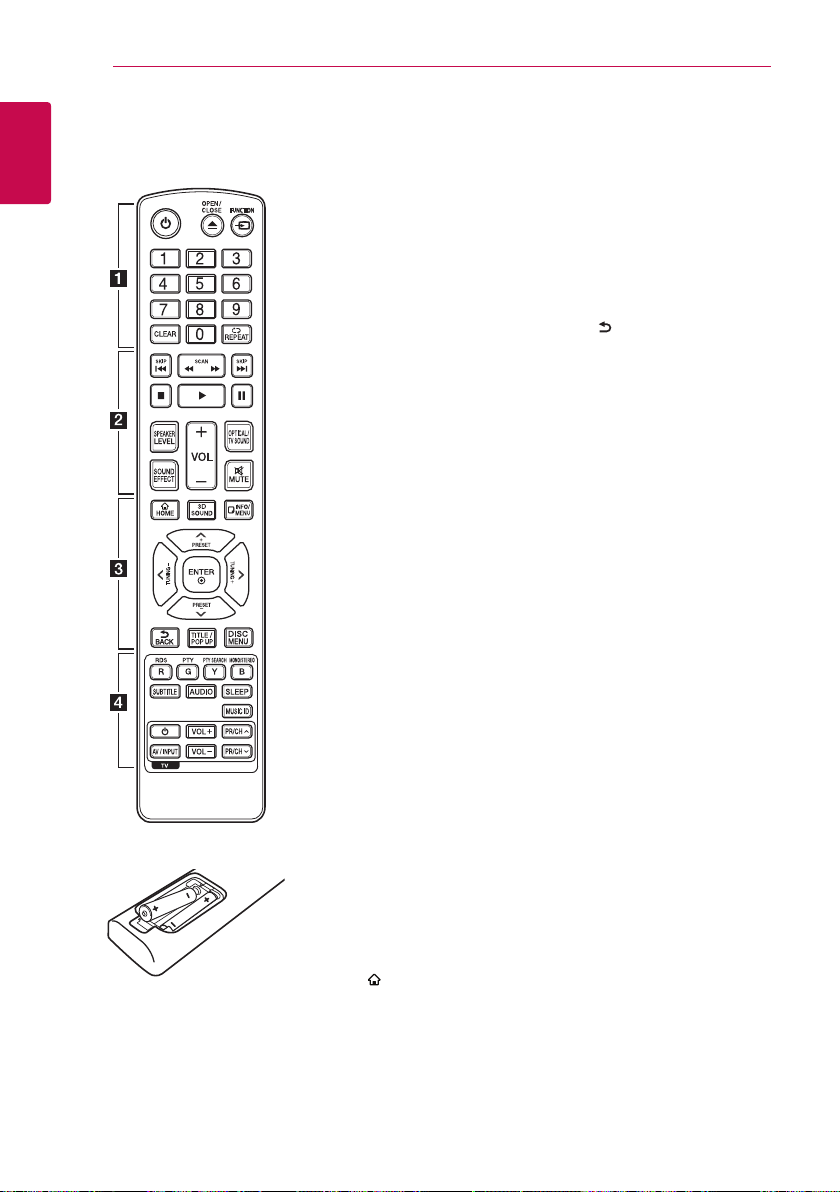
Sådan kommer du i gang10
Fjernbetjening
1
Sådan kommer du i gang
Isætning af batteri
Tag batteridækslet bag på
ernbetjeningen af og isæt to R03
(str. AAA) batterier, hvor 4 og 5
skal vende korrekt.
• • • • • • a • • • • • •
(POWER): TÆNDER eller
1
SLUKKER (ON eller OFF) for
afspilleren.
(OPEN/CLOSE): Bruges til at
B
åbne og lukke diskbakken.
FUNCTION: Ændringer
indtastningstilstand.
0-9 talknapper: Her kan du vælge
nummererede valgmuligheder i
en menu.
CLEAR: Fjerner et nummer ved
indstilling af adgangskode eller
netværksforbindelse.
REPEAT (h): Gentager en
ønsket sektion eller sekvens.
• • • • • • b • • • • •
c/v
eller fremad.
C/V
eller forrige l/spor/kapitel.
Z
z
M
SPEAKER LEVEL: Indstiller
lydniveauet på den ønskede
højttale.
SOUND EFFECT: Vælger
lydeektstatus.
VOL +/-: Justerer lydstyrken i
højttaleren.
OPTICAL/TV SOUND: Skift til
optisk direkte.
MUTE: Dæmper lyden.
• • • • • • c • • • • •
HOME ( ): Få vist eller gå ud af
menuen [Hjemme].
3D SOUND: Vælger
3D-lydeektstatus.
INFO/MENU (m): Viser eller
afslutter På-skærmen visning.
(SCAN): Søger bagud
(SKIP): Gå til næste
(STOP): Stopper afspilning.
(PLAY): Starter afspilning.
(PAUSE): Pause i afspilning.
Retningsknapper: Vælger en
valgmulighed i menuen.
PRESET +/-: Vælger radioprogram.
TUNING +/-: Stiller ind på den
ønskede radiokanal.
ENTER (b): Bekræfter menuvalg.
BACK ( ): Forlader menuen eller
vender tilbage til den foregående
skærm.
TITLE/POPUP: Viser DVD’ens
titelmenu eller BD-ROM’ens popup menu, hvis tilgængelig.
DISC MENU: Giver adgang til
menuen på en disk.
• • • • • • d • • • • •
Farveknapper (R, G, Y, B):
- Bruges til at navigere rundt i BDROM menuer. De bruges også
som genvejstaster for specikke
menuer.
- B knap: Vælger mono / stereo i
FM-status.
RDS: Radio Data System.
PTY: Viser RDS-programtyper.
PTY SEARCH:
Søger efter programtype.
SUBTITLE: Vælger et
undertekstsprog.
AUDIO: Vælger et lydsprog eller
lydkanal.
SLEEP: Her kan du indstille en
bestemt tidsperiode, hvorefter
enheden skifter til slukket (o ).
MUSIC ID: Når enheden er
tilsluttet til netværket, kan du få
oplysninger om den aktuelle sang
samtidig med, at lmen afspilles.
TV-kontrolknapper: Se side 64.
Page 11
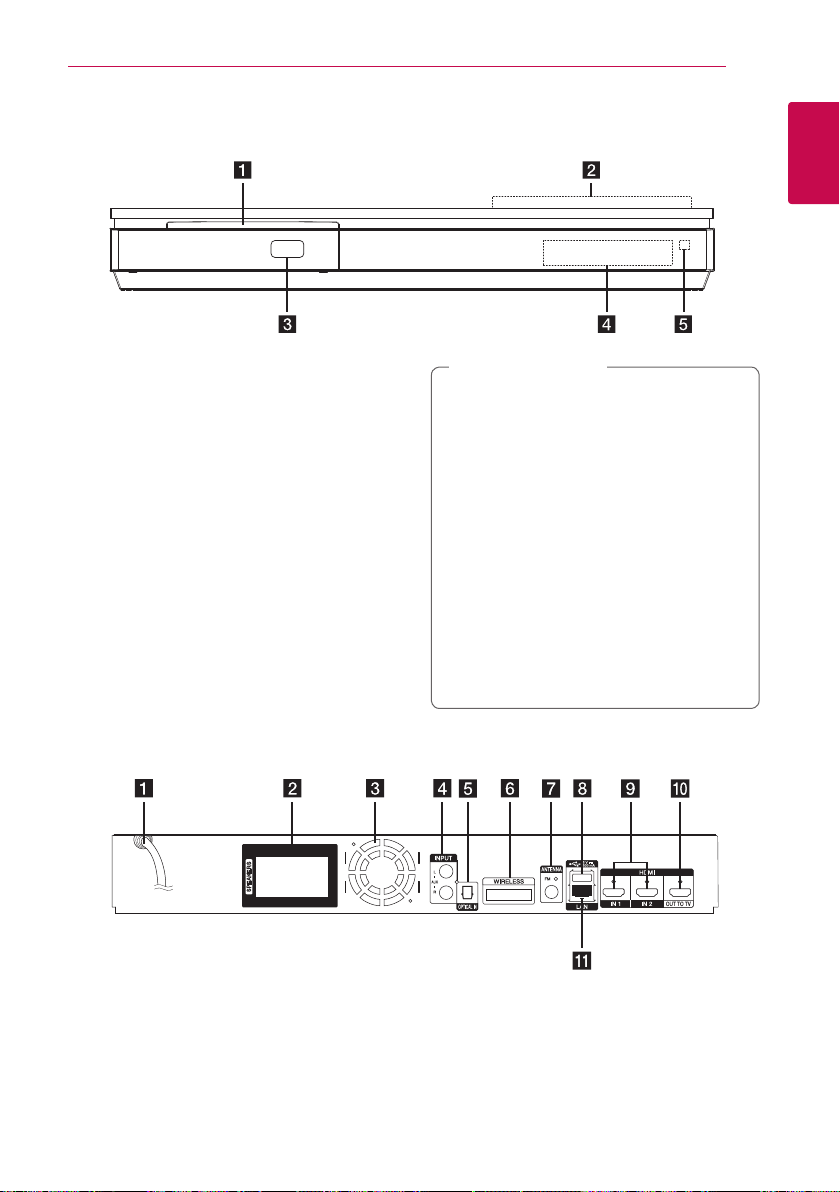
Frontpanel
Sådan kommer du i gang 11
1
Sådan kommer du i gang
Diskbakke
a
betjeningsknapperne
b
(OPEN/CLOSE)
R
(PLAY / PAUSE)
T
(STOP)
I
F (Funktion)
Ændrer indgangskilde eller funktion.
VOL. -/+
/I (POWER)
1
iPod/ iPhone/ iPad/ USB Port
c
Display
d
Sensor til ernbetjening
e
Bagpanel
FORSIGTIG
>
Forholdsregler ved brug af trykknapperne
yBrug den berøringsfølsomme knapper med
rene og tørre hænder.
- I et fugtigt miljø, skal du udslette enhver
fugt på de berøringsfølsomme knapper, før
du brug.
yUndlad at trykke på touch-knapper hvis det
er svært at få dem til at fungere.
- Hvis du anvender for meget styrke, kan det
beskadige sensoren af touch-knapper.
yTryk på den knap, du ønsker at arbejde for
at betjene fungere korrekt.
yVær forsigtig med ikke at have nogen
ledende materiale såsom metal genstand
på de berøringsfølsomme knapper. Det kan
forårsage funktionsfejl.
Vekselstrømskabel
a
Højttalertilslutninger
b
Køleblæser
c
AUX (L/R) INPUT
d
OPTICAL IN
e
WIRELESS-stik
f
Antenneforbindelse
g
USB Port (for tilslutning af et USB-tastatur eller
h
mus)
HDMI IN 1/2
i
HDMI OUT TO TV
j
LAN port
k
Page 12
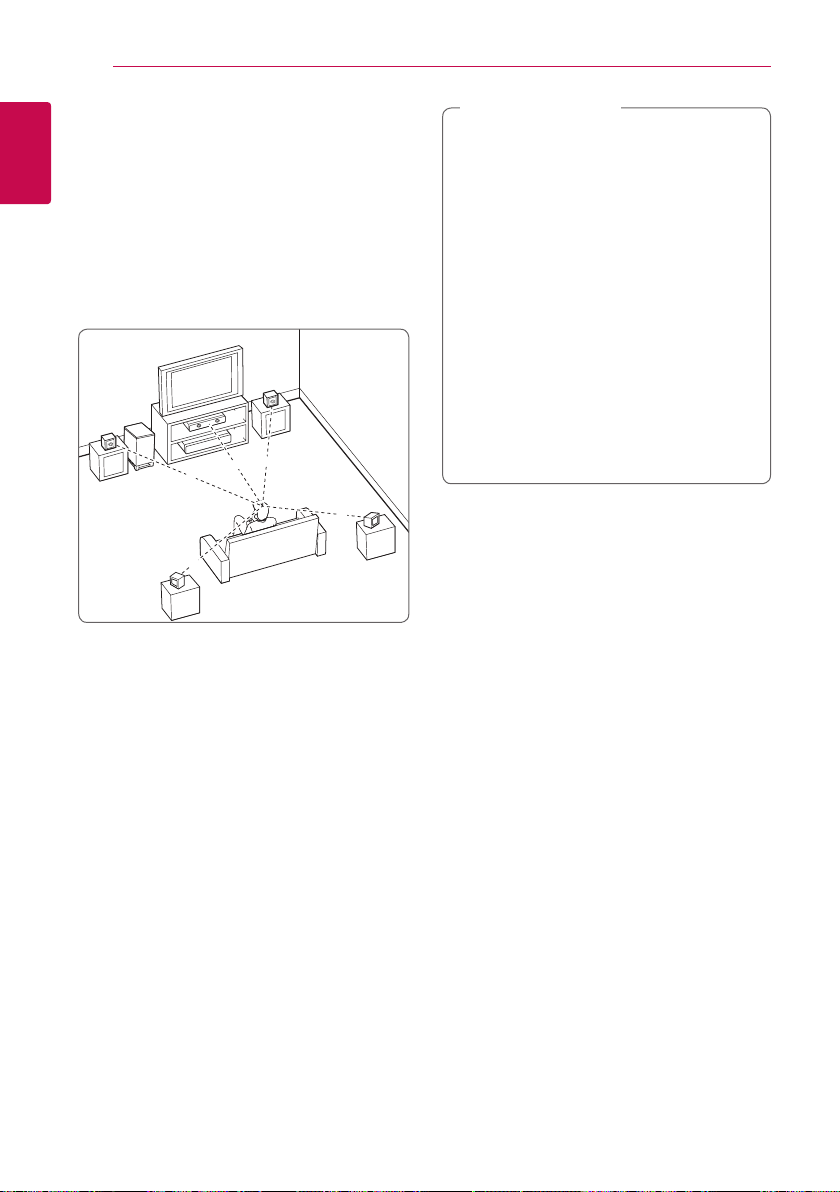
Sådan kommer du i gang12
B
DEE
F
A
A
G
C
ABA
A
B
D
E
F
A
A
A
A
A
G
C
DEE
F
A
G
C
B
A
DEE
F
A
G
C
B
DEE
F
A
G
C
DEE
F
A
G
E
EFG
E
F
G
G
Placering af systemet
Følgende illustration er et eksempel på, hvordan
du kan positionere systemet. Bemærk, at
1
illustrationerne i denne brugervejledning afviger fra
Sådan kommer du i gang
den faktiske enhed med henblik på at gøre tingene
tydeligere.
For at man kan få den bedst mulige surroundlyd,
skal alle højttalere undtagen subwooferen placeres
i samme afstand fra lyttepositionen (
FORSIGTIG
>
ySørg omhyggeligt for, at børn ikke stikker
hænderne eller nogen som helst genstande
ind i *højttalerkanalen.
* Højttalerkanal: Et hul for rigelig bas lyd på
højttaleren (bilag).
yPlacer centerhøjttaleren i sikker afstand fra
barnets rækkevidde.
Ellers kan resultere i, at højttaleren falder ned
).
og forvolder personskade og / eller skader
andet.
yHøjttalerne indeholder magnetiske dele,
så måske farveforstyrrelser opstå på CRT
TV-skærmen eller pc-skærm. Brug venligst
højttalerne væk fra tv-skærmen eller pc’en
skærm.
yFjern det beskyttende vinyl, før De anvender
Deres subwoofer.
Forreste venstre højttaler (L)/
Forreste højttaler til højre (H):
Placer de forreste højttalere ved siden af monitoren
eller skærmen og så meget på linje med det
forreste af skærmen som muligt.
Midterste højttaler:
Placer den midterste højttale over eller under
monitoren eller skærmen.
Surround venstre højttaler (L)/
Surround højttaler til højre (H):
Placer disse højttalere bagved din lytteposition. De
skal vende en smule indad.
Subwoofer:
Placeringen af subwooferen er ikke afgørende,
da lave baslyde ikke er meget retningsbestemte.
Men det er bedst, hvis du placerer subwooferen
ved siden af de forreste højttalere. Drej den en
smule imod midten af rummet for at reducere
vægreektioner.
Enhed
Page 13
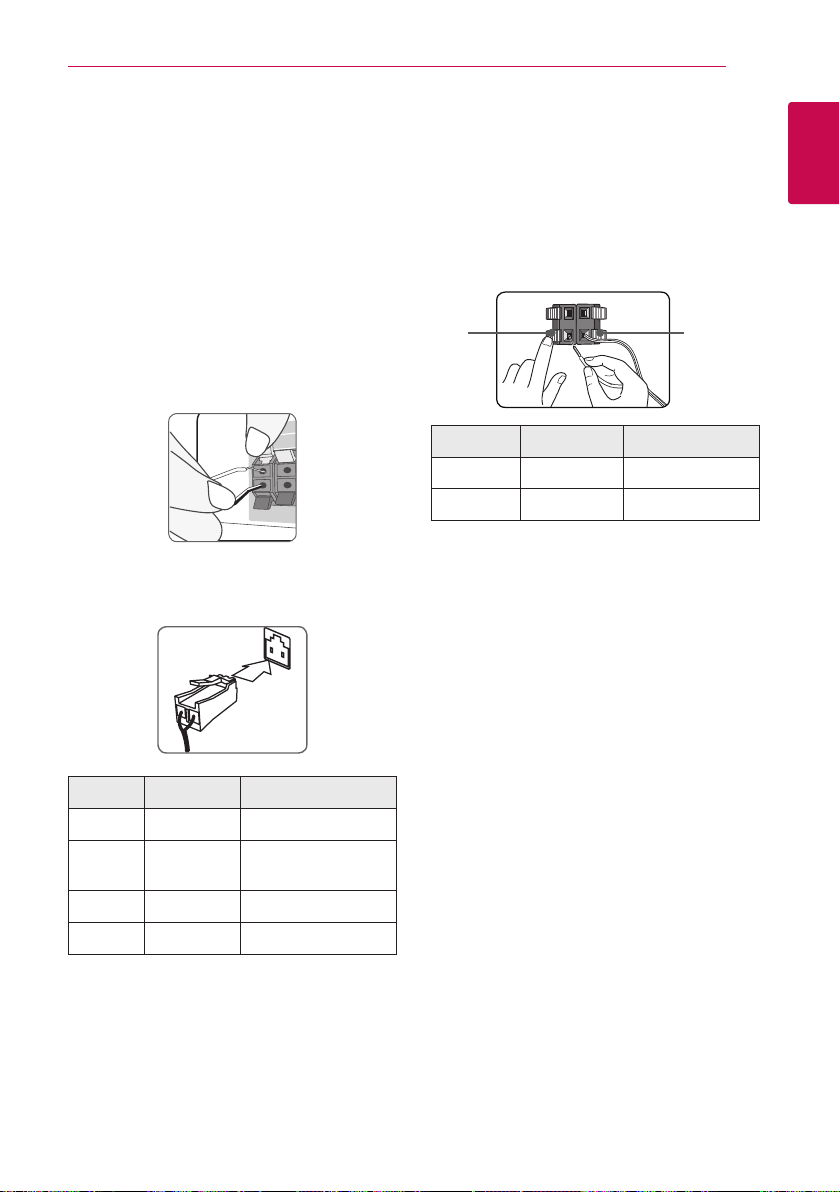
Sådan kommer du i gang 13
Højttalertilslutning
Sådan tilslutter du højttalerne til afspilleren
1. Slut højttalerkabler til spilleren.
Hver højttalerledning har en farvekode.
Farvekoden på ledninger og højttalere skal være
ens.
Sørg for, at wiren er markeret sorte går ind til
terminalen markeret med “–” (minus) ogden
anden ledning går ind til terminalen markeret
med “+” (plus).
Slut en bashøjttalerledning til afspilleren. Ved
slutning af en bashøjttalerledning til afspilleren
indsæt konnektoren, indtil den låser med et klik.
Tilslutning af baghøjttalerne til den trådløse modtager
Slut baghøjttalerne til den trådløse modtager ved
hjælp af højttalerkablerne.
Sørg for, at wiren er markeret sorte går ind til
terminalen markeret med “–” (minus) ogden anden
ledning går ind til terminalen markeret med “+”
(plus).
(+)
Farve Højttaler Position
Grå Bagerst Bagerst til højre
Blå Bagerst Bagerst til venstre
(-)
1
Sådan kommer du i gang
Farve Højttaler Position
Grøn Midte Midte
Orange Subwoofer
Rød Forside Forrest til højre
Hvid Forside Forrest til venstre
2. Tilslut højttalerledningen til den tilsvarende
terminal på højttaleren.
Sørg for, at wiren er markeret sorte går ind til
terminalen markeret med “–” (minus) ogden
anden ledning går ind til terminalen markeret
med “+” (plus).
Enhver positionslygte
fortil
Page 14
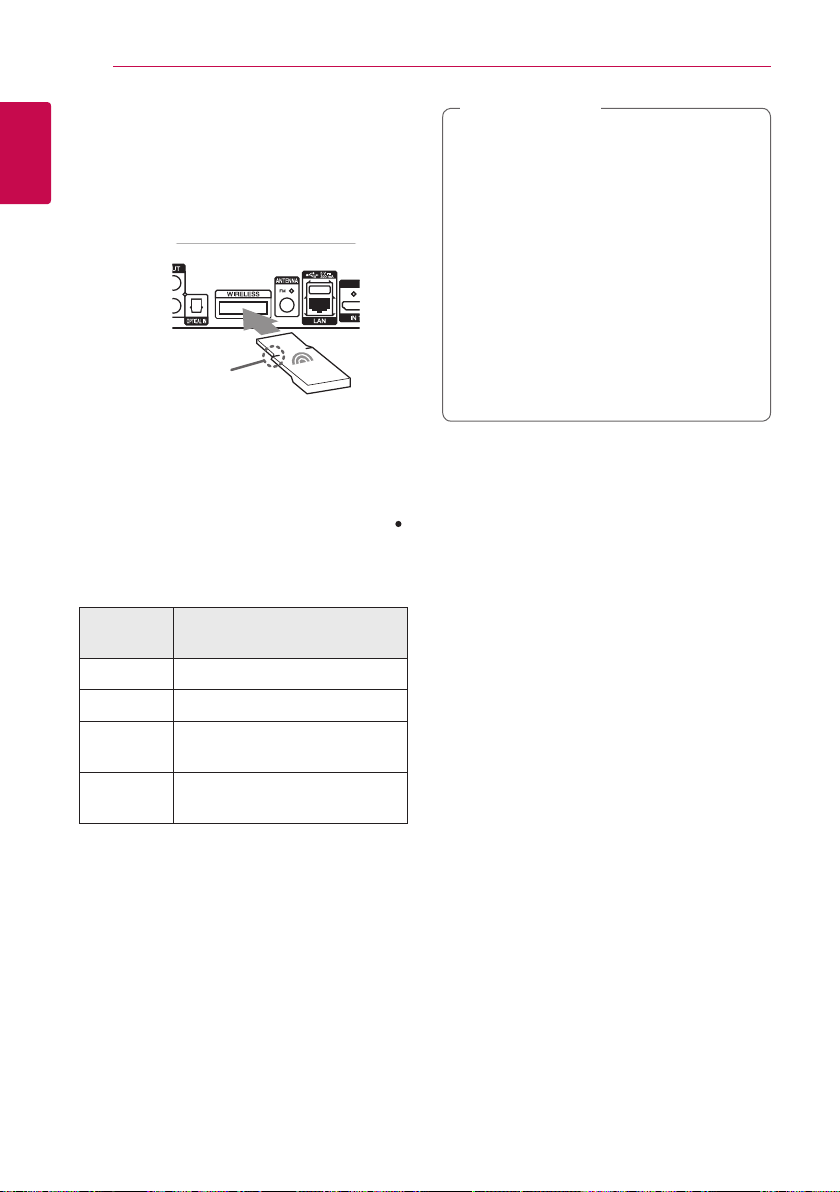
Sådan kommer du i gang14
Trådløs højtalerforbindelse
1
1. Indsæt Wireless TX indtil den markerede linje i
Sådan kommer du i gang
WIRELESS stikket bag på enheden.
Linje
2. Slut ledningen fra den trådløse subwoofer til
udgangen.
3. Når du tænder for afspilleren, oprettes
forbindelsen til de trådløse højttalere
automatisk.
-Når forbindelsen er oprettet, ser du ikonet ( )
i displayet.
Lysdiode på den trådløs modtager
BEMÆRK
,
ySæt ikke andet end den tilhørende Wireless
TX ind i WIRELESS-stikket. Enheden kan blive
beskadiget eller den er måske ikke let at
flytte.
yHvis der ndes et produkt med stærke
elektromagnetiske bølger i nærheden, kan
der opstå forstyrrelser. Flyt enheden (trådløs
modtager og hovedenhed) væk fra disse
produkter.
yDet tager et par sekunder (og kan tage
længere tid) for den Wireless TX og trådløse
modtager at kommunikere med hinanden.
yRækkevidden er 20 meter for en trådløs
forbindelse på et åbent sted.
Manuel forbindelse af trådløse højttalere
Du kan manuelt oprette trådløs forbindelse, når
din forbindelse ikke er oprettet. Se “Tilslutning af
trådløse højttalere” på side 30.
Farve på
lysdioden
Gul (blink) Forbindelsen er ikke oprettet.
Gul Forbindelsen er oprettet.
Rød
O (Intet
display)
Betjening
Forbindelsen mislykkedes eller er i
standby-tilstand
Strømledningen er ikke tilsluttet.
Page 15
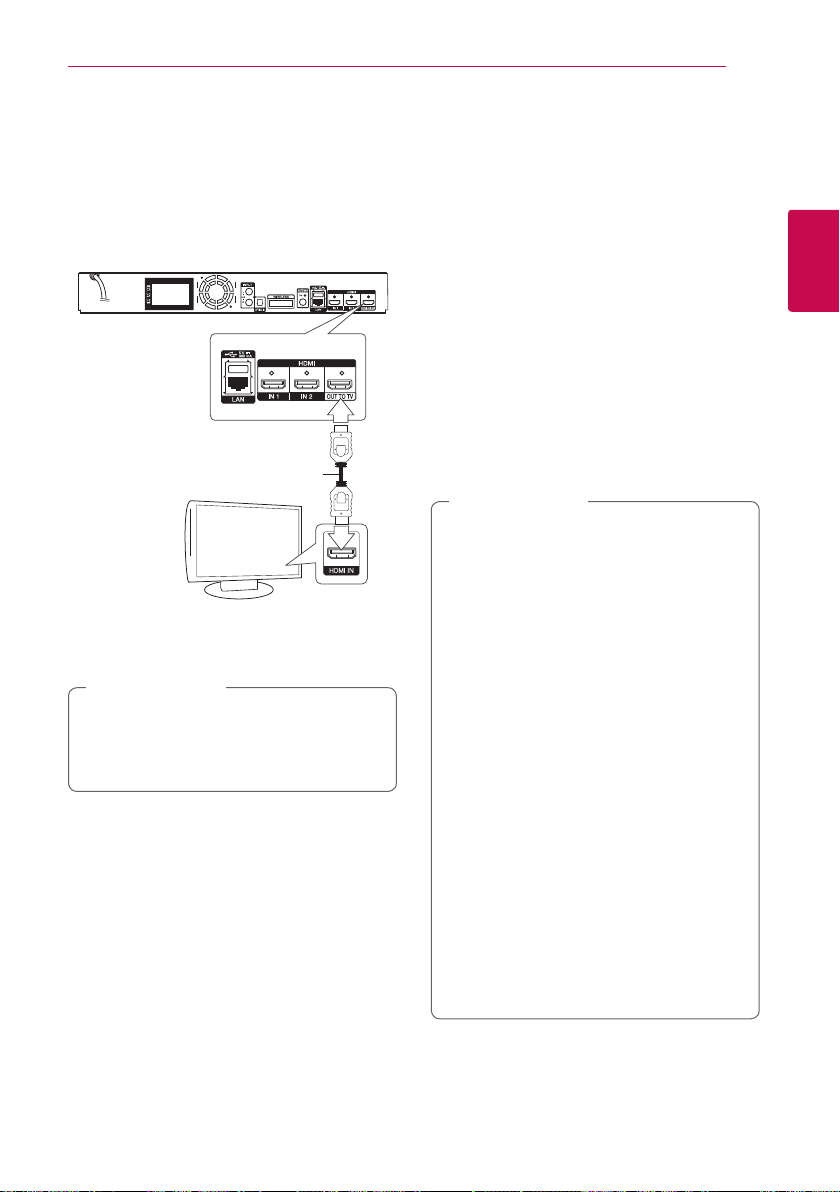
Tilslutning 15
Tilslutninger til dit TV
Hvis du har et HDMI-TV eller -skærm, så kan du
tilslutte den til denne afspiller ved brug af et HDMIkabel (type A, Højhastigheds HDMI™-kabel). Tilslut
HDMI jack-stikket på afspilleren til HDMI jack-stikket
på et HDMI-kompatibelt TV eller skærm.
Bagsiden af enheden
HDMI
kabel
TV
Indstil TV’ets kilde til HDMI (der henvises til TV’ets
brugervejledning).
BEMÆRK
,
Der henvises til betjeningsvejledningen til
dit TV, stereosystem eller andet udstyr i det
omfang, det er nødvendigt, for at få den
bedste forbindelse.
Yderligere oplysninger om HDMI
yNår du tilslutter HDMI eller DVI kompatible
enheder, skal du sørge for følgende:
-Forsøg at slukke for HDMI/DVI enheden og
afspilleren. Herefter skal du tænde for HDMI/
DVI enheden og lade den stå tændt i ca. 30
sekunder og så tænde for afspilleren.
-Den tilsluttede enheds videoindgang er
korrekt indstillet til denne enhed.
-Den tilsluttede enhed er kompatibel med
720x576p, 1280x720p, 1920x1080i eller
1920x1080p videoindgang.
yDet er ikke alle HDCP-kompatible HDMI- eller
DVI-enheder, der kan fungere sammen med
denne afspiller.
-Billedet vises ikke korrekt med en ikke-HDCP
enhed.
BEMÆRK
,
yHvis en tilsluttet HDMI-enhed ikke
accepterer afspillerens lydudgang,
forvrænges lyden fra HDMI-enheden
muligvis, eller der kommer ingen lyd.
yNår du bruger HDMI-forbindelsen, kan du
ændre opløsningen til HDMI-udgangen. (Se
“Indstilling af opløsning” på side 16).
yVælg videoudgangstype fra HDMI OUT
jackstikket ved brug af valgmuligheden
[HDMI-farveindstilling] i menuen
[Indstillinger] menu (se side 29).
yHvis du ændrer opløsningen, når
forbindelsen allerede er tilsluttet, kan
det resultere i fejlfunktioner. For at løse
problemet skal du slukke for afspilleren og
så tænde for den igen.
yHvis HDMI-forbindelsen med HDCP ikke
bekræftes, vises der en sort TV-skærm. I
dette tilfælde skal du kontrollere HDMIforbindelsen eller tage stikket til HDMIkablet ud.
yHvis der er støj eller linjer på skærmen, skal
du kontrollere HDMI-kablet (maks. længde
er generelt 4,5 m (15 ft.)).
2
Tilslutning
Page 16
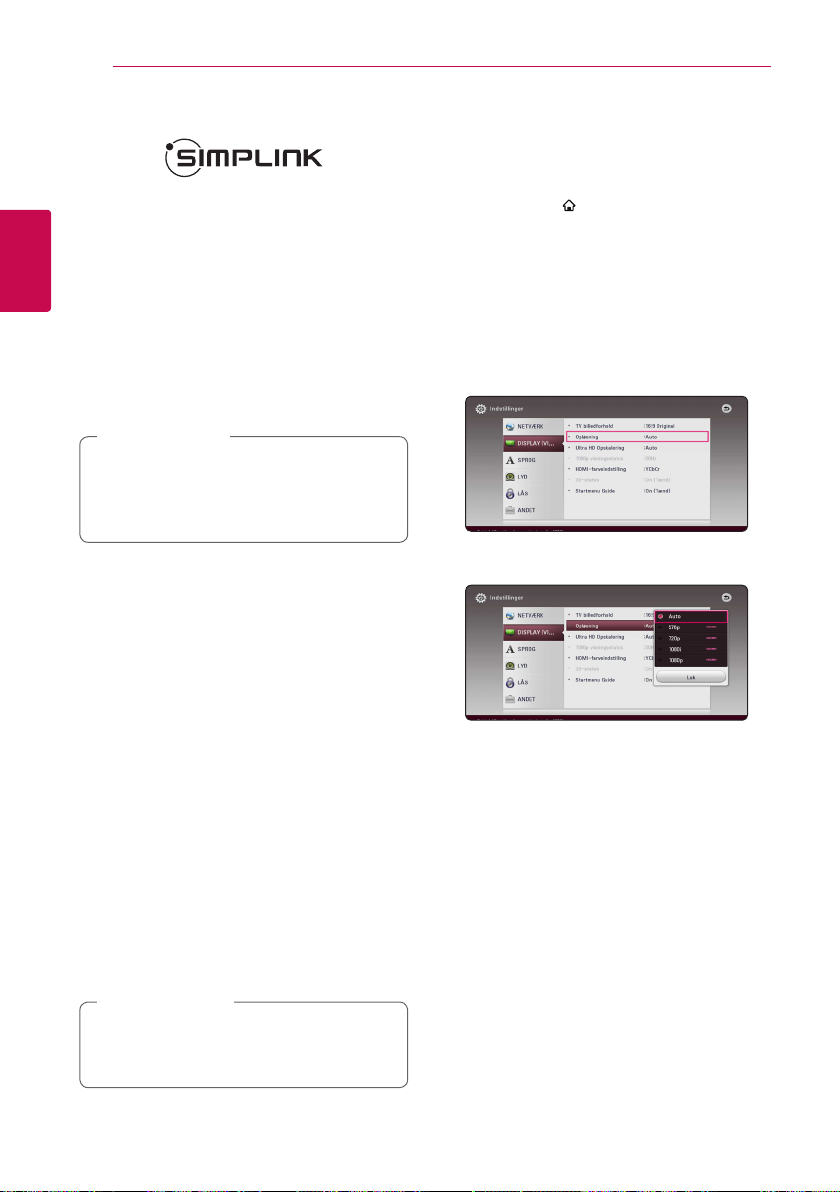
Tilslutning16
Hvad er SIMPLINK?
Nogle funktioner i denne enhed kontrolleres af
ernbetjeningen til TV’et, når enheden og LG
TV’et forbindes sammen med SIMPLINK via HDMItilslutningen.
Funktioner, der kan kontrolleres via ernbetjeningen
til LG TV’et: Afspille, Pause, Scanne, Springe over,
2
Stoppe, Slukke for strømmen (o) osv.
Tilslutning
Se TV’ets brugervejledning om yderligere
oplysninger om SIMPLINK-funktionen.
Et LG TV med SIMPLINK-funktion har et logo, som
vist herover.
BEMÆRK
,
Afhængig af disktypen eller afspilningsstatus,
kan nogle SIMPLINK-funktioner enten ikke
bruges som det var hensigten, eller de vil ikke
virke.
ARC (Audio Return Channel) funktion
ARC funktion kan en HDMI kan TV at sende
lydstrømmen til HDMI OUT på denneafspiller.
For at bruge denne funktion:
-Dit TV skal understøtte HDMI-CEC og ARC
funktion og HDMI-CEC og ARC skal være
indstillet til Til.
-Indstillingens metode HDMI-CEC og ARC
kan variere afhængigt af TV’et. For nærmere
oplysninger om ARC funktion, henvises til dit tv
manual.
-Du skal bruge HDMI-kabel (Type A, højhastigheds
HDMI™-kabel med Ethernet).
-Du skalforbinde med HDMI IN, der understøtter
ARC funktion ved hjælp af HDMIOUT på denne
afspiller.
-Du kan kun tilslutte en Home Theater til TV
kompatibel med ARC.
BEMÆRK
,
For at aktivere funktionen [SIMPLINK / ARC],
skal du sætte denne indstilling til [Tænd]. (side
33)
Indstilling af opløsning
Afspilleren har adskillige udgangsopløsninger til
HDMI OUT jackstik. Du kan ændre opløsningen i
menuen [Indstillinger].
1. Tryk på HOME ( ).
2. Tryk på
på ENTER (b). Menuen [Indstillinger] vises.
3. Brug
[DISPLAY] og tryk så på D for at gå videre til
andet niveau.
4. Brug
[Opløsning] og tryk så på ENTER (b) for at gå
videre til tredje niveau.
5. Brug
og tryk så på ENTER (b) for at bekræfte dit valg.
for at vælge [Indstillinger] og tryk
A/D
for at vælge valgmuligheden
W/S
for at vælge valgmuligheden
W/S
for at vælge den ønskede opløsning
W/S
Page 17
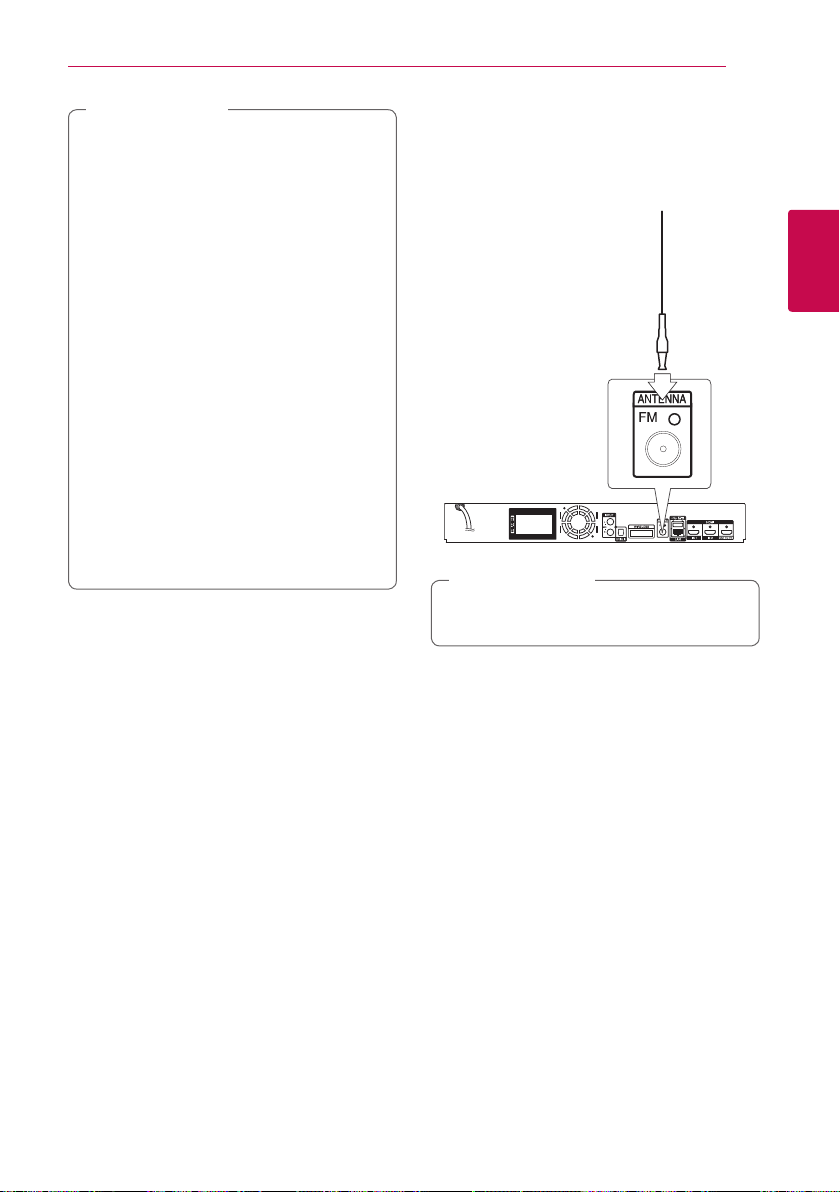
BEMÆRK
,
yHvis TV’et ikke accepterer den indstillede
opløsning for afspilleren, kan du indstille
opløsningen til 576p som følger:
1. Tryk på B for at åbne diskskuffen.
2. Tryk på Z (STOP) for at åbne diskbakken.
yHvis du manuelt vælger en opløsning,
og så tilslutter HDMI-jackstikket til TV’et,
og TV’et ikke accepterer den, så indstilles
opløsningen til [Auto].
yHvis du vælger en opløsning, som
TV’et ikke accepterer, vises der en
advarselsmeddelelse. Når opløsningen
er blevet ændret, og du ikke kan se et
skærmbillede, skal du vente i 20 sekunder,
hvorefter opløsningen automatisk går
tilbage til forrige opløsning.
y1080p videoudgangs-rammeraten kan
automatisk indstilles til enten 24 Hz eller
50 Hz afhængig af det tilsluttede TV’s
kompatibilitet og præference og baseret
på den oprindelige videorammerate af
indholdet på BD-ROM disken.
Tilslutning 17
Antennetilslutning
Tilslut den medfølgende antenne, hvis du vil lytte til
radio.
Bagsiden af enheden
BEMÆRK
,
Efter tilslutning af FM-antennen, skal du sørge
for at den er trukket helt ud.
2
Tilslutning
Page 18
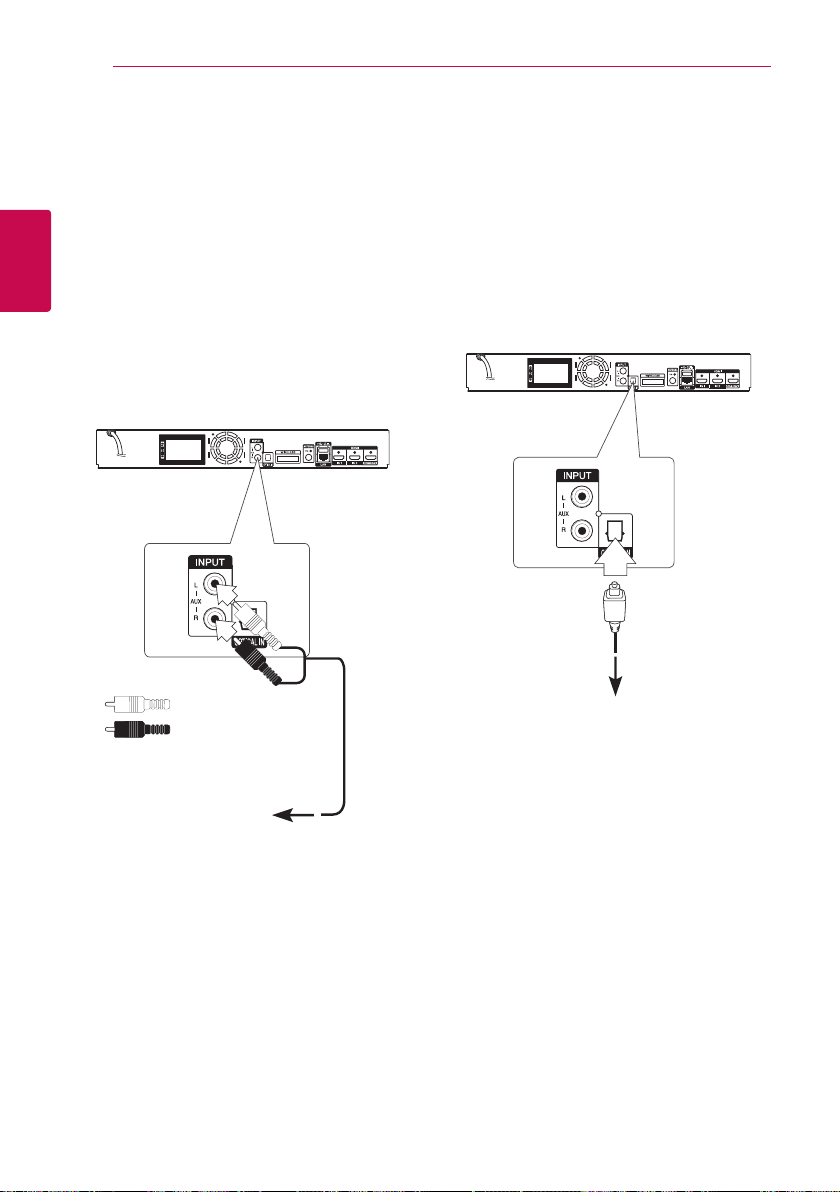
Tilslutning18
Sådan tilslutter du en ekstern enhed
AUX-tilslutning
Du kan nyde lyden fra en ekstern komponent
gennem højttalerne i dette system.
Tilslut de analoge lydudgangs jackstik fra din
2
Tilslutning
komponent til AUX L / R (INPUT) på enheden. Og
derefter vælge indstillingen [AUX] ved at trykke på
FUNCTION.
Du kan også bruge F (Function) knappen på
frontpanelet for at vælge den indgang.
Bagsiden af enheden
OPTISK IN tilslutning
Du kan nyde lyden fra din komponent med et
digitalt optisk tilslutning gennem højttalerne i dette
system.
Forbind det optiske udgangsstik på din komponent
i det optiske IN-stikket på enheden. Og derefter
vælge indstillingen [OPTICAL] ved at trykke på
FUNCTION. Eller tryk på OPTICAL/TV SOUND for at
vælge direkte.
Du kan også bruge F (Function) knappen på
frontpanelet for at vælge den indgang.
Bagsiden af enheden
Hvid
Rød
Til lydudgangs stikkene på
dit komponent (TV, VCR,
osv.)
Til din komponents
digitale optiske
udgangsjackstik.
Page 19
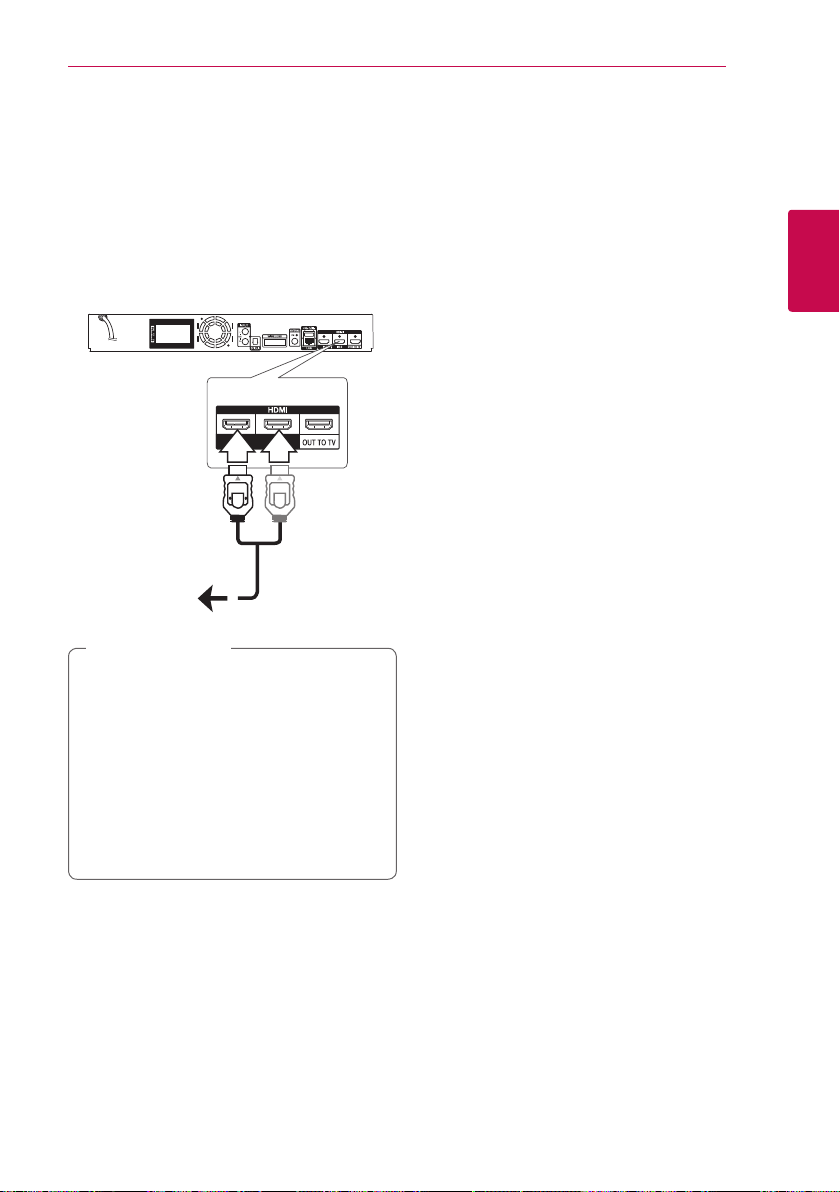
HDMI IN 1/2 tilslutning
Du kan nyde billeder og lyd fra din komponent via
denne forbindelse.
Tilslut HDMI OUT jackstikket på din komponent til
HDMI IN 1 eller 2 jackstikket på denne enhed. Og
derefter vælge indstillingen [HDMI IN 1/2] ved at
trykke på FUNCTION.
Du kan også bruge F (Function) knappen på
frontpanelet for at vælge den indgang.
Bagsiden af enheden
Til HDMI UD
jackstikket på din
komponent (Set
Top box, digital
satellitmodtager,
videospilmaskine
osv.)
Tilslutning 19
2
Tilslutning
BEMÆRK
,
yDu kan ikke ændre videoopløsningen i HDMI
IN 1/2 mode. Ændrer videoopløsningen på
den tilsluttede komponent.
yHvis videoudgangssignalet ikke er korrekt,
når HDMI IN 1/2 jackstikket tilsluttes til din
PC, skal du ændre opløsningen på din PC til
576p, 720p, 1080i eller 1080p.
yAfspilleren sender lyd fra HDMI indgangene
både til HDMI udgangen og til enhedens
højttalere.
Page 20
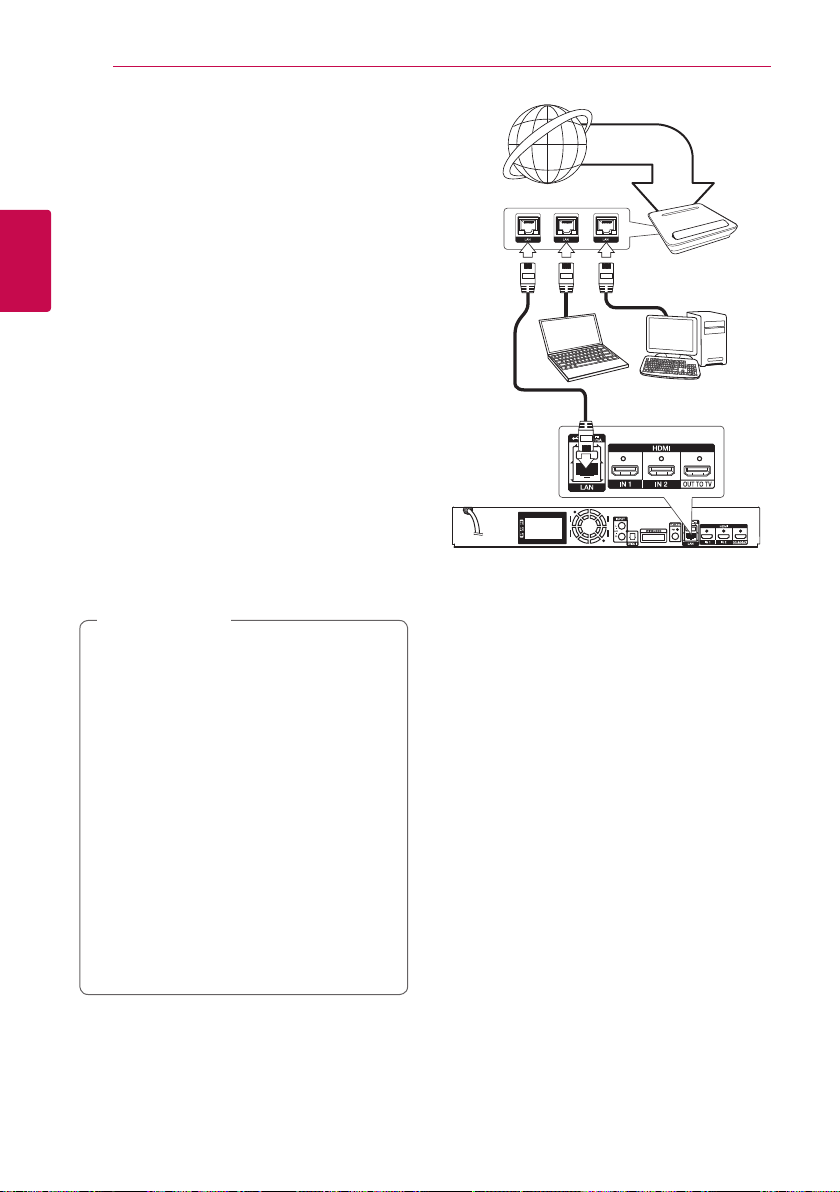
Tilslutning20
Sådan tilslutter du til dit hjemmenetværk
Denne afspiller kan tilsluttes et lokalt
områdenetværk (LAN) via LAN porten på
bagpanelet.
Når De tilslutter enheden til et
bredbåndshjemmenetværk, har De adgang til
2
serviceydelser såsom softwareopdateringer, BD-
Tilslutning
LIVE interaktivitet og online serviceydelser.
Ledningstrukket netværksforbindelse
Du får den bedste ydeevne, når du bruger et
ledningstrukket netværk, da de tilhørende enheder
sluttes direkte til netværket, og der opstår ikke
interferens i radiofrekvensen.
Du kan få yderligere oplysninger i
brugervejledningen til din netværksenhed.
Tilslut afspillerens LAN port til den tilsvarende port
på modemmet eller routeren via et standard LANeller ethernet-kabel.
BEMÆRK
,
yNår du sætter LAN kablet i eller tager det
ud, skal du holde fast om stikket i kablet. Når
du tager kablet ud, skal du ikke trække i LAN
kablet men trykke ned på låsen samtidig
med, at du trækker det ud.
yDu skal ikke tilslutte et modultelefonkabel til
LAN porten.
yDa der ndes forskellige
tilslutningskongurationer, skal du
sørge for at følge dit teleselskabs eller
internetserviceudbyders specikationer.
yHvis De vil have adgang til indhold fra
DLNA-servere, skal afspilleren forbindes med
samme lokalområdenetværk via en router.
yFor at indstille Deres PC som en DLNA
server, skal De installere den leverede Nero
MediaHome 4 på Deres PC. (se side 39)
Bredbåndsservice
Router
DLNA certicerede
servere
Bagsiden af enheden
Page 21
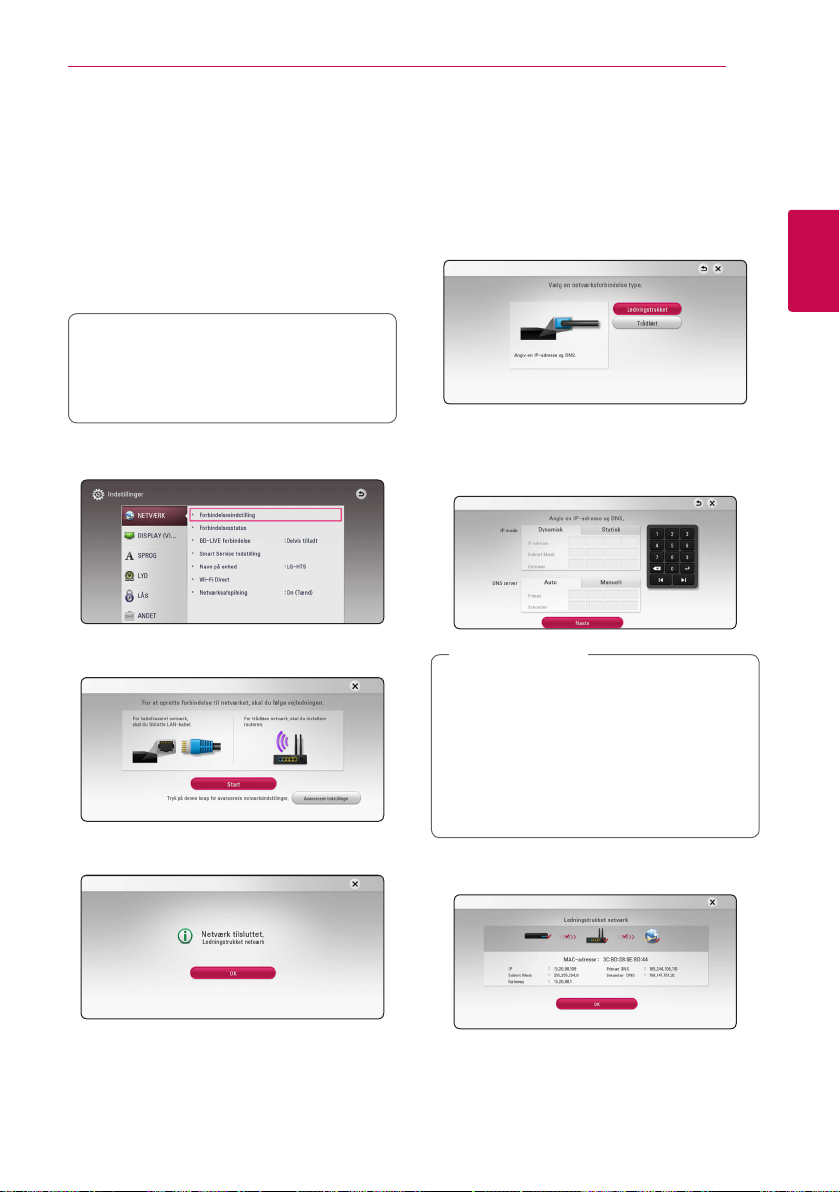
Tilslutning 21
Ledningstrukket netværksindstilling
Hvis der er en DHCP server på det lokale
områdenetværk (LAN) via en ledningstilslutning,
tildeles denne afspiller automatisk en IPadresse. Efter den fysiske tilslutning, skal
afspillerens netværksindstillinger i et lille antal
hjemmenetværker muligvis justeres. [NETVÆRK]
justeres som følger.
Forberedelse
Før du indstiller det ledningstrukne netværk,
skal du forbinde bredbåndsinternettet til dit
hjemmenetværk.
1. Vælg valgmuligheden [Forbindelsesindstilling] i
menuen [Indstillinger] og tryk så på ENTER (b).
2. Læs forberedelserne til netværksopsætning og
tryk så ENTER (b), når [Start] bliver fremhævet.
Netværket vil automatisk blive forbundet til
enheden.
Avancerede Indstillinger
Hvis De ønsker at indstille netværksomsætningen
manuelt, skal De bruge
[Avancerede Indstillinger] på menuen for
[Netværksindstilling] og så trykke ENTER (b).
1. Tryk på
tryk så på ENTER (b).
2. Tryk på
mellem [Dynamisk] og[Statisk].
Du skal normalt vælge[Dynamisk] for at tildele
en IP-adresse automatisk.
,
Hvis der ikke ndes en DHCP server på
netværket, og du ønsker at indstille IPadressen manuelt, skal du vælge [Statisk] og
indstille [IP adresse], [Subnet Mask], [Gateway]
og [DNS Server] ved brug af
og talknapperne. Hvis du laver en fejl, når du
indtaster nummeret, skal du trykke på CLEAR
for at slette det fremhævede område.
3. Vælg [Næste] og tryk på ENTER (b) for at
anvende netværksindstillingerne.
for at vælge [Ledningstrukket] og
W/S
W/S/A/D
BEMÆRK
for at vælge
W/S
for at vælge IP-status
W/S/A/D
2
Tilslutning
Status på netværksforbindelsen bliver vist på
skærmen.
4. Tryk på ENTER (b) når [OK] bliver fremhævet for
at afslutte opsætningen af det faste netværk.
Page 22
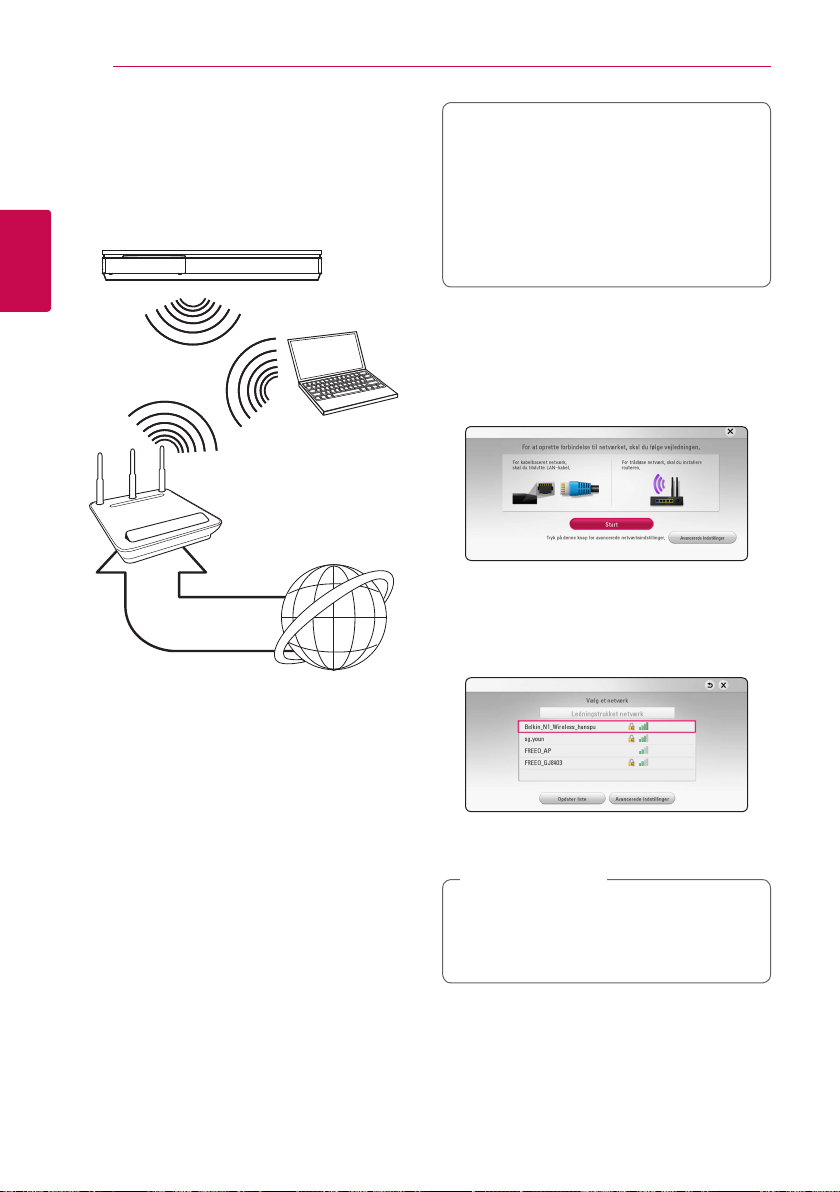
Tilslutning22
Trådløs netværksforbindelse
Du har også en anden forbindelsesmulighed, da du
kan bruge et Adgangspunkt eller en trådløs router.
Netværkskongurations- og forbindelsesmåden
kan variere afhængig af det anvendte udstyr og
netværksmiljøet.
2
Tilslutning
Trådløs
kommunikation
DLNA certicerede
Access Point eller
Wireless Router
Bredbåndsservice
For yderligere oplysninger om indstillinger: Se den
medfølgende brugervejledning til adgangspunkt
eller trådløs router om detaljerede forbindelsestrin
og netværksindstillinger.
Hvis du vil have den bedste ydeevne, er den bedste
løsning altid en direkte forbindelse fra afspilleren
til dit hjemmenetværks router eller kabel/DSL
modem.
Hvis du vælger den trådløse forbindelse, skal du
bemærke, at ydeevnen nogle gange kan påvirkes af
andre elektroniske enheder i hjemmet.
Trådløst Netværk Indstillinger
Hvis du bruger en trådløs netværksforbindelse, skal
afspilleren indstilles til netværkskommunikation.
Denne justering kan foretages i menuen
[Indstillinger]. [NETVÆRK] indstillingen justeres som
følger. Det kræves, at du indstiller adgangspunktet
eller den trådløse router, før du forbinder afspilleren
med netværket.
servere
Forberedelse
Før du indstiller det trådløse netværk, skal du:
-forbinde bredbåndsinternettet til det
trådløse hjemmenetværk.
-indstille adgangspunkt eller trådløs router.
-notere koden til SSID og sikkerhedskoden til
netværket.
1. Menuen [Forbindelsesindstilling] vises
på skærmen. Tryk på
[Indstillinger] menuog tryk så på ENTER (b).
2. Læs forberedelserne for opsætning af netværket
og tryk så på ENTER (b) når [Start] bliver
fremhævet.
Hvis det faste netværk ikke er forbundet til
enheden, bliver alle tilgængelige netværk vist
på skærmen.
3. Anvend
til det trådløse netværk og tryk på ENTER (b).
Hvis De har sikkerhed på Deres adgangspunkt,
er De nødt til at skrive sikkerhedskoden ind.
,
Hvis du benytter andre tegn, og ikke det
engelske alfabet eller tal, til SSID-navnet for dit
adgangspunkt eller trådløse router, kan det
blive vist anderledes.
for at vælge den ønskede SSID
W/S
BEMÆRK
W/S
for at vælge
Page 23
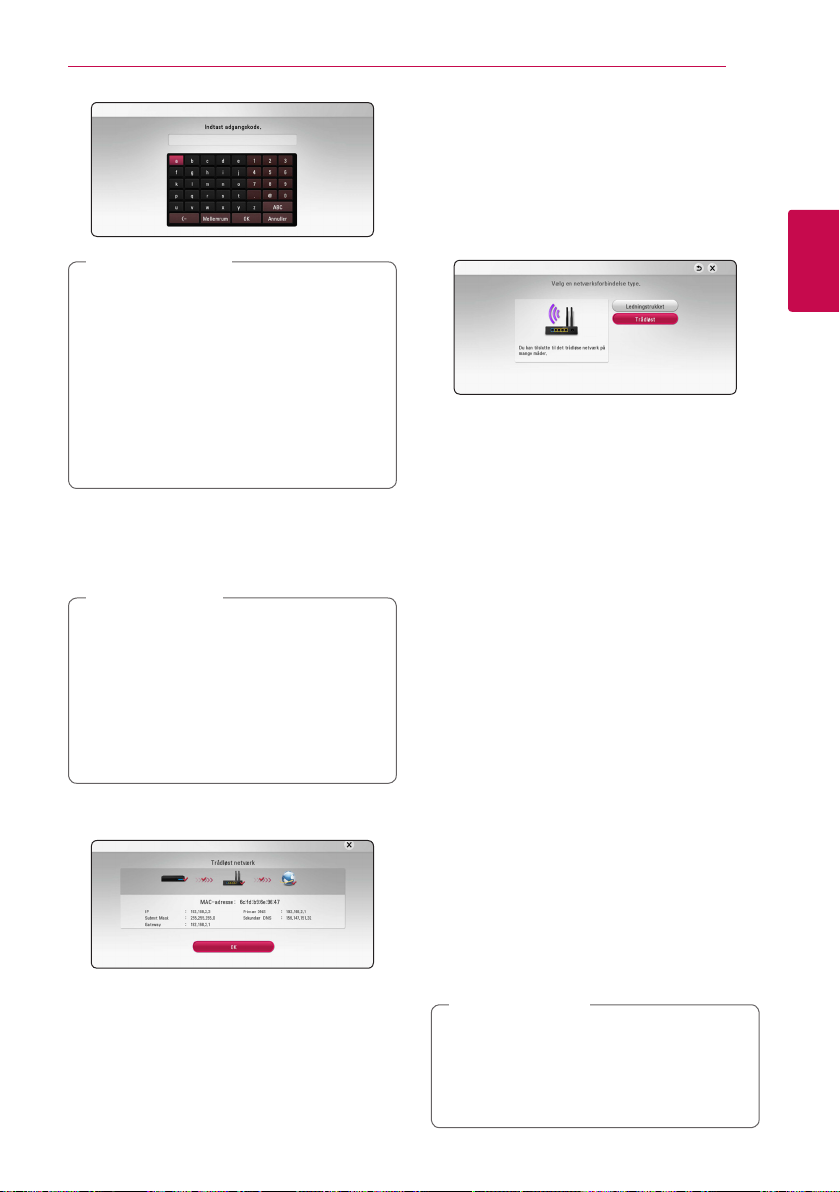
BEMÆRK
,
yI en WEP sikkerhedsstatus er der generelt
4 nøgler tilgængelige til indstilling af
adgangspunkt eller trådløs router. Hvis
adgangspunktet eller den trådløse router
bruger WEP sikkerhed, skal du indtaste
sikkerhedskoden for nøgle “Nr. 1” for at få
forbindelse til dit hjemmenetværk.
yEt adgangspunkt er en enhed, der giver
dig tilladelse til trådløs forbindelse til dit
hjemmenetværk.
4. Tryk på
Du skal normalt vælge[Dynamisk] for at tildele
5. Vælg [Næste] og tryk på ENTER (b) for at
6. Vælg [Luk] og tryk på ENTER (b) for at fuldende
W/S/A/D
mellem[Dynamisk] og[Statisk].
en IP-adresse automatisk.
BEMÆRK
,
Hvis der ikke ndes en DHCP server på
netværket, og du ønsker at indstille IPadressen manuelt, skal du vælge [Statisk] og
indstille [IP adresse], [Subnet Mask], [Gateway]
og [DNS Server] ved brug af
og talknapperne. Hvis du laver en fejl, når du
indtaster nummeret, skal du trykke på CLEAR
for at slette det fremhævede område.
anvende netværksindstillingerne.
Status på netværksforbindelsen bliver vist på
skærmen.
netværksforbindelsen.
for at vælge IP-status
W/S/A/D
Tilslutning 23
Avancerede Indstillinger
Hvis De ønsker at indstille netværket manuelt,
skal De anvende
Indstillinger] i menuen for [Netværksindstilling] og
derefter trykke på ENTER (b).
1. Tryk på
2. Følg vejledningen på skærmen for hver af
W/S
på ENTER (b).
[AP Liste] - Afspilleren scanner alle tilgængelige
adgangspunkter eller trådløse routere, der er
indenfor rækkevidde, og de vises på en liste.
[Netværkets navn (SSID)] – Adgangspunktet
udsender muligvis ikke navnet på netværket
(SSID). Tjek at opsætningen af deres
adgangspunkt i computeren og indstil
enten Deres adgangspunkt til at sende SSID
eller indtast navnet på netværket manuelt i
[Netværkets navn (SSID)].
[PBC] – Hvis Deres adgangspunkt eller den
trådløse router er forenelig med metoden i
trykknapkonfigurationen (PBC), skal De vælge
denne valgmulighed og trykke på Trykknappen
på adgangspunktet eller den trådløse router,
inden De kan tælle til 120. De behøver ikke
kende navnet på netværket (SSID) eller
sikkerhedskoden på Deres adgangspunkt.
[PIN] – Hvis Deres adgangspunkt er forenelig
med metoden til at konfigurere PIN-koden
og denne er baseret på WPS (Wi-Fi beskyttet
opsætning), vælg da denne valgmulighed
og noter den kode, der kommer frem på
skærmen. For at gennemføre tilslutningen
skal De derefter indtaste PIN-koden i et
menupunkt i adgangspunktets opsætning. Se
dokumentationen til Deres netværksenhed.
metoderne til at forbinde Deres netværk.
BEMÆRK
,
For at bruge PBC (trykknapskonguration)
og PIN kode til Deres netværksforbindelse,
skal sikkerhedsindstillingen på Deres
adgangspunkt være sat til OPEN eller AES
(Avanceret krypteringsstandard)
for at vælge [Avancerede
W/S
for at vælge [Trådløst] og tryk så
2
Tilslutning
Page 24
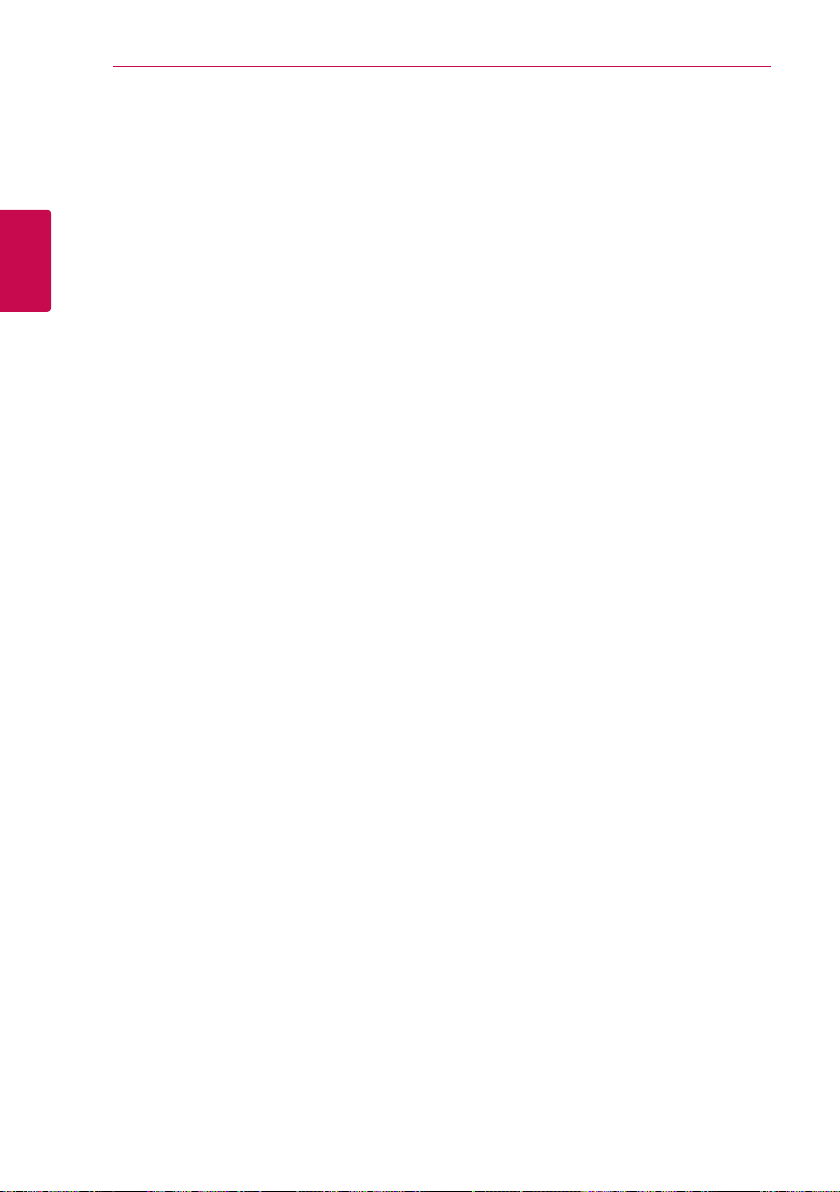
Tilslutning24
Bemærkninger til
netværksforbindelse
yMange netværksproblemer, der opstår under
installationen, kan ofte afhjælpes ved, at du
genindstiller routeren eller modemmet. Når
afspilleren er forbundet med hjemmenetværket,
skal du hurtigt slukke for og/eller tage
strømkablet ud til hjemmenetværkets router
eller kabelmodem. Tænd for den igen og/eller
2
Tilslutning
sæt kablet i igen.
yAfhængig af din internetserviceudbyder (ISP)
kan antallet af enheder, der kan modtage
internetservice, være begrænset af de gældende
servicebetingelser. For yderligere oplysninger
bedes du kontakte din internetserviceudbyder.
yVort rma er ikke ansvarligt for nogen som
helst funktionsfejl i afspilleren og/eller
internetforbindelsesfunktioner grundet
kommunikationsfejl/funktionsfejl i forbindelse
med din bredbåndsinternetforbindelse eller
andet tilsluttet udstyr.
yBD-ROM diskes funktioner, der er gjort
tilgængelige via internetforbindelsesfunktionen,
er ikke skabt eller leveret af vort rma,
og vort rma er ikke ansvarlig for disses
funktion eller fortsatte tilgængelighed. Noget
diskrelateret materiale, der er tilgængeligt
via internetforbindelsen, er muligvis ikke
kompatibelt med denne afspiller. Hvis du har
spørgsmål til sådant indhold, bedes du kontakte
diskens producent.
yNoget internetindhold kræver muligvis en højere
båndbreddeforbindelse.
ySelv om afspilleren er korrekt tilsluttet og
kongureret, vil noget internetindhold muligvis
ikke kunne betjenes korrekt på grund af
internetpropper, båndbreddekvaliteten af din
internetservice eller problemer hos udbyderen af
indholdet.
yNogle internetforbindelsesfunktioner er måske
ikke mulige på grund af visse restriktioner, der er
indstillet af internetserviceudbyderen, der leverer
din bredbåndsinternetforbindelse.
yEt hvilket som helst gebyr, der opkræves
af ISP inklusive, uden begrænsninger,
forbindelsesgebyrer, er dit eget ansvar.
yDer kræves en 10 Base-T eller 100 Base-TX LAN
port ved en ledningstrukket forbindelse til
denne afspiller. Hvis din internetudbyder ikke
accepterer en sådan tilslutning, kan du ikke
tilslutte afspilleren.
yDu skal bruge en router, for at du kan bruge xDSL
servicen.
yDer kræves et DSL-modem til brug af DSL
servicen, og der kræves et modem til
brug af kabelmodemservice. Afhængig af
adgangsmetode til og abonnementaftale med
ISP kan du muligvis ikke bruge funktionen
internetforbindelse indeholdt i denne afspiller,
eller du er måske begrænset af det antal
enheder, du kan tilslutte på samme tid. (Hvis
ISP begrænser abonnementet til én enhed, kan
du muligvis ikke tilslutte denne afspiller, når der
allerede er tilsluttet en PC.)
yDu har muligvis ikke tilladelse til at bruge en
“router”, eller brugen heraf er måske begrænset,
afhængig af ISP’s politikker og restriktioner. For
yderligere oplysninger bedes du kontakte din
internetserviceudbyder direkte.
yDet trådløse netværk bruger 2.4GHz
radiofrekvenser, der også bruges af andre
husholdningsapparater så som trådløse telefoner,
Bluetooth® enheder og mikrobølgeovne, og de
kan påvirkes af interferens herfra.
ySluk for alt netværksudstyr i dit lokale
hjemmenetværk, som du ikke bruger. Nogle
enheder kan generere netværksforbindelser.
yFor at få den bedste transmission skal du placere
afspilleren så tæt som muligt på adgangspunktet.
yI nogle tilfælde kan det forbedre modtagelsen,
hvis du placerer adgangspunktet eller den
trådløse router mindst 45 cm over gulvhøjde.
yFlyt eventuelt afspilleren tættere på
adgangspunktet eller placer den således, at der
ikke er noget mellem den og adgangspunktet.
yEn trådløs modtagekvalitet afhænger af mange
faktorer så som adgangspunkttype, afstand
mellem afspiller og adgangspunkt og afspillerens
placering.
yIndstil adgangspunkt eller trådløs router til
Infrastruktur-status. Ad-hoc-status understøttes
ikke.
Page 25
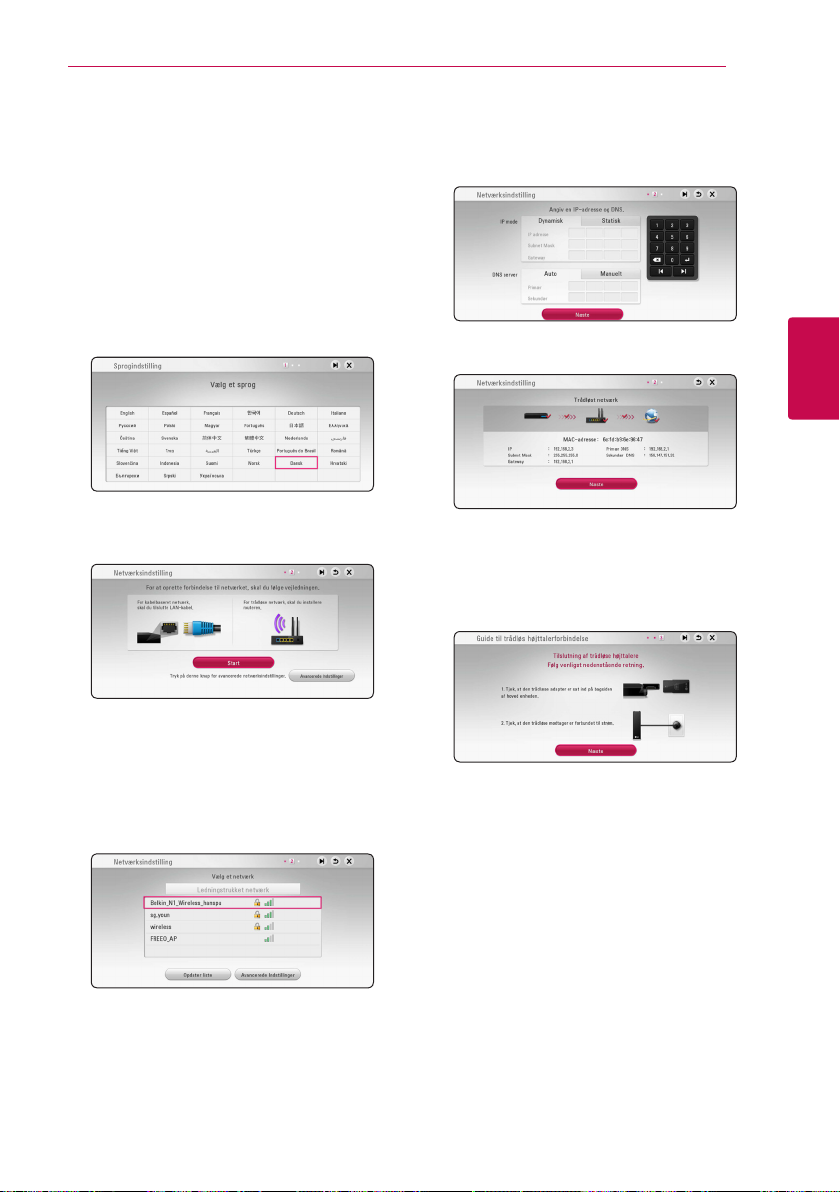
Systemindstilling 25
Startopsætning
Når De tænder for enheden første gang, bliver den
wizard, De skal benytte til startopsætningen, vist på
skærmen. Indstil sprog og netværksopsætning ved
hjælp af denne wizard.
1. Tryk 1 (POWER).
Wizard til at håndtere startopsætning bliver vist
på skærmen.
2. Brug
W/S/A/D
derefter på ENTER (b).
3. Læs og tag skridt til forberedelserne til
netværksopsætningen og tryk da på ENTER (b),
når [Start] bliver fremhævet.
for at vælge sprog og tryk
5. Tryk på
Du skal normalt vælge [Dynamisk] for at tildele
6. Vælg [Næste] og tryk på ENTER (b) for at
7. Vælg [Næste] og tryk på ENTER (b).
W/S/A/D
mellem [Dynamisk] og [Statisk].
en IP-adresse automatisk.
anvende netværksindstillingerne.
Netværksforbindelsen bliver vist på skærmen.
For at få flere detaljer om netværksopsætningen,
skal De se under ”Sådan tilslutter du til dit
hjemmenetværk” på side 20.
for at vælge IP-status
3
Systemindstilling
Hvis det faste netværk er tilsluttet, så vil
opsætningen af netværksforbindelsen
automatisk blive afsluttet.
4. Alle tilgængelige netværk bliver vist på
skærmen. Anvend
[Ledningstrukket netværk] eller det ønskede
SSID af trådløse netværk og tryk på ENTER (b).
Hvis De har en sikkerhed installeret på
Deres adgangspunkt, er De nødt til at taste
sikkerhedskoden ind.
W/S
til at vælge
Læs og forbered indstillingerne for de trådløse
højttalere.
8. Vælg [Næste] og tryk på ENTER (b).
Page 26

Systemindstilling26
9. Tryk på ENTER (b) for at bekræfte højtalernes
test signal.
Efter De har godkendt testsignalet, skal
De trykke på ENTER (b), når [Stop] bliver
fremhævet. Vælg [Næste] og tryk på ENTER (b).
10. Du kan automatisk høre tv-lyden via denne
enheds højttalere, når tv’et er tændt. Tv’et og
3
Systemindstilling
denne enhed bør være forbundet med et optisk
kabel.
Tryk W for at flytte, og tryk
[Tænd] eller [Sluk]. Vælg [Næste] og tryk på
ENTER (b).
11. Tjek den opsætning, De tidligere har valgt.
A/D
for at vælge
Indstillinger
Justering af Indstillinger
Du kan ændre indstillingerne for afspilleren i
menuen [Indstillinger].
1. Tryk på HOME ( ).
2. Tryk på
på ENTER (b). Menuen [Indstillinger] vises.
3. Tryk på
for indstilling og tryk så på D for at gå videre til
andet niveau.
for at vælge [Indstillinger] og tryk
A/D
for at vælge første valgmulighed
W/S
Tryk på ENTER (b), når [Afslut] bliver fremhævet
for at afslutte startopsætningen. Hvis dele af
opsætningen skal ændres, anvend da
til at vælge 1 og tryk på ENTER (b).
A/D
W/S/
4. Tryk på
for indstilling og tryk så på ENTER (b) for at gå
videre til tredje niveau.
5. Tryk på
indstilling og tryk så på ENTER (b) for at
bekræfte dit valg.
for at vælge anden valgmulighed
W/S
for at vælge den ønskede
W/S
Page 27

Systemindstilling 27
Menuen [NETVÆRK]
Der kræves [NETVÆRK] indstillinger til brug af
softwareopdatering, BD-Live og online-funktioner.
Forbindelsesindstilling
Hvis afspilleren skal kunne forbindes med dit
hjemmenetværk, skal afspilleren være indstillet til
netværksforbindelse til netværkskommunikation.
(Se “Sådan tilslutter du til dit hjemmenetværk” på
side 20.)
Forbindelsesstatus
Hvis du vil kontrollere afspillerens netværksstatus,
skal du vælge valgmuligheden [Forbindelsesstatus]
og trykke på ENTER (b) for at kontrollere, om der
er oprettet forbindelse mellem netværket og
internettet.
BD-LIVE forbindelse
Når du bruger BD-Live funktionerne, kan du
begrænse internetadgangen.
[Tilladt]
Alt BD-Live indhold har tilladt internetadgang.
[Delvis tilladt]
Internetadgang kun tilladt til BD-Live indhold
med indholdsejercertikat. Internetadgang og
AACS Online funktioner forbudt for alt BD-Live
indhold uden certikat.
[Forbudt]
Internetadgang forbudt til alt BD-Live indhold.
Smart Service Indstilling
[Lokale Indstillinger]
Vælg dit område for visning af korrekt online
indholdsservice.
[Initialiser]
Afhængig af region, er funktionen [Initialiser]
muligvis ikke tilgængelig.
Navn på enhed
De kan navngive et netværk ved at bruge det
virtuelle tastatur. Afspilleren vil blive genkendt via
det navn, De har opgivet på Deres hjemmenetværk.
Wi-Fi Direct
Denne afspiller er en Wi-Fi Direct™-certiceret
enhed. Wi-Fi Direct™ er en teknologi, hvor enheder
kan oprette forbindelse til hinanden, uden at
oprette forbindelse til et adgangspunkt eller en
router. Tryk på ENTER (b) for at få vist Wi-Fi Directmenuen. Se side 50 for forbindelse af enheden.
Netværksafspilning
Med denne funktion kan du styre afspilning af
medier, der er streamet fra DNLA-medieserver med
en DLNA-certiceret smartphone. De este DNLAcerticerede smartphones har en funktion til at
styre afspilning af medier på dit hjemmenetværk.
Sæt denne indstilling til [Tænd] for at lade din
smartphone styre denne enhed. Se instruktionerne
for din DLNA-certicerede smartphone eller
applikationen for mere detaljerede oplysninger.
BEMÆRK
,
yDenne enhed og den DLNA-certicerede
smartphone skal være tilslutter samme
netværk.
yFor at bruge funktionen [Netværksafspilning]
med en DLNA-certiceret smartphone,
skal du trykke på HOME (
hovedmenuen, før tilslutning til denne
enhed.
yMens du styrer denne enhed med
funktionen [Netværksafspilning], må
ernbetjeningen ikke bruges.
yDe tilgængelige lformater, der er beskrevet
på side 67, er ikke altid understøttet på
funktionen [Netværksafspilning].
) for at vise
3
Systemindstilling
Page 28

Systemindstilling28
Menuen [DISPLAY]
TV billedforhold
Vælg et TV-billedforhold, der svarer til TV-typen.
[4:3 Letter Box]
Vælges, når et standard 4:3 TV er tilsluttet. Viser
teaterbilleder med maskerede linjer over og
under billedet.
[4:3 Pan Scan]
Vælges, når et standard 4:3 TV er tilsluttet. Viser
billeder, der er beskåret, så de udfylder din TVskærm. Begge sider af billedet er skåret væk.
3
Systemindstilling
[16:9 Original]
Vælges, når et 16:9-widescreen-tv er tilsluttet.
Et 4:3-billede vises i originalt 4:3-billedformat
med en sort bjælke i venstre og højre side.
[16:9 Fuld]
Vælges, når et 16:9-widescreen-tv er tilsluttet.
4:3-billedet justeres vandret (med lineær
proportionalitet), så det fylder hele skærmen.
BEMÆRK
,
Du kan ikke vælge valgmuligheden [4:3 Letter
Box] og [4:3 Pan Scan] når opløsningen er
indstillet til højere end 720p.
Opløsning
Indstiller udgangsopløsningen for HDMI
videosignalet. Se side 16 for yderligere oplysninger
om indstilling af opløsning.
[Auto]
Hvis HDMI OUT jackstikket er tilsluttet et
TV med skærmoplysninger (EDID), vælges
opløsningen, der passer bedst, automatisk til
det tilsluttede TV.
[1080p]
Sender 1080 linjer progressiv video.
[1080i]
Sender 1080 linjer interlaced video.
[720p]
Sender 720 linjer progressiv video.
[576p]
Sender 576 linjer progressiv video.
Ultra HD Opskalering
Med denne funktion kan enheden opskalere den
originale videoopløsning til Ultra HD-opløsning og
udgang via HDMI-forbindelse.
[Auto]
Hvis du tilslutter en skærm, der kan vise
en Ultra HD-opløsning, vil denne enhed
automatisk udsende videosignaler i Ultra HDopløsning.
[Sluk]
Denne enhed vil slukke for funktionen
opskalering.
BEMÆRK
,
yDenne enhed vil udsende videosignaler i
Ultra HD-opløsning, når den afspiller BDROM disk formateret i 24 Hz.
yAfspilningsbillederne kan blive kortvarigt
forstyrret når opløsningerne skifter.
Page 29

Systemindstilling 29
1080p visningsstatus
Når opløsningen er indstillet til 1080p, skal du
vælge [24 Hz] for at få en ensartet præsentation
af lmmateriale (1080p/24 Hz) på en skærm
med HDMI, der er kompatibel med 1080p/24 Hz
indgang.
BEMÆRK
,
yNår du vælger [24 Hz], kan der forekomme
billedforstyrrelse, når der skiftes video- og
lmmateriale på enheden. I det tilfælde skal
du vælge [50 Hz].
ySelv når [1080p visningsstatus] er indstillet
til [24 Hz], hvis dit TV ikke er kompatibelt
med 1080p/24 Hz, den faktiske ramme
hyppigheden af video output vil være 50 Hz
til at matche den videokilde format.
HDMI-farveindstilling
Vælg udgangstype fra HDMI OUT jackstikket.
Til denne indstilling, se brugervejledningen til
skærmen.
[YCbCr]
Vælges, når du tilslutter til en HDMI skærm.
[RGB]
Vælges, når du tilslutter til en DVI skærm.
Menuen [SPROG]
Menuen Vis
Vælg et sprog til menuen [Indstillinger] og Påskærmen visningen.
Diskmenu / Disklyd / Diskundertekst
Vælg det sprog, du foretrækker til lydsporet
(disklyd), undertekster og diskmenuen.
[Original]
Refererer til det originale sprog som disken
blev optaget på.
[Andet]
Tryk på ENTER (b) for at vælge et andet sprog.
Brug talknapperne og tryk på ENTER (b) for
at indtaste det tilsvarende 4-cifrede nummer i
henhold til sprogkodelisten på side 72.
[Sluk] (Kun undertekstsprog til disk)
Slå undertekster fra.
BEMÆRK
,
Afhængig af disken fungerer din
sprogindstilling muligvis ikke.
3
Systemindstilling
3D-status
Vælg udgangsstatustype til afspilning af Blu-ray 3D
diske.
[Sluk]
Afspilning af Blu-ray 3D diske sendes som
2D-status, lige som afspilning af en normal BDROM disk.
[Tænd]
Afspilning af Blu-ray 3D diske sendes som 3D
status.
Startmenu Guide
Denne funktion giver dig mulighed for at vise eller
slette guide boblen på menuen Home. Sæt denne
indstilling til [Tænd] for visning guide.
Page 30

Systemindstilling30
Menuen [LYD]
Hver disk har et udvalg af
lydudgangsvalgmuligheder. Indstil afspillerens
lydvalgmuligheder i henhold til den type lydsystem,
du bruger.
BEMÆRK
,
Adskillige faktorer påvirker
lydudgangstypen, se yderligere oplysninger i
“Lydudgangsspecika-tioner” på side 70.
Digital udgang
3
Systemindstilling
[PCM Stereo] (kun HDMI)
Vælg, hvis De tilslutter denne enheds HDMI
OUT-jackstik til en enhed med multi-kanal
digital dekoder.
[PCM Multikanal] (kun HDMI)
Vælg dette, hvis du tilslutter enhedens HDMI
OUT jackstik til en enhed med multikanals
digital dekoder.
[DTS Re-Encode] (kun HDMI)
Vælg, hvis De tilslutter denne enheds HDMI
OUT-jackstik til en enhed med multi-kanal
digital dekoder.
[BitStream] (kun HDMI)
Vælg, hvis De slutter denne enhed HDMI OUTjackstikket til en enhed med LPCM, Dolby
Digital, Dolby Digital Plus, Dolby TrueHD, DTS
og DTS-HD dekoder.
DRC (dynamisk områdekontrol)
Med denne funktion kan du lytte til en lm med
lavere lydniveau uden at miste klarheden i lyden.
[Sluk]
Slukker for denne funktion.
[Tænd]
Komprimerer det dynamiske område i Dolby
Digital, Dolby Digital Plus eller Dolby TrueHD
lydudgangen.
[Auto]
Det dynamiske område i Dolby TrueHD
lydudgangen specicerer sig selv.
Og det dynamiske område i Dolby Digital og
Dolby Digital Plus betjenes på samme vis i
[Tænd] status.
BEMÆRK
,
DRC indstillingen kan kun ændres, når der
ingen disk er isat, eller når enheden er i
fuldstændig stop-mode.
Tilslutning af trådløse højttalere
Når enheden er fremstillet, er det ID allerede
indstillet. Hvis der opstår interferens, eller du
anvender en ny trådløs enhed, bør et ID indstilles
igen.
BEMÆRK
,
yNår valgmuligheden [Digital udgang] er
indstillet til [PCM Multikanal], udsendes
lyden måske som PCM Stereo, hvis PCM
Multi-Ch oplysningerne ikke detekteres fra
HDMI-enheden med EDID.
yHvis valgmuligheden [Digital udgang] er
indstillet til [DTS Re-Encode], udsendes DTS
Re-encode lyden på BD-ROM diske med
sekundær lyd, og originallyden udsendes til
de andre diske (så som [BitStream]).
yDenne opsætning er ikke tilgængelig
i forbindelse med input signalet fra en
ekstern enhed.
Page 31

Systemindstilling 31
Indstilling af højttaler
For at få den bedst mulige lyd skal du i
højttalerindstillingsdisplayet specicere lydstyrken
i de forbundne højttalere og afstanden fra dem
til din lytteposition. Udfør testen for at indstille
højttalernes lydstyrke til samme niveau.
[Højttaler]
Vælg den højttaler, der skal justeres.
[Lydstyrke]
Indstil udgangsniveauet for hver højttaler.
[Afstand]
Indstil afstanden mellem hver højttaler og
lyttepositionen.
[Test/ Stop testtone]
Der udsendes en testtone i højttalerne.
[OK]
Bekræfter indstillingen.
HD AV Sync
Nogle gange støder digitalt TV på forsinkelser
mellem billede og lyd. Hvis dette sker, kan du
kompensere herfor ved at indstille lydforsinkelsen
således, at den eektivt ‘venter’ på, at billedet skal
blive vist: Dette kaldes HD AV Sync. Brug A D til at
rulle op og ned gennem den forsinkelse beløb, som
du kan indstille på alt mellem 0 og 300 ms.
Autolydstyrke
Med Auto Volume sat til, vil enheden automatisk
justere lydstyrken op eller ned, hvis lyden bliver
for høj eller lav. Dermed kan du nyde lyden på et
behageligt niveau, der hverken er for højt eller for
lavt.
Menuen [LÅS]
[LÅS]-indstillingerne påvirker kun Blu-ray Disc og
DVD afspilning.
For at du kan få adgang til nogen som helst
funktioner i indstillingerne [LÅS], skal du indtaste
den 4-cifrede sikkerhedskode, som du har oprettet.
Hvis du endnu ikke har indtastet en adgangskode,
så bliver du spurgt, om du vil gøre det nu. Indtast
den 4-cifrede adgangskode to gange og tryk på
ENTER (b) for at oprette en ny adgangskode.
Adgangskode
Du kan oprette eller ændre adgangskode.
[Ingen]
Indtast den 4-cifrede adgangskode to gange
og tryk på ENTER (b) for at oprette en ny
adgangskode.
[Ændre]
Indtast den aktuelle adgangskode og tryk på
ENTER (b). Indtast den 4-cifrede adgangskode
to gange og tryk på ENTER (b) for at oprette
en ny adgangskode.
Hvis du glemmer din adgangskode
Hvis du glemmer din adgangskode, så kan du
nulstille den ved at følge disse trin:
1. Fjern enhver disk der evt. sidder i afspilleren.
2. Vælg valgmuligheden [Adgangskode] i menuen
[Indstillinger].
3. Brug talknapperne til indtastning af
“210499”. Adgangskoden er nulstillet.
BEMÆRK
,
Hvis du laver en fejl, før du trykker på ENTER
(b), skal du trykke på CLEAR. Indtast nu den
korrekte adgangskode.
3
Systemindstilling
Page 32

Systemindstilling32
DVD Rating
Blokerer afspilning af ratede DVD’ere baseret på
deres indhold. (Ikke alle diske er ratede.)
[Rating 1-8]
Rating ét (1) har est restriktioner og rating otte
(8) er mindst restriktiv.
[Lås op]
Hvis du [Lås op] for funktionen, er
forældrekontrollen ikke længere aktiveret, og
disken afspilles uden begrænsning.
Blu-ray disk Rating
Sæt en aldersgrænse på BD-ROM spil.
3
Brug talknapperne til at indtaste en aldersgrænse
Systemindstilling
for BD-ROM visning.
[255]
Alle BD-ROM kan afspilles.
[0-254]
Forbyder afspilning af BD-ROM med tilsvarende
ratings optaget herpå.
BEMÆRK
,
[Blu-ray disk Rating] vil kun blive anvendt
for Blu-ray disk, der indeholder avanceret
ratingkontrol.
Områdekode
Indtast koden for det område, hvis standarder blev
brugt til at rate DVD videodisken baseret på listen
på side 71.
Menuen [ANDET]
Markør
Indstiller USB-musemarkørens hastighed og
størrelse.
[Hastighed]
Indstiller USB-musens bevægelseshastighed.
[Størrelse]
Vælger markørstørrelsen for en USB-mus.
BEMÆRK
,
Markørfunktionen er optimeret for bekvem
brug af internettet.
DivX® VOD
OM DIVX VIDEO: DivX ® er et digitalt videoformat
skabt af DivX, LLC, et datterselskab af Rovi
Corporation. Dette er en ociel DivX Certied®
enhed, der afspiller DivX video. Gå ind på divx.com
og få ere oplysninger og softwareværktøjer, så du
kan konvertere dine ler til DivX-videoer.
OM DIVX VIDEO-ON-DEMAND: Denne DivX Certied
® enhed skal registreres, for at du kan afspille købte
DivX Video-on-Demand (VOD) lm. For at du kan
modtage din registreringskode skal du lokalisere
afsnittet DivX VOD i enhedens indstillingsmenu.
Gå ind på vod.divx.com og få ere oplysninger om,
hvordan du færdiggør din registrering.
[Registrering]
Viser afspillerens registreringskode.
[Afmelding]
Deaktiverer afspilleren og viser
deaktiveringskoden.
BEMÆRK
,
Alle downloadede videoer fra DivX VOD med
denne afspillers registreringskode kan kun
afspilles på denne enhed.
Page 33

Systemindstilling 33
Hurtig start
Denne afspiller kan forblive i standby-tilstand med
lavt strømforbrug, således at afspilleren straks kan
starte uden forsinkelse, når du tænder for enheden.
Indstil denne valgmulighed til [Tænd] for aktivering
af [Hurtig start] funktionen.
BEMÆRK
,
yHvis [Hurtig start] valgmuligheden er
indstillet til [Tænd] og der ved et tilfælde
tændes for strømmen til afspilleren efter et
strømsvigt osv., starter afspilleren automatisk
op i standby-tilstand. Inden betjening af
afspilleren, bedes du vente et øjeblik indtil
afspilleren er i standby-tilstand.
yNår [Hurtig start] er indstillet til [Tænd], vil
strømforbruget være højere end når [Hurtig
start] er indstillet til [Sluk].
Automatisk sluk for strøm
Pauseskærmen fremkommer, når du efterlader
afspilleren på stop i cirka fem minutter. Hvis
du sætter denne indstilling til [Tænd], slukker
afspilleren automatisk inden for 15 minutter efter
pauseskærmen vises. Hvis pauseskærmen skal
forblive, indtil en bruger betjener enheden, skal du
indstille valgmuligheden på [Sluk].
BEMÆRK
,
Når du aktiverer [Auto sluk for strøm]funktionen i indstillingsmenuen, vil denne
enhed automatisk blive slukket for at spare på
strømmen i det tilfælde, at hovedenheden ikke
er sluttet til en ekstern enhed, og ikke benyttes
i 20 minutter.
Det gør denne enhed også 6 timer efter
hovedenheden er blevet sluttet til en anden
enhed med analog indgang.
TV Lyd Tilslutning
Du kan automatisk høre tv-lyden via denne enheds
højttalere, når tv’et er tændt. Tv’et og denne enhed
bør være forbundet med et optisk kabel.
Tryk W for at flytte, og tryk
[Tænd] eller [Sluk]. Vælg [OK] og tryk på ENTER (b).
A/D
for at vælge
Initialiser
[Fabriksindstilling]
Du kan genindstille afspilleren til dens
oprindelige fabriksindstilling.
[Nulstil Blu-ray lagring]
Initialiserer BD-Live-indholdet fra den tilsluttede
USB-lagerenhed.
BEMÆRK
,
Hvis du genindstiller afspilleren til dens
oprindelige fabriksindstillinger ved brug af
valgmuligheden [Fabriksindstilling], skal du
igen indstille alle online service-indstillingerne
og netværksindstillingerne.
Software
[Oplysninger]
Viser den aktuelle softwareversion.
[Opdatere]
Du kan opdatere softwaren, hvis
du forbinder enheden direkte til
softwareopdateringsserveren. (se side 65)
3
Systemindstilling
SIMPLINK / ARC
-SIMPLINK-funktionen giver dig mulighed for at
styre denne enhed med LG TV’ets ernbetjening.
-ARC-funktionen gør det muligt for et HDMI-TV
at sende lydstrømmen til HDMI OUT på denne
afspiller.
Sæt denne indstilling til [Tænd] for at aktivere
[SIMPLINK / ARC]-funktionen. (side 16)
Page 34

Betjening34
Lydeffekt
Du kan vælge den lydstatus, der passer dig. Tryk
på SOUND EFFECT ere gange, indtil den ønskede
tilstand vises på displayet på frontpanelet eller tvskærmen. De viste emner til equalizeren er muligvis
ikke som de viste afhængig af lydkilder og eekter.
[Natural Plus]: Du kan nyde en naturlig lydeekt
lige som i en 5,1-kanal.
[Naturlig]: Du kan nyde at lytte til en behagelig og
naturlig lyd.
[Bypass]: Software med multikanals
surroundlydsignaler afspilles i henhold til måden,
det blev optaget på.
[Bass Blast]: Forbedrer baslyden fra venstre og
højre højttaler samt subwoofer.
[Clear Voice]: Med denne funktion bliver lyden
mere klar, og stemmekvaliteten forbedres.
[Spil]: Du kan nyde en mere virtuel lyd under
4
afspilning af videospil.
Betjening
[Nat]: Dette kan være nyttigt, hvis du vil se lm sent
om aftenen med svag lydstyrke.
[Up Scaler]: Når du lytter til MP3-ler eller anden
komprimeret musik, kan du forbedre lyden. Denne
funktion er kun tilgængelig ved kilder med 2
kanaler.
[Lydstyrke]: Forbedrer bas og diskant lyd.
[Bruger EQ]: Du kan justere lyden ved at hæve eller
sænke niveauet for specik frekvens.
Indstilling af [Bruger EQ]
1. Brug
2. Brug
Vælg [Annuller] og tryk så på ENTER (b) for at
annullere indstillingen.
Vælg [Genindstil] og tryk så på ENTER (b) for at
nulstille alle justeringer.
for at vælge den ønskede frekvens.
W/S
for at vælge det ønskede niveau.
A/D
3D-lydeffekt
3D-lydeekten skaber en lyd med mere
rumfang, så du kan nyde en mere fordybende og
biograignende surround lyd. Tryk gentagne gange
på 3D SOUND, indtil den ønskede status vises i
displayet i frontpanelet eller på TV-skærmen.
[3D Musik]: I denne status udsendes der
en fantastisk surroundlyd, så du får en
koncertsalslignende oplevelse hjemme hos dig
selv.
[3D Film]: I denne status udsendes der en fantastisk
surroundlyd, så du får en biograignende oplevelse
hjemme hos dig selv.
Page 35

Betjening 35
Hovedmenuvisning
Sådan bruges [Hjemme]menuen
Hovedmenuen vises, når du trykker på HOME ( ).
Brug
W/S/A/D
tryk på ENTER (b).
BEMÆRK
,
Afhængig af region, er tjenesterne [LG Smart
World] og [Mine programmer] samt funktionen
[Søg] muligvis ikke tilgængelige.
a [Smart Share] - Viser Smart Share-menuen.
b [Premium] - Viser Premium-
hovedskærmbilledet. (side 56)
c [LG Smart World] - Viser de LG-
applikationstitler, der ndes på enheden.
(side 57)
d [Mine programmer] - Viser [Mine
programmer]-skærmbilledet. (side 58)
e [Indgang] - Ændringer indtastningstilstand.
f [Indstillinger] -
systemindstillingerne.
g [Søg] - Søger efter ønskede LG-applikationer
og andet indhold.
h [Log In] - Viser log på-menuen.
for at vælge en kategori, og
Justerer
Sådan anvendes Smart Share
Du kan afspille video, foto og lyd på enheden ved
at ilægge en disk, indsætte en USB-enhed eller ved
at benytte hjemmenetværket (DLNA).
1. Tryk på HOME ( ) for at få vist hovedmenuen.
2. Vælg [Smart Share], og tryk på ENTER (b).
a Viser alle tilsluttede enheder.
b Viser video, foto eller lydindhold.
c Viser len eller mappen på den tilsluttede
enhed.
4
Betjening
Page 36

Betjening36
Afspilning af tilsluttede enheder
Afspilning af en disk
erot
1. Tryk på B (OPEN/CLOSE), og læg en disk i
skuffen.
2. Tryk på B (OPEN/CLOSE) for at lukke skuffen.
De fleste lyd-cd’er, bd-rom og
dvd-rom starter automatisk.
3. Tryk på HOME ( ), og vælg [Smart Share].
4. Vælg disk-ikon.
BEMÆRK
,
yDe afspilningsfunktioner, der er beskrevet
4
Betjening
i denne brugermanual, er ikke altid
tilgængelige i alle ler og medier. Nogle
funktioner kan være begrænset, afhængig
af mange faktorer.
yAlt efter bd-rom-titlerne kan det være
nødvendigt med en USB-enhedstilslutning
for at opnå korrekt afspilning.
yIkke færdiggjorte disk-enheder i dvd-vr-
format kan ikke afspilles i denne afspiller.
yNogle dvd-vr-disk-enheder er indspillet med
CPRM-data af en dvd-optager. Denne enhed
understøtter ikke sådanne diskenheder.
Afspilning af en Blu-ray 3D-disk
e
Denne enhed kan afspille de Blu-ray 3D-disk, der
har separate visninger til venstre og højre øje.
Klargøring
For at kunne afspille Blu-ray 3D titler i
steroskopisk 3D-tilstand er det nødvendigt at:
y Kontrollere, at dit tv er 3D-kompatibelt og
har HDMI-indgang(e).
y Bære 3D-briller for at drage fordel af 3D, om
nødvendigt.
y Kontrollere, om bd-rom-titlen er en Bue-ray
3D-disk eller ej.
y Tilslutte et HDMI-kabel (type A, High Speed
TM
HDMI
-kabel) fra afspilleren HDMI-udgang
til tv'ets HDMI-indgang.
1. Tryk på HOME ( ), og indstil [3D-status]-valget
på [Indstillinger]-menuen på [Tænd] (side 29).
2. Tryk på B (OPEN/CLOSE), og ilæg en disk i
skuen.
3. Tryk på B (OPEN/CLOSE) for at lukke skuffen.
Afspilningen starter automatisk.
4. Se brugervejledningen til dit 3D-forberedte tv
for at få yderligere vejledning.
Det kan være nødvendigt at justere indstillingen
af visningen og fokus på dit tv for at drage
fordel af den forbedrede 3D-virkning.
Advarsel
>
yDet kan forårsage svimmelhed eller træthed
at se 3D i længere tid ad gangen.
yInvalide, børn og gravide kvinder frarådes at
se lm i 3D.
yHvis du får hovedpine, bliver træt eller
svimmel, mens du ser noget i 3D, anbefales
det stærkt at ophøre med afspilningen og
hvile ud, indtil du føler dig frisk igen.
Page 37

Betjening 37
Afspilning af en fil på disk/ USB-enhed
yui
Denne enhed kan afspille video-, lyd- og fotoler på
disken eller USB-enheden.
1. Læg en data-disk i skuffen, eller isæt en USBenhed.
Når du tilslutter en USB-enhed i HOME-menuen,
afspiller enheden en lydl, der ndes på USBenheden automatisk. Hvis USB-enheden indeholder
forskellige ltyper, vises en menu til valg af ltype.
Indlæsning af lerne kan tage et par minutter,
afhængig af hvor mange ler der er gemt på USBenheden. Tryk på ENTER (b), hvorimod du skal
vælge [Annuller] for at afslutte indlæsningen.
2. Tryk på HOME ( ).
3. Vælg [Smart Share], og tryk på ENTER (b).
Noter om USB-enheder
yDenne afspiller understøtter USB-drev/ekstern
HDD formateret i FAT32 og NTFS for adgang til
ler (musik, fotos, lm). Men for BD-Live skal du
benytte USB-drev / eksternt HDD formateret i
FAT32.
yDenne enhed understøtter op til 4 opdelinger af
USB-enheden.
yUSB-enheden må ikke ernes, mens den er i
brug (afspilning osv.)
yEn USB-enhed, der kræver yderligere
programinstallation på en computer,
understøttes ikke.
yUSB-enhed: USB-enhed der understøtter USB1.1
og USB2.0.
yVideo-, lyd- og fotoler kan afspilles. Der er
betjeningsvejledning om den enkelte l på de
pågældende sider.
yRegelmæssig back-up anbefales for at forhindre
tab af data.
yHvis du anvender en USB-forlængerledning, en
USB-hub eller en USB Multi-reader, kan USBenheden måske ikke genkendes.
yNogle USB-enheder fungerer måske ikke
sammen med denne enhed.
yDigitalkameraer og mobiltelefoner understøttes
ikke.
yUSB-porten på enheden kan ikke sluttes
til en pc. Enheden kan ikke anvendes som
hukommelsesanordning.
4
Betjening
4. Vælg den ønskede tilsluttede enhed i
kategorien.
5. Vælg [Film], [Foto] eller [Musik].
6. Vælg en fil vha.
(PLAY) eller ENTER (b) for at afspille filen.
d
W/S/A/D
, og tryk på
Page 38

Betjening38
Afspilning af en fil på en netværksserver
yui
Denne afspiller kan afspille video-, lyd- og
fotoler, der ndes på en DLNA-server via dit
hjemmenetværk.
1. Tjek netværkstilslutningen og -indstillingen
(side 20).
2. Tryk på HOME ( ).
3. Vælg [Smart Share], og tryk på ENTER (b).
4. Vælg en DLNA-medieserver i kategorien.
4
5. Vælg [Film], [Foto] eller [Musik].
Betjening
6. Vælg en fil vha.
(PLAY) eller ENTER (b) for at afspille filen.
d
W/S/A/D
, og tryk på
BEMÆRK
,
yKravene til ler er beskrevet på side 67.
yMiniaturebilleder af ler, der ikke kan
afspilles, kan vises, men kan ikke afspilles i
naturlig tilstand.
yFilnavnet til undertitel og videolnavnet
skal være identiske og bende sig i samme
mappe.
yAfspilning og dennes kvalitet kan påvirkes af
forholdene i dit hjemmenetværk.
yDer er måske forbindelsesproblemer i
forbindelse med din servers omgivelser.
yDin pc indstilles som DLNA-server ved
at installere den medleverede Nero
MediaHome 4 på din pc. (side 39)
Page 39

Betjening 39
Tilslutning til hjemmenetværksserver til PC
DLNA står for Digital Living Network Alliance, som
giver brugerne mulighed for at få adgang til video/
musik/foto-ler gemt på serveren og nyde dem på
TV via hjemmenetværk.
Inden tilslutning til PC for at afspille en l, skal Nero
MediaHome 4 Essentials program installeres på din
PC.
Sådan installerer du Nero MediaHome 4 Essentials
Windows
Start computeren og læg CD-ROM’en i
computerens CD-ROM drev. En installationsguide
fører dig igennem den hurtige og ukomplicerede
installationsproces. Sådan installerer du Nero
MediaHome 4 Essentials:
1. Luk alle Microsoft Windows programmer og
afslut al antivirus-software, der evt. kører.
2. Sæt den medfølgende CD-ROM i computerens
CD-ROM-drev.
3. Klik på [Nero MediaHome 4 Essentials].
4. Klik på [Run] for at starte installationen.
5. Klik på [Nero MediaHome 4 Essentials].
Installationen er forberedt, og
installationsguiden vises.
6. Klik på knappen [Næste] for at få vist
skærmbilledet, hvor du skal indtaste
serienummeret. Klik på [Næste] for at gå til
næste trin.
7. Hvis du accepterer alle betingelser, skal du
klikke på [I accept the License Conditions] i
afkrydsningsfeltet og klikke på [Næste]. Uden
denne aftale er installation ikke mulig.
8. Klik på [Typical], og klik [Næste]. Installationen
er startet.
9. Installationsprocessen er begyndt. Hvis du vil
deltage i den anonyme indsamling af data,
skal du vælge afkrydsningsfeltet og klikke på
knappen [Næste].
10. Klik på knappen [Exit] for at udføre
installationen.
Mac OS X
1. Start computeren og læg CD-ROM’en i
computerens CD-ROM drev.
2. Gå ind på CD-ROM drevet og åben folderen
med “MediaHome_4_Essentials_MAC”.
3. Dobbeltklik på billedlen “Nero MediaHome.
dmg”. Vinduet med Nero MediaHome bliver
åbnet.
4. I vinduet med Nero MediaHome skal De trække
ikonet med Nero MediaHome enten til folderen
med applikationer inde i vinduet eller til enhver
anden ønsket placering.
5. De kan nu starte applikationen ved at
dobbeltklikke på ikonet for Nero MediaHome i
den placering, De har valgt.
Deling af filer og mapper
På din computer, skal du dele mappen med
indeholdt video, audio og/eller billedindhold til at
afspille dem på denne afspiller.
I dette afsnit beskrives proceduren for, hvordan du
vælger delte mapper på computeren.
1. Dobbeltklik på ikonet ”Nero MediaHome 4
Essentials”.
2. Klik på ikonet [Network] i venstre side og
dener netværksnavnet i feltet [Network
name]. Netværksnavnet, du indtaster, huskes af
afspilleren.
3. Klik på ikonet [Shares] i venstre side.
4. Klik på fanebladet [Local Folders] på
skærmbilledet [Shares].
5. Klik på ikonet [Add] for at åbne vinduet [Browse
Folder].
6. Vælg mappen med de ler, du ønsker at dele.
Den valgte mappe tilføjes listen med delte
mapper.
7. Klik på ikonet [Start Server] for at starte serveren.
BEMÆRK
,
yHvis de delte mapper eller ler ikke vises
på enheden, skal du klikke på mappen
på fanebladet [Local Folders] og klikke på
[Rescan Folder] med knappen [Mere].
yFor yderligere oplysninger og
softwareværktøj, se www.nero.com.
4
Betjening
Page 40

Betjening40
Om Nero MediaHome 4 Essentials
Nero MediaHome 4 Essentials er software til
deling af lm-, musik- og fotoler, der er lagret
på computeren til denne afspiller som en DLNAkompatibel, digital medieserver.
BEMÆRK
,
yNero MediaHome 4 Essentials CD-ROM’en er
designet til PC’ere og bør ikke isættes denne
afspiller eller i et hvilket som helst andet
produkt end en PC.
yDen medfølgende Nero MediaHome 4
Essentials CD-ROM er en brugerdeneret
softwareudgave udelukkende til deling af
ler og mapper på denne afspiller.
yDen medfølgende Nero MediaHome
4 Essentials software understøtter ikke
følgende funktioner: Transcoding, Remote
4
Betjening
UI, TV control, Internet services og Apple
iTunes.
yDen medfølgende software Nero
MediaHome 4 Essentials kan hentes på
-Windows : http://www.nero.com/
download.php?id=nmhlgewin
-Mac OS : http://www.nero.com/
download.php?id=nmhlgemac
yI denne brugervejledning beskrives
funktionerne med den engelske udgave
af Nero MediaHome 4 Essentials som
eksempler. Følg forklaringen, der refererer
til de faktiske funktioner i din egen
sprogversion.
Systemkrav
Windows PC
yWindows® XP (Service Pack 2 eller nyere),
Windows Vista® (der kræves ingen Service Pack),
Windows® 7 (Servicepakke er ikke påkrævet),
Windows® XP Media Center Edition 2005 (Service
Pack 2 eller nyere), Windows Server® 2003
yWindows Vista® 64-bit udgave (programmet
kører i 32-bit mode)
yWindows® 7 64-bit version (program kører i
32-bit tilstand)
yLedig plads på harddrev: 200 MB plads på
harddrevet til en typisk installation af Nero
MediaHome stand-alone
y1.2 GHz Intel® Pentium® III eller AMD Sempron™
2200+ processorer
yHukommelse: 256 MB RAM
yGrakkort med mindst 32 MB videohukommelse,
minimum opløsning på 800 x 600 pixel og 16-bit
farveindstillinger
yWindows® Internet Explorer® 6.0 eller nyere
yDirectX® 9.0c revision 30 (august 2006) eller
nyere
yNetværksmiljø: 100 Mb Ethernet, WLAN
Macintosh
yMac OS X 10,5 (Leopard) eller 10,6 (Snow
Leopard)
yMacintosh computer med en Intel x86 processor
yLedig plads på harddrev: 200 MB plads på
harddrevet til en typisk installation af Nero
MediaHome stand-alone
yHukommelse: 256 MB RAM
Page 41

Betjening 41
Generel afspilning
Grundlæggende operationer for video og lyd indhold
Stop afspilning
Tryk på Z (STOP) under afspilning.
Pause i afspilning
Tryk på M (PAUSE) under afspilning.
Tryk på d (PLAY) for at genoptage afspilningen.
Sådan afspiller du ramme-forramme
Tryk på M (PAUSE) under lmafspilning.
Tryk gentagne gange på M ((PAUSE) for at afspille
ramme-for-ramme afspilning.
Scanne fremad eller bagud
Tryk på c eller v for at få hurtig afspilning
fremad eller tilbage under afspilning.
Du kan ændre de forskellige afspilningshastigheder
ved at trykke gentagne gange på c eller v.
Sådan reducerer du
afspilningshastigheden
Når der er pause i afspilningen, skal du trykke
gentagne gange på v for at afspille forskellige
hastigheder i slowmotion.
Spring over til næste/forrige kapitel/
spor/fil
Tryk på C eller V under afspilning for at gå
til næste kapitel/spor/l eller for at gå tilbage til
begyndelsen af det aktuelle kapitel/spor/l.
Tryk kortvarigt to gange på C for at gå tilbage til
forrige kapitel/spor/l.
I llisten menu på en server, kan der have mange
typer af indhold i en mappe sammen.
I det tilfælde skal du trykke på C eller V for at
gå til forrige eller næste indhold af samme type.
Grundlæggende operationer for fotoindhold
Sådan afspiller du et diasshow
Tryk på d (PLAY) for at starte diasshowet.
Sådan stopper du et diasshow
Tryk på Z (STOP) under visning af diasshowet.
Sådan holder du pause i et diasshow
Tryk på M (PAUSE) under visning af diasshowet.
Tryk på d (PLAY) for at genstarte diasshowet.
Sådan springer du over til næste/
forrige foto
Hvis du vil gå til forrige eller næste foto, skal du
trykke på A eller D samtidig med, at du får vist et
foto i fuld skærmstørrelse.
Sådan bruger du menuen Disk
ero
Få vist menuen Disk
Måske vises der først en menuskærm, efter at du
har isat en disk, som indeholder en menu. Hvis du
vil se menuen Disk under afspilning, skal du trykke
på DISC MENU.
Brug
W/S/A/D
gennem menupunkterne.
Få vist Popup-menuen
Nogle BD-ROM diske indeholder popup-menuer,
der vises under afspilningen.
Tryk på TITLE/POPUP under afspilning og brug
knapperne
menupunkterne.
-knapperne til at navigere
W/S/A/D
til at navigere rundt i
4
Betjening
Page 42

Betjening42
Genoptag afspilning
eroyt
u
Afhængig af disken markerer enheden punktet,
hvor du trykkede påe Z (STOP).
Hvis “MZ (Genoptag stop)” vises kortvarigt
på skærmen, skal du trykke på d (PLAY) for at
genoptage afspilningen (fra scenepunktet).
Hvis du trykker på Z STOP) to gange eller tager
disken ud, vises “Z (Fuldstændigt stop)” på
skærmen. Enheden erner det stoppede punkt.
BEMÆRK
,
yGenoptagelsespunktet nulstilles muligvis,
hvis du trykker på en knap (fx 1 (POWER),
(OPEN/CLOSE) osv.).
B
yPå BD-ROM-disks med BD-J, virker
funktionen for genoptag afspilning ikke.
4
Betjening
yHvis du trykker på Z (STOP) én gang under
afspilning af en BD-ROM interaktiv titel, går
enheden i Fuldstændigt stop-status.
Hukommelse for sidste scene
er
Denne enhed husker den sidste scene fra den
sidste disk, som du har set. Den sidste scene
forbliver i hukommelsen, selv om du erner disken
fra enheden eller slukker for enheden. Hvis du
indlæser en disk med en scene i hukommelsen, vil
scenen automatisk blive genfremkaldt.
BEMÆRK
,
yFunktionen Hukommelse for sidste scene
for en tidligere disk slettes, når en anden
disk afspilles.
yAfhængig af disken virker denne funktion
muligvis ikke.
yPå BD-ROM-disks med BD-J, virker
funktionen for sidste scene-hukommelse
ikke.
yDenne enhed husker ikke indstillingerne på
en disk, hvis du slukker for enheden, før du
begynder at afspille disken.
Page 43

Betjening 43
On-Screen-visning
Du kan få vist og justere forskellige informationer
og indstillinger om indholdet.
Sådan styres videoafspilning
eroy
Du kan styre afspilning og indstille valgmuligheder,
mens du ser video.
Under afspilningen trykker du må INFO/MENU (m).
a Tidsstatusbjælke -Viser den aktuelle position
og den totale afspilningstid.
b [Diskmenu] - Åbner menuen på en disk.
c [Title/Popup] - Viser dvd-titelmenuen
eller bd-romens pop-op-menu, hvis den er
tilgængelig.
d
[Valgmulighed] - Viser afspilningsinformationer.
e [Musik ID] - Når enheden er tilsluttet til
netværket, kan du få oplysninger om den
aktuelle sang samtidig med, at lmen afspilles.
f [Gentag] - Gentager en ønsket sektion eller
sekvens. (side 45)
g [3D] - Justerer 3D-indstillingen. (side 49)
Sådan får du vist oplysninger om
indholdet on-screen
eroy
1. Under afspilningen trykker du må INFO/MENU
(m).
2. Træf et valg med [Valgmulighed] vha.
tryk påENTER (b).
a Titel - aktuelt titelnummer/totalt antal titler.
b Kapitel - aktuelt kapitelnummer/totalt antal
kapitler.
c Tid - forløbet spilletid / total afspilningstid.
d Audio - valgt lydsprog eller kanal.
e Undertekst - valgt undertekst.
f Vinkel - valgt vinkel / samlet antal vinkler.
g TV billedforhold - valgte tv-skærmformat.
h Billedtilstand - valgt billedtilstand.
i Oplysninger om lm –ENTER (b) or at få vist
oplysninger om lmen fra Gracenote Media
Database (kun BD-ROM/DVD).
A/D
, og
4
Betjening
Page 44

Betjening44
BEMÆRK
,
yHvis der ikke trykkes på en knap i et par
sekunder, forsvinder on-screen displayet.
yPå nogle diske kan der ikke vælges
titelnummer.
yDe tilgængelige emner kan variere,
afhængigt af diske eller titler.
yHvis der afspilles en interaktiv Blu-ray-disk,
vises der nogle indstillingsoplysninger på
skærmen, men de kan ikke ændres.
yHvis du vil bruge valgmuligheden
[Oplysninger om lm], skal afspilleren være
tilsluttet bredbåndsinternettet, før du kan få
adgang til Gracenote Media Database.
yLG er licenstager af Gracenote technology
og er ikke ansvarlig for oplysninger fra
Gracenote Media Database.
Indstilling af valg i diasshow
Du kan anvende forskellige valgmuligheder under
visning af et foto i fuld skærmstørrelse.
1. Mens du ser billeder, trykker du på INFO/MENU
(m).
2. Træf et valg med [Valgmulighed] vha.
tryk på ENTER (b).
A/D
, og
4
Sådan styres fotovisning
Betjening
i
Styrer afspilning og valg under visning af billeder i
fuld skærmvisning.
Du kan styre afspilning og valg under visning af
billeder i fuld skærmvisning.
Mens du ser billeder, trykker du på INFO/MENU (m).
a [Diasshow] - Starter automatisk et diasshow
eller sætter det på pause.
b [Musik] -
(side 49)
c [Valgmulighed] - Viser valgmulighederne for
diasshowet.
d [Roter] - Drejer fotoet i urets retning.
e [Zoom] - Viser [Zoom]-menuen.
Vælg baggrundsmusik til diasshowet.
a [Hastighed] - Brug
stor forsinkelse der skal være mellem fotos i et
diasshow.
b [Eekt] - Brug
overgangseffekt hver billedvisning i
diasshowet.
c [Valg af musik] - Vælg baggrundsmusik til
diasshowet (side 49).
A/D
til at vælge, hvor
A/D
til at vælge en
Page 45

Betjening 45
Avanceret afspilning
Gentagelse af afspilning
erotu
y
Blu-ray-disk- / DVD- / videoler
Under afspilning trykkes på REPEAT (h)
gentagne gange for at vælge en ønsket
gentagefunktion.
A-B –Valgte del vil blive gentaget kontinuerligt.
Chapter – Det aktuelle kapitel afspilles
kontinuerligt.
Title – Den aktuelle titel afspilles kontinuerligt.
All – Alle titler eller ler afspilles kontinuerligt.
O – Vender tilbage til normal afspilning.
For at gå tilbage til normal afspilning skal du trykke
på CLEAR.
Lyd-cd-/musikler
Under afspilning trykkes på REPEAT (h)
gentagne gange for at vælge en ønsket
gentagefunktion.
– Valgte del vil blive gentaget kontinuerligt.
(Kun lyd-cd)
Spor – Det aktuelle spor eller den aktuelle l
afspilles kontinuerligt.
All – Alle spor eller ler afspilles kontinuerligt.
All – Alle spor eller ler afspilles
kontinuerligt i tilfældig rækkefølge.
– Spor eller ler afspilles i tilfældig rækkefølge.
For at gå tilbage til normal afspilning skal du trykke
på CLEAR.
BEMÆRK
,
Denne funktion virker muligvis ikke på nogle
diske eller titler.
Sådan gentager du et specielt afsnit
eroty
Denne afspiller kan gentage et afsnit, som du har
valgt.
1. Under afspilning trykkes på REPEAT (h) for
at vælge [A-B] og på ENTER (b) i starten af det
afsnit, du vil gentage.
2. Tryk på ENTER (b) i slutningen af afsnittet. Det
valgte afsnit gentages kontinuerligt.
3. For at gå tilbage til normal afspilning skal du
trykke på CLEAR.
BEMÆRK
,
yDu kan ikke vælge et afsnitt på under 3
sekunder.
yDenne funktion virker muligvis ikke på
nogle diske eller titler.
Afspilning med start fra valgt tid
eroy
1. Under afspilningen trykker du må INFO/MENU
(m).
2. Træf et valg med [Valgmulighed] vha.
tryk på ENTER (b).
3. Vælg den [Tid]-indstilling, og indlæs derefter
den ønskede starttid i timer, minutter og
sekunder fra venstre mod højre.
F.eks. skal du indtaste “21020” for at nde en
scene på 2 timer, 10 minutter og 20 sekunder.
Tryk på
60 sekunder over i fremadgående eller
tilbagegående retning.
4. Tryk på ENTER (b) for at starte afspilningen fra
et valgt tidspunkt.
yDenne funktion virker muligvis ikke på
nogle diske eller titler.
yDenne funktion virker muligvis ikke,
afhængigt af ltype og DLNA serverens
kapacitet.
for at springe afspilningen
A/D
BEMÆRK
,
A/D
, og
4
Betjening
Page 46

Betjening46
Valg af et undertekstsprog
eroy
1. Under afspilningen trykker du må INFO/MENU
(m).
2. Træf et valg med [Valgmulighed] vha.
tryk på ENTER (b).
3. Brug
4. Brug
undertekstsprog.
Ved at trykke på ENTER (b), kan du træe
forskellige valg til undertekster.
5. Tryk på BACK (1) for at komme ud af
skærmvisningen.
For nogle diskes vedkommende kan du kun
ændre undertekster via diskmenuen. Hvis
dette er tilfældet, skal du trykke på TITLE/
4
Betjening
POPUP- eller DISC MENU-knappen og vælge
den relevante undertekst fra valgmulighederne
i diskmenuen.
for vælge [Undertekst]-funktionen.
W/S
for at vælge det ønskede
A/D
BEMÆRK
,
Lytte til en anden lydkilde
eroy
1. Under afspilningen trykker du må INFO/MENU
(m).
2. Træf et valg med [Valgmulighed] vha.
tryk på ENTER (b).
3. Brug
4. Brug
lydspor eller den ønskede lydkanal.
yFor nogle diskes vedkommende kan du
kun ændre lydvalg via diskmenuen. I så fald
skal du trykke på TITLE POPUP- eller DISC
MENU-knappen og vælge den relevante lyd
fra valgmulighederne på diskmenuen.
yUmiddelbart efter at du har skiftet lyd,
kan der forekomme en midlertidig forskel
mellem visningen og den faktiske lyd.
yPå en bd-rom disk vises multi-lydformatet
(5,1 CH eller 7,1 CH) med [MultiCH] i onscreen displayet.
yDe kan vælge muligheden [Lyd] fra listen på
skærmen direkte ved at trykke på knappen
AUDIO.
for at vælge [Audio]-funktionen.
W/S
for at vælge det ønskede lydsprog,
A/D
BEMÆRK
,
A/D
A/D
Sådan ser du fra en anden vinkel
er
Hvis disken indeholder scener, der er optaget med
, og
forskellige kameravinkler, så kan du skifte over til en
anden kameravinkel under afspilningen.
1. Under afspilningen trykker du må INFO/MENU
(m).
2. Træf et valg med [Valgmulighed] vha.
tryk på ENTER (b).
3. Brug
4. Brug
5. Tryk på BACK (1) for at komme ud af
skærmvisningen.
Sådan ændrer du tv’ets skærmformat
for at vælge [Angle]-funktionen.
W/S
til at vælge den ønskede vinkel.
A/D
eoy
Du kan ændre skærmformatet på tv’et under
afspilning.
1. Under afspilningen trykker du må INFO/MENU
(m).
2. Træf et valg med [Valgmulighed] vha.
tryk på ENTER (b).
3. Brug
, og
funktionen.
4. Brug
5. Tryk på BACK (1) for at komme ud af
skærmvisningen.
Selv hvis du ændrer værdien i valgmuligheden
[TV billedforhold] i on-screen displayet, ændres
[TV billedforhold] i [Indstillinger]-menuen ikke.
for at vælge [TV billedforhold]-
W/S
for at vælge den ønskede indstilling.
A/D
BEMÆRK
,
A/D
A/D
, og
, og
Page 47

Betjening 47
Sådan ændrer du undertekstens sidekode
y
Hvis underteksten ikke vises korrekt, kan du ændre
sidekoden, så du kan få vist undertekstlen på
korrekt vis.
1. Under afspilningen trykker du må INFO/MENU
(m).
2. Træf et valg med [Valgmulighed] vha.
tryk på ENTER (b).
3. Brug
4. Brug
5. Tryk på BACK (1) for at komme ud af
skærmvisningen.
for at vælge [Kodeside]-funktionen.
W/S
for at vælge den ønskede kode.
A/D
A/D
, og
Sådan ændrer du billedstatus
eroy
Du kan ændre [Billedstatus]-funktionen under
afspilning.
1. Under afspilningen trykker du må INFO/MENU
(m).
2. Træf et valg med [Valgmulighed] vha.
tryk på ENTER (b).
3. Brug
funktionen.
4. Brug
5. Tryk på BACK (1) for at komme ud af
skærmvisningen.
for at vælge [Billedstatus]-
W/S
for at vælge den ønskede indstilling.
A/D
A/D
, og
Sådan indstiller du valgmuligheden
[Brugerindstilling]
1. Under afspilningen trykker du må INFO/MENU
(m).
2. Træf et valg med [Valgmulighed] vha.
tryk på ENTER (b).
3. Brug
funktionen.
4. Brug
funktionen, and tryk på ENTER (b).
5. Brug
funktionen.
Vælg [Standard], og tryk så på ENTER (b) for at
nulstille alle videojusteringer.
6. Brug
ENTER (b) for at afslutte indstillingen.
for at vælge [Billedstatus]-
W/S
for at vælge [Brugerindstilling]-
A/D
W/S/A/D
W/S/A/D
for at justere [Billedstatus]-
for at vælge [Luk], og tryk på
Sådan får du vist oplysninger om indhold
y
På afspilleren kan du få vist oplysninger om indhold.
1. Vælg en l ved hjælp af
2. Tryk på INFO/MENU (m) for at få vist
valgmenuen.
Oplysningerne om len vises på skærmen.
Under afspilning af lm, kan du få vist
loplysningerne ved at trykke på TITLE/POPUP.
BEMÆRK
,
De viste oplysninger på skærmen svarer
muligvis ikke til de faktiske oplysninger om
indholdet.
W/S/A/D
A/D
.
, og
4
Betjening
Page 48

Betjening48
Sådan ændrer du visning af indholdsfortegnelse
yui
I menuen [Smart Share] kan du ændre visningen af
indholdsfortegnelsen.
Tryk gentagne gange på den røde knap (R).
4
Betjening
Sådan vælger du en
undertekstfil
y
Hvis navnet på undertekstlen er forskelligt fra
lmlens, skal du vælge undertekstlen i menuen
[Film], før du afspiller lmen.
1. Brug
W/S/A/D
undertekstl, du ønsker at afspille i [Film]menuen.
2. Tryk på ENTER (b).
Tryk igen på ENTER (b) for at fravælge
undertekstlen. Den valgte undertekstl vises,
når du afspiller videolen.
BEMÆRK
,
yHvis du trykker på Z (STOP) under
afspilningen, annulleres dit valg af
undertekst.
yDenne funktion er ikke tilgængelig
for afspilning af en l på en server via
hjemmenetværket.
for at vælge den
Page 49

Betjening 49
Sådan lytter du til musik under et diasshow
i
Du kan få vist fotoler samtidig med, at du lytter til
musikler.
1. Mens du får vist et foto i fuld skærmbillede,
kan du trykke på INFO/MENU (m) for at få vist
valgmenuen.
2. Vælg en [Valgmulighed] vha.
ENTER (b).
3. Brug
tryk på ENTER (b) for at få vist menuen [Music
Select].
4. Brug
ENTER (b).
Om en enhed er tilgængelig, afhænger af hvor
den aktuelle fotofil befinder sig.
5. Brug
ønsker at afspille/afspille fra.
til at vælge [Valg af musik], og
W/S
til at vælge en enhed, og tryk på
W/S
Fotoplacering Tilgængelig enhed
Disk, USB Disk, USB
DLNA server DLNA server
til at vælge en fil eller mappe, du
W/S
A/D
, og tryk på
Konvertering af 2D-indhold til 3D
eroy
Denne funktion gør dig i stand til at konvertere
2D-indhold til 3D. Du kan justere dybden og
afstanden på 3D på valgmuligheden [3D] under
afspilning.
1. Under afspilningen trykker du på INFO/MENU
(m).
2. Vælg en [3D], og tryk på ENTER (b).
3. Brug
W/S/A/D
valgmulighed.
Vælg valgmuligheden [Standard] og tryk så på
ENTER (b) for at nulstille alle justeringer.
4. Brug
W/S/A/D
valgmuligheden [Luk] og tryk på ENTER (b) for
at afslutte indstillingen.
BEMÆRK
,
yNår du har indstillet til Ultra HD-opløsning,
hvis du vælger [Tænd] i [3D], skiftes Ultra
HD-opløsningen automatisk til den originale
opløsning.
yFilmler, som er over 30 fps (billedhastighed)
kan muligvis ikke blive konverteret til 3D.
for at vælge den ønskede
for at vælge
4
Betjening
Vælg g, og tryk på ENTER (b) for at få vist
øverste mappe.
BEMÆRK
,
Når du vælger en musik-l fra en server, kan
der ikke vælges fra mappe. Kun lvalg er
tilgængeligt.
6. Brug D for at vælge [OK], og tryk på ENTER (b)
for at gennemføre musikvalget.
Page 50

Betjening50
Avancerede funktioner
Wi-Fi Direct™ forbindelse
Oprettelse af forbindelse til en Wi-Fi
Direct™ certificeret enhed
yui
Denne afspiller kan afspille lm, musik og billedler,
der ndes på en Wi-Fi Direct™ certiceret enhed.
Med Wi-Fi Direct™ teknologien kan afspilleren
være direkte forbundet til en Wi-Fi Direct™
certiceret enhed, uden det er nødvendigt at
oprette forbindelse til en netværksenhed, såsom et
adgangspunkt.
På den Wi-Fi Direct™-certicerede enhed
1. Tænd for den Wi-Fi Direct™-certicerede enhed
4
Betjening
og kør dens Wi-Fi Direct-funktion.
2. Kør DLNA-programmet på enheden.
På din afspiller
3. Vælg [NETVÆRK] under menuen [Indstillinger]
og tryk på ENTER (b).
4. Vælg [Wi-Fi Direct] og tryk på ENTER (b).
5. Vælg en Wi-Fi Direct™ enhed på listen ved hjælp
af
, og tryk på ENTER (b).
W/S
For at vælge en server fra listen over enheder,
skal ler eller mapper deles af DLNA-serveren
fra den forbundne Wi-Fi Direct™-enhed.
6. Vælg [Film], [Foto] eller [Musik] ved hjælp af
W/S/A/D
7. Vælg en l vha.
(b) for at afspille len.
,
yMed henblik på en bedre transmission, skal
afspilleren fra den Wi-Fi Direct™ certicerede
server placeres så tæt på som muligt.
yDenne enhed kan kun oprette forbindelse
til 1 enhed ad gangen. Flere forbindelser på
én gang er ikke muligt.
yHvis denne afspiller og en Wi-Fi Direct™
enhed er forbundet til forskellige lokale
netværk, er Wi-Fi Direct™ forbindelsen
måske ikke tilgængelig.
yAfspilleren kan ikke finde apparatet, hvis et
apparat, der er certificeret af Wi-Fi Direct™
ikke er sat på Wi-Fi Direct standby.
yNår du forbinder en Wi-Fi Direct™-certificeret
enhed til din afspiller, understøttes PINnetværksforbindelsen ikke.
yProduktet kan ikke danne forbindelse til en
enhed med Wi-Fi Direct™, der samtidig er i
Group Owner tilstand.
, og tryk på ENTER (b).
W/S/A/D
BEMÆRK
, og tryk på ENTER
Wi-Fi Direct™-forbindelsen vil fortsætte. Følg
proceduren på skærmen.
Hvis du vil genscanne tilgængelig Wi-Fi Direct™enhed, skal du vælge [Opdater liste] og trykke
på ENTER (b).
Page 51

Betjening 51
Oplev Miracast™
Du kan trådløst spejle skærm og lyd på din
Miracast-certicerede enhed til tv-skærmen via din
afspiller.
På din Miracast™-certicerede enhed
1. Tænd for den Miracast-certicerede enhed, og
kør dens [Miracast] funktion.
På din afspiller
2. Tryk på HOME ( ).
3. Vælg [Miracast] og tryk på ENTER (b).
4. Vælg en Miracast-enhed på listen ved hjælp af
, og tryk på ENTER (b).
W/S
Miracast-funktionen vil automatisk fortsætte.
Hvis du vil genscanne tilgængelige Miracast-
enheder, skal du vælge [Opdater liste] og trykke
på ENTER (b).
BEMÆRK
,
yFor at opnå en bedre spejling, skal du
anbringe den Miracast-certicerede enhed
fra afspilleren så tæt som muligt.
yDenne enhed kan kun oprette forbindelse
til 1 enhed ad gangen. Det er ikke muligt
med ere forbindelser på én gang.
yUnder spejlingen, kan det trådløse netværk
eller Wi-Fi Direct ikke anvendes samtidigt.
yHvis en Miracast-certificeret enhed ikke
er i [Miracast] standby-tilstand, kan denne
afspiller ikke finde enheden.
ySpejlingen kan være ustabil, afhængig af
forholdene for dit trådløse netværk.
yUnder spejlingen kan skærmen blive
afbrudt, afhængig af indstillingen af
dit tv. I dette tilfælde, skal du justere
skæmindstillingerne for dit tv.
Sådan drager du fordel af du BD-LIVE™
e
Bd-rom, der understøtter BD-Live, som har en
netværksudvidelsesfunktion, giver dig mulighed
for at drage fordel af ere funktioner, som f.eks. at
downloade nye lmtrailere ved at tilslutte denne
enhed til internettet.
1. Tjek netværkstilslutningen og -indstillingen (side
20).
2. Tilslut USB-lagringsenheden til USB-porten på
frontpanelet.
Hvis du vil downloade bonus-indhold, kræver
det en USB--lagringsenhed.
3. Tryk på HOME ( ), og vælg [BD-LIVE
forbindelse] i menuen [Indstillinger] (side 27).
Med en disk ilagt kan BD-LIVE-funktion måske
ikke fungere, hvis [BD-LIVE forbindelse] er
indstillet til [Delvis tilladt].
4. Ilæg en bd-rom disk med BD-LIVE-funktioner.
Betjeningen kan være forskellig fra disk til disk.
Se den brugervejledning, der fulgte med disken.
FORSIGTIG
>
Den tilsluttede USB-enhed må ikke ernes,
mens indholdet downloades, eller hvis en Bluray disc stadig bender sig i diskskuen. Dette
kan beskadige den tilsluttede USB-enhed, og
BD-Live funktionerne fungerer muligvis ikke
korrekt med den beskadigede USB-enhed
længere. Hvis den tilsluttede USB-enhed virker
beskadiget pga. en sådan handling, kan du
formatere USB-enheden på pc'en og genbruge
den sammen med denne afspiller.
BEMÆRK
,
yDer kan være begrænsninger på nogle BD-
Live indhold i nogle områder, pålagt af
udbyderen.
yDet kan tage op til ere minutter at indlæse
og begynde at drage fordel af BD-Live
indhold.
yAnvend kun USB-drev / eksternt HDD
formateret i FAT32 til BD-Live.
4
Betjening
Page 52

Betjening52
Sådan får du vist oplysninger fra Gracenote Media Database
Afspilleren kan få adgang til Gracenote Media
Database og hente musikoplysninger, så du kan
få vist navnet på spor, kunstner, genre og andre
tekstoplysninger på listen.
Lyd-CD
Når du isætter en lyd-CD, starter afspilningen
automatisk på afspilleren og musiktitlen hentes fra
Gracenote Media Database.
Hvis der ikke ndes oplysninger om musikken i
databasen, vises der ingen musiktitler på skærmen.
Musikfil
Vælg en musikl ved hjælp af
tryk på INFO/MENU(m) eller MUSIC ID.
Afspilleren har adgang til Gracenotes
mediedatabase for musikoplysninger.
4
Betjening
Blu-ray disk/DVD/filmfil
1. Hvis du ønsker oplysninger om musikken, der
afspilles på filmen, skal du trykke på INFO/MENU
(m).
2. Vælg en [Musik ID] ved hjælp af
på ENTER (b).
Afspilleren indlæser musikoplysninger fra
Gracenotes mediedatabase.
BEMÆRK
,
Du kan også indlæse musikoplysninger direkte
ved at trykke på MUSIC ID.
W/S/A/D
A/D
og
, og tryk
BEMÆRK
,
yAfspilleren skal være tilsluttet
bredbåndsinternettet, før du kan få adgang
til Gracenote Media Database.
yHvis der ikke ndes oplysninger om
musikken i Gracenote Media Database, vises
der en meddelelse på skærmen.
yAfhængig af det enkelte tilfælde tager det et
par minutter at hente musikoplysningerne
fra Gracenote Media Database.
yHvis det valgte sprog ikke er tilgængeligt
i Gracenote Media Database, kan
oplysningerne muligvis ikke læses.
yDenne funktion er ikke tilgængelig for
NetCast online indhold og indhold på
DLNA-servere.
yLG er licenstager af Gracenote technology
og er ikke ansvarlig for oplysninger fra
Gracenote Media Database.
yLyd-CD’ere, som brugere har skabt
udelukkende til privat brug, understøttes
ikke i denne funktion, da de ikke er i
Gracenote Media Database.
yMusikler, der kan afspilles: mp3, wma, m4a,
wav
Page 53

Sådan afspiller du iPod
Du kan nyde lyden fra din iPod. For nærmere
oplysninger om iPod, henvises til iPod’s
brugervejledning.
Forberedelse
Før du tilslutter din iPod, skal du slukke for denne
enhed og skrue helt ned for lyden på den.
BEMÆRK
,
Anvend den ledning til Deres iPod, som blev
leveret med Deres iPod.
1. Tilslut din iPod til USB-porten på frontpanelet.
Når du tænder for denne enhed, tændes der
automatisk for din iPod, og genopladningen
begynder.
Når du tilslutter iPod på HOME-menuen,
spilleren spiller en musik automatisk.
2. Vælg en l med
ENTER (b) for at afspille len.
W/S/A/D
Nyder iPod på skærmen
1. Tilslut din iPod til USB-porten på frontpanelet.
2. Tryk på HOME ( ).
3. Vælg [Smart Share] ved hjælp af
iPod i menuen.
4. Vælg en l ved brug af
på ENTER (b) for at afspille.
Du kan søge nemt et indhold af magt rulle på
skærmen.
Brug D til at vælge en scroll-knap og udvælge
initialerne på det ønskede indhold.
, og tryk på
A/D
W/S/A/D
Hurtigrulning
, vælg
, og tryk
Betjening 53
Tryk på REPEAT (h) for at vælge den ønskede
gentagelse: Nummer (;), Alle (:), Bland alle
(l :), Bland (l), Off (Ingen visning).
BEMÆRK
,
Hvis iPod’s OSD sprog er valgt til simple
kinesisk, magt rulle funktion er ikke betjenes
korrekt.
Nyder iPod i tilstanden
Styr venligst direkte fra din iPod. Du kan styre
din musik på din iPod med den medfølgende
ernbetjening.
1. Tilslut din iPod til USB-porten på frontpanelet.
Når du tænder for denne enhed, tændes der
automatisk for din iPod, og genopladningen
begynder.
2. Tryk på RADIO & INPUT for at vælge iPod i mode.
W/S/A/D
ENTER (b) Starter afspilning af musik.
eller d
M
(PLAY)
Tryk på (c/
) og hold
v
den nede.
C/V
Vælger en valgmulighed i
menuen.
For at holde pause, mens
den afspilles. For at gentage
afspilningen skal De trykke på
eller d (PLAY) igen.
M
Spol frem eller tilbage i en
sang
Spring afspilning frem eller
tilbage.
4
Betjening
Page 54

Betjening54
4
Betjening
BEMÆRK
,
yFejlmeddelelsen “CHECK” eller “Tilsluttet iPod
model understøttes ikke.” vises, når:
-din iPod er ikke tilgængelig for den
funktion, der skal opereres.
yFejlmeddelelsen “CHECK” eller “Opdater
softwaren til din iPod. ” vises, når:
-din iPod har en gammel version af
softwaren.
Opdater din iPod software med den
/
nyeste version.
yHvis enheden afspiller en fejlmeddelelse,
skal denne følges. Fejlmeddelelsen “CHECK”
eller “Kontroller din iPod.” vises, når:
-kommunikationen mellem denne enhed
og din iPod er mislykkedes.
Tilslut & gentag tilslutningen af Deres
/
iPod med denne enhed.
-din iPod er ikke tilsluttet fast.
-denne enhed genkender din iPod som
ukendt enhed.
yDin iPod er usædvanligt lavt for strøm.
Batteriet skal lades op.
/
Hvis du vil oplade batteriet samtidig
/
med, at der er ekstrem lav batteristrøm på
din iPod, så tager det muligvis længere
tid at oplade.
yKompatibilitet med din iPod kan variere
afhængigt af din iPod-type.
yiPod med touch skærm og iPhone kan virke
anderledes i drift end iPod. De kan få brug
for yderligere kontrol for at bruge dem med
denne enhed. (Fx “slide for at låse op”)
yHvis De bruger en applikation, foretager
et opkald eller sender og modtager SMSbeskeder, osv. på iPod med touch skærm, en
iPhone eller en iPad, skal De koble den fra
enhedens USB port og derefter bruge den.
yAfhængig af din iPod software version, kan
det ikke være muligt at styre din iPod fra
denne enhed. Vi anbefaler installation af den
nyeste softwareversion.
BEMÆRK
,
yDenne enhed supporterer modellen på
følgende vis.
- iPad nano 4G, 5G, 6G, 7G
- iPod touch 3G, 4G, 5G
- iPhone 3GS, 4, 4S, 5
- iPad, iPad2, iPad3, iPad4
- iPad mini
yHar du problemer med din iPod, så gå ind
på www.apple.com/support/ipod.
Page 55

Betjening 55
Radio Operationer
Vær sikker på, at antennerne er tilsluttet.
(Se side 17)
Lytte til radioen
1. Tryk på FUNCTION, indtil TUNER (FM) vises på
displayet. Den senest modtagne station tunes
ind.
2. Tryk på og hold TUNING (-/+) for omkring to
sekunder, indtil frekvensindikation begynder
at ændre sig. Scanning standser, når enheden
melodier i en station. Eller Tryk på TUNING (-/+)
gentagne gange.
3. Justér lydstyrken ved at trykke på VOL + / gentagne gange.
Sådan forudindstiller du radiostationerne
Du kan forudindstillede 50 stationer for FM.
Før indstilling skal du sørge for, at du har skruet ned
for lydstyrken.
1. Tryk på FUNCTION, indtil TUNER (FM) vises på
displayet.
2. Vælg den ønskede frekvens ved at bruge
TUNING (-/+).
3. Tryk på ENTER (b) en forudindstillet nummer vil
blinke i displayet.
4. Tryk på PRESET (-/+) for at vælge det ønskede,
forudindstillede nummer.
5. Tryk på ENTER (b). Stationen gemmes.
6. Gentag trin 2 til 5 for at gemme andre stationer.
Sletning af en gemt station
1. Tryk på PRESET (-/+) for at vælge et
forudindstillet nummer, du ønsker at slette.
2. Tryk på CLEAR, det valgte nummer vil blinke på
displayet.
3. Tryk på CLEAR igen for at slette det valgte
nummer.
Sletning af alle de gemte stationer
Tryk på og hold CLEAR i to sekunder. “ERASE ALL”
blinker op. Tryk på CLEAR igen. Så alle de gemte
stationer er slettet.
Forbedring af dårlig FMmodtagelse
Tryk på * (blå) (MONO / STEREO) farvede knap på
ernbetjeningen. Dette vil ændre tuner fra stereo til
mono og normalt forbedre modtagelsen.
Se oplysninger om en radiostation
FM-tuneren er forsynet med RDS (Radio Data
System) facilitet. Denne viser oplysninger om den
radiostation, der bliver lyttet til. Tryk gentange
gange på RDS for at bladre gennem de forskellige
datatyper:
(Programservicenavn)
PS
Navnet på kanalen vises på displayet.
(Genkendelse af programtype)
PTY
Programtypen (f.eks. Jazz eller News)
vises på display.
(Radiotekst)
En tekstmeddelelse indeholder særlige
RT
oplysninger fra radiostationen. Denne
tekst kan rulle hen over displayet.
(Tid styret af kanalen)
CT
Denne viser tid og dato, som udsendes
af stationen.
4
Betjening
Page 56

Betjening56
Brug af et USBtastatur eller mus
Du kan tilslutte et USB-tastatur og/eller mus for at
indtaste tekst og navigere i menuer.
1. Slut et USB-tastatur eller mus til USB-porten på
bagpanelet.
2. Brug tastaturet til at indtaste tekst eller musen
til at navigere i menuerne.
BEMÆRK
,
Følgende tastaturer og mus anbefales.
-Logitech Wireless Combo MK520
-Logitech Wireless Combo MK320
-Logitech Wireless Combo MK260
-Microsoft Wireless Desktop 5000
-Microsoft Wireless Desktop 3000
-Microsoft Wireless Desktop 2000
4
Betjening
-Microsoft Wireless Desktop 800
Brug af Premium
Du kan bruge forskellige indholdstjenester via
internettet med Premium-funktionen.
1. Tjek netværkstilslutningen og -indstillingen
(side 20).
2. Tryk på HOME ( ).
3. Vælg [Premium] vha.
(b).
4. Vælg en on-line service med
tryk på ENTER (b).
BEMÆRK
,
yFor at få detaljerede oplysninger om
den enkelte tjeneste, bedes du kontakte
udbyderen eller klikke på tjenestens link.
yIndholdet af Premium-tjenester og
tjenesterelaterede oplysninger, herunder
brugergrænseade, er med forbehold for
ændringer. Gå ind på den enkelte services
hjemmeside, og læs om det sidst nye.
yBrug af Premium-funktioner med trådløs
netværksforbindelse kan medføre forkert
streaminghastighed ved interferens
fra husholdningsudstyr, der bruger
radiofrekvenser.
yHvis du ønsker at ændre landeindstillingen,
skal du gå til [Indstillinger] > [NETVÆRK]
> [Smart Service Indstilling] > [Lokale
Indstillinger]. Vælg [Manuelt], og tryk på
ENTER (b) i menuen [Lokale Indstillinger].
yNår lydeekten skiftes, kan lydudgangen
være forsinket afhængigt af internetmiljøet.
, og tryk på ENTER
A/D
W/S/A/D
, og
Page 57

Betjening 57
Brugen af LG Smart World
Du kan bruge LG applikationstjenesterne på denne
afspiller via internettet. Du kan nemt nde og
downloade forskellige applikationer fra LG Smart
World.
1. Tjek netværkstilslutningen og -indstillingen
(side 20).
2. Tryk på HOME ( ).
3. Vælg [LG Smart World], og tryk på ENTER (b).
4. Vælg en kategori vha.
(b).
5. Brug
W/S/A/D
applikation, og tryk på ENTER (b) for at få vist
informationerne.
6. Tryk på ENTER (b), mens [installér]-ikonet
er fremhævet. Applikationen installeres på
afspilleren.
For at kunne installere en applikation på
afspilleren skal du tilmelde dig tjenesten. Se side
57 for at få mere information, om hvordan man
tilmelder sig.
7. Tryk på den røde knap (R) for at få vist
skærmbilledet [Mine programmer].
8. Vælg den installerede applikation, og tryk på
ENTER (b) for at aktivere den.
BEMÆRK
,
yAfhængig af region, er tjenesterne [LG
Smart World] og [Mine programmer] samt
funktionen [Søg] muligvis ikke tilgængelige.
yFor a kunnet installere en betalt applikation,
skal du være betalende medlem. Besøg
www.lgappstv.com for at få mere
information.
yNår lydeekten skiftes, kan lydudgangen
være forsinket afhængigt af internetmiljøet.
, og tryk på ENTER
A/D
for at vælge en
Sådan logger du på
Hvis du vil bruge [LG Smart World]-funktionen, skal
du logge ind på din konto.
1. Vælg ikonet [ ] y startmenuen, og tryk på
ENTER (b).
2. Udfyld [ID]- og [Adgangskode]-feltet ved hjælp
af det virtuelle tastatur.
Hvis du ikke har en konto, skal du trykke på den
røde knap (R) for at lade dig registrere.
3. Brug
W/S/A/D
på ENTER (b) for at logge ind på din konto.
Hvis du vælger [Log på autom.]-
afkrydsningsfeltet, er dit ID og din adgangskode
gemt og logger dig automatisk på, uden at du
behøver at indtaste dem.
BEMÆRK
,
Hvis du vil se oplysninger om din konto og
dine applikationer, skal du vælge ikonet
[ ] og trykke på ENTER (b) i startmenuen, og
derefter skal du vælge indstillingen [My Page].
for at vælge [OK], og tryk
4
Betjening
Page 58

Betjening58
Søgning efter indhold online
Hvis der er problemer med at nde noget bestemt
via en online-tjeneste, kan du benytte all-in-one
søgefunktionen ved at indtaste nøgleord i
[ ]-menuen.
1. Tryk på HOME ( ).
2. Vælg [ ]-ikonet i hovedmenuen vha.
3. Tryk på ENTER (b). Det virtuelle tastatur vises
4. Brug
5. Når du har indtastet hele nøgleordet, vælger
6. Brug
4
Betjening
, og tryk på ENTER (b).
A/D
[ ]-menuen vises på skærmen med det virtuelle
tastatur.
automatisk.
W/S/A/D
og tryk derefter på ENTER (b) for at bekræfte
dit valg på det virtuelle tastatur.
du [ ] og trykker på ENTER (b) for at få vist
søgeresultatet.
W/S/A/D
og tryk på ENTER (b) for straks at komme til det
valgte.
BEMÆRK
,
yAfhængig af region, er tjenesterne [LG
Smart World] og [Mine programmer] samt
funktionen [Søg] muligvis ikke tilgængelige.
ySøgefunktionen søger ikke indhold i alle
online tjenester. Den fungerer kun med
visse online tjenester.
til at indtaste din søgning,
for at vælge det ønskede,
W/S/
Brugen af My Appsmenuen
Du kan ytte eller slette et installeret program i
[Mine programmer] menuen.
1. Tryk på HOME ( ).
2. Vælg [Mine programmer], og tryk på ENTER (b).
3. Tryk på den røde knap (R) i menuen [Mine
programmer].
Flytning af en applikation
1. Vælg en applikation, og tryk på ENTER (b) for at
få vist indstillingerne.
2. Brug
(b).
3. Brug
ønsker at flytte den til, og tryk på ENTER (b).
Sletning af en applikation
1. Vælg en applikation, og tryk på ENTER (b) for at
få vist indstillingerne.
2. Brug
(b).
3. Brug
(b) for at bekræfte.
yAfhængig af region, er tjenesterne [LG
Smart World] og [Mine programmer] samt
funktionen [Søg] muligvis ikke tilgængelige.
yNår lydeekten skiftes, kan lydudgangen
være forsinket afhængigt af internetmiljøet.
til at vælge [Flyt], og tryk på ENTER
W/S
W/S/A/D
W/S
A/D
BEMÆRK
,
for at vælge en position du
til at vælge [Slet], og tryk på ENTER
for at vælge [OK], og tryk på ENTER
Page 59

Betjening 59
Bruger bluetooth teknologi
Om bluetooth
Bluetooth® er trådløs kommunikationsteknologi til
en forbindelse over kort afstand.
Den tilgængelige afstand er inden for 10 meter.
(Lyden kan blive afbrudt, når forbindelsen bliver
forstyrret af andre elektroniske bølger eller De har
forbundet en bluetooth i de andre rum .) Tilslutning
af enkelte enheder i henhold til Bluetooth ®
trådløs teknologi påtager sig ingen gebyrer. En
mobiltelefon med Bluetooth ® trådløs teknologi
kan betjenes via Cascade, hvis forbindelsen blev
foretaget via Bluetooth ® trådløs teknologi.
Tilgængelige enheder: :Mobiltelefoner, MP3, laptop
computere, PDA
Bluetooth profiler
For at bruge trådløs bluetooth-teknologi, skal
enheder være i stand til at fortolke visse profiler.
Denne enhed er kompatibel med følgende profiler.
A2DP (Advanced Audio Distribution Profile)
At lytte til musik, der er gemt i Deres bluetooth
At parre Deres enhed med Deres
bluetooth
Før De starter parringsproceduren, skal De sørge for,
at den trådløse bluetooth-teknologi er aktiveret på
Deres telefon. Anvend brugervejledningen til Deres
bluetooth. Når først de to enheder er blevet parret,
er det ikke nødvendigt at gentage handlingen.
1. Vælg bluetooth funktionen ved at vælge
FUNCTION.
Der står “BT READY” på skærmen.
2. Anvend Deres bluetooth og gennemfør
parringen. Når De søger efter denne enhed med
Deres bluetooth, kan der vise sig en liste med
enheder alt afhængigt af den type bluetooth,
de anvender. Deres enhed vil optræde som “LGHTS”.
3. Når denne enhed er blevet parret med Deres
bluetooth, tændes bluetooth lysdioden og der
står ” “BTPAIRED” på skærmen.
BEMÆRK
,
Alt afhængigt af typen af bluetooth vil nogle
enheder have en anden måde at blive parret
på.
4
Betjening
4. At lytte til musik.
For at afspille musik, der er gemt på Deres
bluetooth, skal de læse brugervejledningen til
Deres bluetooth.
BEMÆRK
,
Hvis De ændrer enhedens funktion, bliver
bluetooth funktionen afbrudt og De skal parre
de to igen.
Page 60

4
Betjening
Betjening60
BEMÆRK
,
yLyden kan blive afbrudt, når forbindelsen
bliver forstyrret af andre elektroniske bølger.
yDe kan ikke kontrollere Deres bluetooth
med denne enhed.
yDe kan kun parre én bluetooth pr. enhed og
således ikke ere på én gang.
ySelvom afstanden mellem Deres bluetooth
og enheden er mindre end 10 meter, kan
deres bluetooth måske ikke forbindes, hvis
der er forhindringer mellem de to.
yAlt afhængig af enhedens type, kan De
måske ikke anvende bluetooth funktionen.
yNår De ikke har etableret forbindelse til
en bluetooth, vil ”BT READY” blive vidst på
skærmen.
yForbindelsen kan blive afbrudt, hvis andet
udstyr, der bruger samme frekvens såsom
medicinsk udstyr, mikrobølgeovne eller
trådløse netværksforbindelser.
yHvis der står en og forstyrrer
kommunikationen mellem bluetooth
enheden og afspilleren, vil forbindelsen
blive afbrudt.
yDes større afstanden mellem Deres
bluetooth og enheden, des dårligere er
lydkvaliteten og den dårligere forbindelsen
vil blive afbrudt, når afstanden mellem
Deres bluetooth og enheden bliver større
end de 10 meter.
yEnheden med den trådløse bluetooth-
teknologi bliver afbrudt, hvis De afbryder
hovedenheden eller erner Deres bluetooth
mere end 10 meter fra enheden.
Page 61

Fejlfinding 61
Fejlfinding
Generelt
Symptom Årsag & afhjælpning
Der tændes ikke for strømmen. ySørg for, at strømledningen er sat ordentligt ind i stikkontakten.
Enheden begynder ikke at
afspille.
Den forbundne USBlagerenhed genkendes ikke.
Vinklen kan ikke ændres. yFlere vinkler er ikke blevet optaget på den DVD-video, der afspilles.
Kan ikke afspille musik-/foto-/
lmler.
Fjernbetjeningen fungerer ikke
korrekt.
Enheden er tilsluttet, men
der kan hverken tændes eller
slukkes for strømmen.
Enheden kører ikke normalt.
yIsæt en disk, der kan afspilles. (Kontroller disktype, farvesystem og
regionskode).
ySæt disken i med afspilningssiden nedad.
ySæt disken korrekt i diskbakken.
yRengør disken.
yAnnuller funktionen Rating eller ændr rating-niveauet.
yPrøv med et andet USB-kabel, da nogle USB-kabler muligvis ikke giver
nok strøm til normal USB brug.
yHvis du bruger et USB-forlængerkabel eller en USB-HUB, genkendes
USB-enheden muligvis ikke.
yEn USB-enhed, der kræver ekstra programinstallation, når du har
tilsluttet den til en computer, understøttes ikke.
yDenne enhed understøtter kun USB-ash drev og USB-ekstern HDD
med FAT32 eller NTFS format.
yFilerne er ikke blevet optaget i et format, som kan afspilles på
enheden.
yEnheden understøtter ikke codec for lmlen.
yFjernbetjeningen peger ikke hen imod enhedens sensor til
ernbetjeningen.
yFjernbetjeningen er for langt væk fra enheden.
yDer er en forhindring mellem ernbetjeningen og enheden.
yBatteriet I ernbetjeningen er adt.
Du kan genindstille enheden på følgende måde:
yTag strømkablet ud, vent i mindst fem sekunder og sæt så stikket i
igen.
5
Fejlfinding
Page 62

Fejlfinding62
Netværk
Symptom Årsag & afhjælpning
BD-Live funktionen virker ikke. yDer er muligvis ikke tilstrækkelig lagringsplads på det isatte USB-drev.
Video-streaming serviceydelser
(så som YouTube osv.) stopper
ofte eller “buer” under
afspilning.
Medieservere bliver ikke vist på
listen.
Kan ikke forbinde afspilleren
5
med adgangspunktet eller den
Fejlfinding
trådløse LAN-router.
Adgangspunktet vises ikke på
listen “Navn på adgangspunkt”.
Sæt et USB-drev i med mindst 1GB ledig plads.
ySørg for, at enheden er korrekt forbundet med et lokalt
områdenetværk, og at den har adgang til internettet (se side 20).
yDin bredbåndshastighed er muligvis ikke hurtig nok til brug
sammen med BD-Live funktioner. Det anbefales, at du kontakter din
internetserviceudbyder (ISP) og forøger bredbåndshastigheden.
yValgmuligheden [BD-LIVE forbindelse] i menuen [Indstillinger] er
indstillet til [Forbudt]. Indstil valgmuligheden til [Tilladt].
yDin bredbåndshastighed er muligvis ikke hurtig nok til video-
streaming. Det anbefales, at du kontakter din internetserviceudbyder
(ISP) og forøger bredbåndshastigheden.
yFirewall- eller antivirus-softwaren på din medieserver kører. Sluk
for den rewall- eller antivirus-software, der kører på Deres PC eller
medieserver.
yAfspilleren er ikke forbundet med lokalområdenetværket, som Deres
medieserver er forbundet med.
yDen trådløse kommunikation er muligvis afbrudt på grund af
husholdningsapparater, der bruger radiofrekvenser. Flyt afspilleren
væk fra disse apparater.
yAdgangspunktet eller den trådløse LAN-router udsender muligvis
ikke sit SSID (navn på adgangspunkt). Indstil adgangspunktet, så det
sender sit SSID igennem din computer.
yNetværksenheden som adgangspunkt kan ikke sætte med
tilgængelige frekvensområde og kanal, som denne afspiller kan
støtte. Prøv at indstille frekvensområdet og kanal på nettet enheden
indstilling.
Page 63

Fejlfinding 63
Billede
Symptom Årsag & afhjælpning
Der er intet billede. yVælg den relevante videoindgangsmodus på TV’et, således at billedet
Der opstår billedstøj. yDu afspiller en disk, der er optaget i et andet farvesystem end det i dit
fra enheden vises på TV-skærmen.
yTilslut videoforbindelsen omhyggeligt.
yKontroller, at [HDMI-farveindstilling] i menuen [Indstillinger] er
indstillet til det korrekte emne, der svarer til din videotilslutning.
yDit TV understøtter muligvis ikke den indstillede opløsning for
afspilleren. Du skal vælge en opløsning, som dit TV accepterer.
yAfspillerens HDMI OUT jackstik er tilsluttet en DVI-enhed, der ikke
understøtter copyrightbeskyttelse.
TV.
yIndstil den opløsning, som dit TV accepterer.
Afspilning af Blu-ray 3D diske
kan ikke vises i 3D.
yTilslut afspilleren til dit TV med HDMI-kabel (type A, Højhastigheds
HDMI™-kabel).
yTV’et understøtter muligvis ikke “HDMI 3D mandatory format”.
yValgmuligheden [3D-status] i menuen [Indstillinger] er indstillet på
[Sluk]. Indstil valgmuligheden på [Tænd].
Lyd
Symptom Årsag & afhjælpning
Der er ingen lyd, eller lyden er
forvrænget.
yEnheden er i scannings-, slowmotion- eller pausestatus.
yLyden er lav.
yKontroller forbindelsen til højttalerkablet. (side 13)
Kundesupport
Du kan opdatere afspilleren ved brug af den nyeste software for at forbedre betjeningen af produkterne og/
eller nye funktioner. Hvis du ønsker den nyeste software til denne afspiller (hvis der foreligger opdateringer),
besøg http://www.lg.com eller tag kontakt til LG Electronics kundecenter.
Bemærkning om open source-software
For at opnå den tilsvarende kildekode under GPL, LGPL og andre open source-licenser, kan du besøge
http://opensource.lge.com. Alle nævnte licensbetingelser, garanti-og copyright er tilgængelige for download
med kildekoden.
5
Fejlfinding
Page 64

Tillæg64
Sådan kontrollerer du TV’et med den medfølgende fjernbetjening
Du kan kontrollere dit TV ved brug af knapperne
herunder.
Tryk på Du kan
(TV POWER) Tænde eller slukke for TV’et.
1
Skift TV ’ets indgangskilde
mellem TV og andre
indgangskilder.
Scanne op eller ned
igennem lagrede kanaler.
6
Tillæg
AV/INPUT
PR/CH
W/S
VOL +/– Justere lydstyrken på TV’et.
BEMÆRK
,
Afhængig af den tilsluttede enhed kan du
muligvis ikke kontrollere TV’et ved brug af
nogle af knapperne.
Indstilling af fjernbetjening til kontrol af TV
Du kan betjene dit TV med den medfølgende
ernbetjening.
Hvis dit TV er nævnt i skemaet herunder, så skal du
indstille den relevante fabrikantkode.
1. Hold knappen 1 (TV POWER) nede samtidig
med at du indtaster fabrikantens kode til dit TV
ved brug af talknapperne (se tabellen herunder).
Fabrikant Kodenummer
LG 1(standard), 2
Zenith 1, 3, 4
GoldStar 1, 2
Samsung 6, 7
Sony 8, 9
Hitachi 4
2. Giv slip på knappen 1 (TV POWER) for at
afslutte indstillingen.
Afhængigt af dit ernsyn virker nogle eller ingen
af tasterne måske ikke på ernsynet, selv efter
du har indtastet den korrekte fabrikantkode. Når
du udskifter batterierne i ernbetjeningen, vil
cierkoden, du har indstillet, måske blive nulstillet til
standardindstilling. Indstil den passende cierkode
igen.
Page 65

Tillæg 65
Opdatering af netværkssoftware
Meddelelse om opdatering af netværk
En gang imellem er der ydeevneforbedringer og/
eller yderligere funktioner eller serviceydelser
tilgængelige for enheder, der er forbundet til et
bredbåndshjemmenetværk. Hvis der er ny software
tilgængelig, og enheden er forbundet med et
bredbåndshjemmenetværk, informerer afspilleren
dig om opdateringen således.
Valgmulighed 1:
1. Når der tændes for afspilleren, vises
opdateringsmenuen på skærmen.
2. Tryk på
valgmulighed og tryk så på ENTER (b).
[OK] Starter softwareopdateringen.
[Annuller]
for at vælge den ønskede
A/D
De forlader nu
opdateringsmenuen og slukker
for strømmen.
Opdatering af software
Du kan opdatere afspilleren med den nyeste
software for at forbedre betjeningen af produkterne
og/eller nye funktioner. Du kan opdatere
softwaren, hvis du tilslutter enheden direkte til
softwareopdateringsserveren.
BEMÆRK
,
yFør du opdaterer softwaren i afspilleren,
skal du erne alle diske og USB-enheder fra
afspilleren.
yFør du opdaterer softwaren i afspilleren, skal
du slukke for den og så tænde for den igen.
yUnder opdatering af software skal du
ikke slukke for afspilleren eller afbryde
vekselstrømmen, og du skal heller ikke
trykke på nogen som helst knapper.
yHvis du annullerer opdateringen, skal du
slukke for strømmen og så tænde for den
igen for at få en stabil ydeevne.
yDenne enhed kan ikke opdateres til en
tidligere softwareversion.
1. Kontroller internetforbindelse og indstillinger
(side 20).
2. Vælg valgmuligheden [Software] i menuen
[Indstillinger] og tryk så på ENTER (b).
3. Vælg valgmuligheden [Opdatere] og tryk på
ENTER (b).
6
Tillæg
Valgmulighed 2:
Hvis softwareopdateringen er tilgængelig fra
opdateringsserveren, vises ikonet “Opdatere”
nederst i menuen Start. Tryk på den blå (B) knap for
at starte opdateringsproceduren.
Afspilleren søger efter den nyeste opdatering.
BEMÆRK
,
yHvis du trykker på ENTER (b) under
opdateringen, så afsluttes processen.
yHvis der ikke er en opdatering tilgængelig,
så vises meddelelsen “Der findes ingen
opdatering.”. Tryk på ENTER (b) for at gå
tilbage til menuen [Menuen Home].
Page 66

Tillæg66
4. Hvis der findes en nyere version, vises
meddelelsen “Ønsker du at opdatere?” appears.
5. Vælg [OK] for at begynde opdateringen.
(Hvis du vælger [Annuller], afsluttes
opdateringen.)
6. Afspilleren begynder at downloade den
nyeste opdatering fra serveren. (Afhængig af
dit hjemmenetværks kapacitet kan det tage
adskillige minutter at downloade (hente)).
7. Når du er færdig med at downloade, vises
meddelelsen “Download er udført. Ønsker du at
opdatere?”.
8. Vælg [OK] for at begynde opdateringen.
(Hvis du vælger [Annuller], afsluttes
opdateringen, og den downloadede
fil kan ikke anvendes igen. Når du skal
opdatere software næste gang, skal
softwareopdateringsproceduren startes helt
forfra igen.)
FORSIGTIG
>
Sluk ikke for strømmen under opdatering af
software.
BEMÆRK
,
Hvis softwaren omfatter opdatering af driver,
åbner diskbakken sig måske under denne
proces.
9. Når opdateringen er afsluttet, vil enheden
6
Tillæg
automatisk blive slukket i nogle få sekunder.
10. Tænd igen for strømmen. Systemet fungerer nu
med den nye version.
BEMÆRK
,
Funktionen Opdatering af software fungerer
muligvis ikke korrekt alt afhængig af
internetsystemet. I så fald kan du få den nyeste
software fra et autoriseret LG Electronics
Service Centre, hvorefter du kan opdatere din
afspiller. Se “Kundesupport” på side 63.
Page 67

Yderligere oplysninger
Fil krav
Film filer
Tillæg 67
Fil
Beliggenhed
Disk,
USB
DLNA
Musik filer
Fil
Beliggenhed
Disk,
USB
DLNA
Fil
Udvidelse
“.avi”, “.mpg”, “.divx”,
“.mpeg”, “.mkv”,
“.mp4”, “.asf ”, “.wmv”,
“.m4v” (DRM fri),
“.vob”, “.3gp”, “.mov ”,
“.trp”, “.m2t”, “.mpe”,
“.m1v ”, “.m2v”, “.wm”,
”.v ”, “.ts”, “.dat”
“.avi”, “.mpg”, “.divx”,
“.mpeg”, “.mkv”,
“.mp4”, “.asf ”, “.wmv”,
“.m4v” (DRM fri),
“.mov ”, “.trp”, “.m2t”,
“.mpe”, “.m1v”, “.m2v ”,
”.v ”, “.ts”
Fil
Udvidelse
“mp3”,
“.wma”, “.wav ”,
“.m4a” (DRM
free), “.ac”
“mp3”,
“.wma”, “.wav ”,
“.m4a” (DRM
free)
indenfor 32 - 48 kHz (WMA),
indenfor 16 - 48 kHz (MP3)
indenfor 32 - 48 kHz (WMA),
indenfor 16 - 48 kHz (MP3)
Codec Format
DIVX 3.11, DIVX4,
DIVX5. DIVX6 (kun
standardafspilning)
XVID, MPEG1 SS, H.264/
MPEG-4 AVC, MPEG2
PS, MPEG2 TS, VC-1 SM
(WMV3)
DIVX 3.11, DIVX4,
DIVX5. DIVX6 (kun
standardafspilning)
XVID, MPEG1 SS, H.264/
MPEG-4 AVC, MPEG2
PS, MPEG2 TS, VC-1 SM
(WMV3)
Sampling-frekvens Bitrate Bemærk
Lyd
Format
Dolby
Digital,
DTS, MP3,
WMA,
AAC, AC3
Dolby
Digital,
DTS, MP3,
WMA,
AAC, AC3
indenfor 32 - 192 kbps
(WMA),
indenfor 32 - 320 kbps
(MP3)
indenfor 32 - 192 kbps
(WMA),
indenfor 32 - 320 kbps
(MP3)
SubRip (.srt / .txt), SAMI
(.smi), SubStation Alpha
(.ssa/.txt), MicroDVD
(.sub/.txt), VobSub (.sub),
SubViewer 1.0 (.sub),
SubViewer 2.0 (.sub/.
txt), TMPlayer (.txt), DVD
Subtitle System (.txt)
SubRip (.srt / .txt), SAMI
(.smi), SubStation Alpha
(.ssa/.txt), MicroDVD (.sub/.
txt), SubViewer 1.0 (.sub),
SubViewer 2.0 (.sub/.
txt), TMPlayer (.txt), DVD
Subtitle System (.txt)
Undertekster
Denne afspiller
understøtter
muligvis ikke visse
wav-ler.
Denne afspiller
understøtter
muligvis ikke visse
wav-ler.
6
Tillæg
Fotofiler
Fil
Beliggenhed
Disk,
USB,
DLNA
yDe bundle DLNA servere, der er beregnet på Macintosh versionen, har begrænsninger i lkompatibiliteten,
såsom ASF, WMA og WMV.
Fil
Udvidelse
“.jpg”, “.jpeg”,
“.png”, “.gif”
Anbefalet
Størrelse
Mindre end 4 000 x 3 000 x 24 bit/pixel
Mindre end 3 000 x 3 000 x 32 bit/pixel
Bemærk
Progressivt og databevarende
komprimerede fotobilledler
understøttes ikke.
Page 68

Tillæg68
6
Tillæg
BEMÆRK
,
yFilnavnet er begrænset til 180 tegn.
yMaks. ler/mapper: Mindre end 2000 (totalt
antal ler og mapper)
yAfhængig af størrelse og antal ler kan det
tage adskillige minutter at læse indholdet af
medierne.
yFil-kompatibilitet kan variere afhængigt af
serveren.
yFilkrav og afspilningsfunktioner kan
variere afhængigt af medieservere, fordi
kompatibilitet på DLNA-server testes
på en bundle DLNA-server miljø (Nero
MediaHome 4 Essentials).
yFil kravene på siden 67 er ikke altid
kompatible. Der ndes muligvis restriktioner
af lfunktioner og medieserverens
egenskaber.
yAfspilning af undertekst-ler er kun
tilgængelige på DLNA-medieserver oprettet
af medfølgende Nero MediaHome 4
Essentials software på denne afspiller-pakke.
yFilerne fra et ytbart medie så som et USB-
drev, DVD-drev osv. på din medieserver kan
muligvis ikke deles korrekt.
yDenne enhed understøtter ikke ID3 Tag
integrerede MP3-ler.
yDen samlede spilletid for lyd-l er angivet
på skærmen, kan ikke korrekt for VBR ler.
yHD-lm-ler som ndes på CD/DVD eller
USB 1,0 / 1,1 kan ikke afspilles korrekt. Bluray disk eller USB 2,0 anbefales at afspille
HD-lm-ler.
yDenne afspiller understøtter H.264/MPEG-
4 AVC prol Main, High på Niveau 4.1. En l
med et højere niveau understøttes muligvis
ikke.
yDenne afspiller understøtter ikke ler, der er
optaget med GMC
*1 GMC – Global Motion Compensation
*2 Qpel – Quarter pixel
*1
eller Qpel*2.
BEMÆRK
,
yEn .avi–l bliver ikke understøttet, hvis det
er en “WMV 9”.
yDenne afspiller understøtter UTF-8-ler
- også hvis lerne indeholder indhold af
undertitler i Unicode. Denne afspiller kan
ikke understøtte ler med undertitler, hvis
der er tale om ren Unicode.
yAfhængigt af ltyper eller metoder til at
optage, kan det muligvis ikke afspilles.
yEn disk, som blev optaget af multi-session
på en almindelig PC, er ikke understøttet på
denne afspiller.
yFor at afspille en videol, skal lmnavn og
undertitel i lnavnet være identiske.
yNår du afspiller en videol med en ltype
som “.ts”, “.m2ts”, “.mts”, “.tp”, “.Trp” eller “.m2t”,
understøtter din afspiller muligvis ikke
undertekstler.
yEn lydls samlede spilletid angivet på
skærmen tager muligvis ikke højde for VBR
ler.
yKompatibiliteten for Video/ Audio-codec
kan variere afhængig af videol.
AVCHD (Advanced Video Codec High Definition)
yDenne afspiller kan afspille diske i AVCHD format.
Der kan optages normalt på disse diske, og de
kan bruges i videokameraer.
yAVCHD formatet er et højdenitions digitalt
videokameraformat.
yMed MPEG-4 AVC/H.264 formatet kan du
komprimere billeder med større eektivitet
end med billeder i et konventionelt
billedkomprimeringsformat.
yDenne afspiller kan afspille diske i AVCHD format
i “x.v.Colour” format.
yNogle diske i AVCHD format kan muligvis ikke
afspilles afhængig af, hvordan de er blevet
optaget.
yDiske i AVCHD format skal slutbehandles.
yMed “x.v.Colour” får du en større farveskala end
med almindelige diske til DVD videokameraer.
Page 69

Tillæg 69
Om DLNA
Denne afspiller er en DLNA Certied digital
medieafspiller, der kan vise og afspille lm, fotos
og musikindhold fra din DLNA-kompatible, digitale
medieserver (PC og forbrugerelektronik).
Digital Living Network Alliance (DLNA) er en
tværindustriel organisation af forbrugerelektronik,
computing-industri og mobilenhedsvirksomheder.
Digital Living giver forbrugerne nem deling af
digitale medier gennem dit hjemmenetværk.
Med DLNA certiceringslogoet er det nemt at
nde produkter, der er i overensstemmelse med
DLNA Interoperability Guidelines (retningslinjer for
samkøring). Denne enhed er i overensstemmelse
med DLNA retningslinjer for interoperabilitet v1, 5.
Når en PC, der kører DLNA server software eller
andre DLNA kompatibel enhed er tilsluttet til
denne afspiller kan nogle indstilling ændringer af
software eller andre enheder være påkrævet. Se
brugervejledningen til softwaren eller enheden.
Visse systemkrav
Til højdenitions videoafspilning:
yHøjdenitions-visningsenhed med HDMI
indgangsjackstik.
yBD-ROM disk med højdenitions indhold.
yTil noget indhold kræves der en HDMI
eller HDCP-kapacitets DVI-indgang på
din visningsenhed (som speciceret af
diskfabrikanten).
Bemærkninger til kompatibilitet
yDa BD-ROM er et nyt format, kan der på
visse diske opstå problemer med den
digitale forbindelse, og der kan opstå andre
kompatibilitetsproblemer. Hvis du støder på
kompatibilitetsproblemer, bedes du kontakte et
autoriseret kundeservicecenter.
yMed dette apparat kan du nyde funktioner
som billede-i-billede, sekundær lyd og Virtuelle
pakker, osv., med BD-ROM, der understøtter
BONUSVIEW (BD-ROM version 2 Prol 1 version
1.1). En sekundær video og lyd kan afspilles
fra en disk, der er kompatibel med funktionen
PIP (picture-in-picture) (billede-i-billede). Vedr.
afspilningsmetode, se brugervejledningen til
disken.
yVisning af high-denition indhold og op-
konvertering standard dvd-indhold kan kræve en
HDMI-kompatibelt input eller HDCP-kompatibel
DVI-indgangen på din skærm.
yNogle BD-ROM og DVD diske begrænser muligvis
brugen af nogle betjeningskommandoer eller
funktioner.
yDolby TrueHD, Dolby Digital Plus og DTS-HD
kapaciteten er begrænset til 5.1 kanaler, hvis du
bruger Digital Audio eller HDMI forbindelsen
som lydudgang i enheden.
yDu kan bruge USB-enheden, hvor der lagres
diskrelaterede oplysninger, inklusive downloadet
(hentet) on-line indhold. Disken, du bruger,
kontrollerer hvor lang tid disse oplysninger
gemmes.
6
Tillæg
Page 70

Tillæg70
Lydudgangsspecifika-tioner
Jackstik/indstilling
Kilde
Dolby Digital PCM 2ch PCM 5.1ch DTS Dolby Digital
Dolby Digital Plus PCM 2ch PCM 5.1ch DTS Dolby Digital Plus
Dolby TrueHD PCM 2ch PCM 5.1ch DTS Dolby TrueHD
DTS PCM 2ch PCM 5.1ch DTS DTS
DTS-HD PCM 2ch PCM 5.1ch DTS DTS-HD
Linear PCM 2ch PCM 2ch PCM 2ch DTS Linear PCM 2ch
Linear PCM 5.1ch PCM 2ch PCM 5.1ch DTS Linear PCM 5.1ch
Linear PCM 7.1ch PCM 2ch PCM 5.1ch DTS Linear PCM 7.1ch
*1 Den sekundære og interaktive lyd er muligvis
ikke inkluderet i udgangs-bitstream, hvis
valgmuligheden [Digital udgang] er indstillet til
[BitStream]. (Undtagen LPCM Codec: udsendes
altid med interaktiv og sekundær lyd.)
*2 Denne afspiller vælger automatisk HDMI-
lyden i henhold til dekodningskapaciteten
i den tilsluttede HDMI-enhed, selv om
valgmuligheden [Digital udgang] er indstillet til
[BitStream].
*3 Hvis [Digital udgang] er indstillet til [DTS Re-
Encode], er audioudgangen begrænset til
48 kHz og 5.1 kanaler. Hvis valgmuligheden
6
Tillæg
[Digital udgang] er indstillet til [DTS Re-Encode],
udsendes DTS Re-encode lyden på BD-ROM
diske, og originallyden udsendes på de andre
diske (så som [BitStream]).
PCM Stereo
PCM Multikanal
HDMI OUT
DTS Re-encode *
yAudiosignalet udsendes som
PCM 48 kHz/16 bit ved MP3/WMA, og PCM 44,1
kHz/16 bit ved audio-CD under afspilning.
yMed digital audiotilslutning (HDMI OUT) kan
lyde fra menuknapper i diskmenuen på BDROM’er muligvis ikke høres, hvis [Digital udgang]
er indstillet til [BitStream].
yHvis lydformatet i den digitale udgang ikke
matcher din modtagers lydformat, så vil
modtageren afgive en høj, forvrænget lyd eller
slet ingen lyd.
yDer kan kun opnås multikanals digital
surroundlyd via digital tilslutning, hvis
din modtager er udstyret med en digital
multikanalsdekoder.
yDenne opsætning er ikke tilgængelig i
forbindelse med inputsignalet fra en ekstern
enhed.
3
BitStream
*1 *
2
Page 71

Tillæg 71
Liste over områdekoder
Vælg en områdekode fra denne liste.
Område Kode Område Kode Område Kode Område Kode
Afghanistan AF
Argentina AR
Australien AU
Østrig AT
Belgien BE
Bhutan BT
Bolivia BO
Brasilien BR
Cambodia KH
Canada CA
Chile CL
Kina CN
Colombia CO
Congo CG
Costa Rica CR
Kroatien HR
Den Tjekkiske
Republik CZ
Danmark DK
Ecuador EC
Ægypten EG
El Salvador SV
Etiopien ET
Fiji FJ
Finland FI
Frankrig FR
Tyskland DE
Storbritannien GB
Grækenland GR
Grønland GL
Hong Kong HK
Ungarn HU
Indien IN
Indonesien ID
Israel IL
Italien IT
Jamaica JM
Japan JP
Kenya KE
Kuwait KW
Libyen LY
Luxembourg LU
Malaysia MY
Maldiverne MV
Mexico MX
Monaco MC
Mongoliet MN
Marokko MA
Nepal NP
Holland NL
De Nederlandske
Antiller AN
New Zealand NZ
Nigeria NG
Norge NO
Oman OM
Pakistan PK
Panama PA
Paraguay PY
Philippinerne PH
Polen PL
Portugal PT
Rumænien RO
Den Russiske
Føderation RU
Saudi-Arabien SA
Senegal SN
Singapore SG
Slovakiet SK
Slovenien SI
Sydafrika ZA
Sydkorea KR
Spanien ES
Sri Lanka LK
Sverige SE
Schweiz CH
Taiwan TW
Thailand TH
Tyrkiet TR
Uganda UG
Ukraine UA
Amerikas Forenede
Stater (USA) US
Uruguay UY
Uzbekistan UZ
Vietnam VN
Zimbabwe ZW
6
Tillæg
Page 72

Tillæg72
Liste over sprogkoder
Brug denne liste ved indtastning af dit ønskede sprog for følgende startindstillinger: [Disklyd],
[Diskundertekst] og [Diskmenu].
Sprog Kode Sprog Kode Sprog Kode Sprog Kode
6
Tillæg
Afar 6565
Afrikaans 6570
Albansk 8381
Ameharic 6577
Arabisk 6582
Armensk 7289
Assamesisk 6583
Aymara 6588
Azerbaijansk 6590
Bashkir 6665
Baskisk 6985
Bengali, Bangla 6678
Bhutansk 6890
Bihari 6672
Breton 6682
Bulgarsk 6671
Burmesisk 7789
Hviderussisk 6669
Kinesisk 9072
Kroatisk 7282
Tjekkisk 6783
Dansk 6865
Hollandsk 7876
Engelsk 6978
Esperanto 6979
Estisk 6984
Færøsk 7079
Fiji 7074
Finsk 7073
Fransk 7082
Frisisk 7089
Galisisk 7176
Georgisk 7565
Tysk 6869
Græsk 6976
Grønlandsk 7576
Guaransk 7178
Gujarati 7185
Hausa 7265
Hebræisk 7387
Hindi 7273
Ungarsk 7285
Islandsk 7383
Indonesisk 7378
Interlingua 7365
Irsk 7165
Italiensk 7384
Japansk 7465
Kannada 7578
Kashmirisk 7583
Kazakh 7575
Kirghisisk 7589
Koreansk 7579
Kurdisk 7585
Laotisk 7679
Latinsk 7665
Lettisk 7686
Lingala 7678
Litauisk 7684
Makedonsk 7775
Malagarisk 7771
Malajisk 7783
Malayalam 7776
Maori 7773
Marathi 7782
Moldavisk 7779
Mongolsk 7778
Nauru 7865
Nepalesisk 7869
Norsk 7879
Oriya 7982
Panjabi 8065
Pashto, Pushto 8083
Persisk 7065
Polsk 8076
Portugisisk 8084
Quechua 8185
Rhaeto-Romansk 8277
Rumænsk 8279
Russisk 8285
Samoisk 8377
Sanskrit 8365
Skotsk Gælisk 7168
Serbisk 8382
Serbokroatisk 8372
Shona 8378
Sindhi 8368
Singalesisk 8373
Slovakisk 8375
Slovensk 8376
Spansk 6983
Sudanesisk 8385
Swahili 8387
Svensk 8386
Tagalog 8476
Tajik 8471
Tamilsk 8465
Telugu 8469
Thailandsk 8472
Tonga 8479
Tyrkisk 8482
Turkmensk 8475
Twi 8487
Ukrainsk 8575
Urdu 8582
Uzbekisk 8590
Vietnamesisk 8673
Volapyk 8679
Walisisk 6789
Wolof 8779
Xhosa 8872
Yiddish 7473
Yoruba 8979
Zulu 9085
Page 73

Varemærker og licenser
Blu-ray Disc™, Blu-ray™, Blu-ray 3D™, BD-Live™,
BONUSVIEW™ og logoerne er varemærker
tilhørende Blu-ray Disc Association.
Tillæg 73
Fremstillet under licens under patent i USA med
patent numrene: 5,956,674; 5,974,380; 6,226,616;
6,487,535; 7,392,195; 7,272,567; 7,333,929;
7,212,872 og andre udstedte og ansøgte
patenter i USA og i resten af verden. DTS-HD,
symbolet, og DTS-HD og symbolet samtidig
er registrerede varemærker, og DTS-HD Master
Audio er et varemærke, der tilhører DTS, Inc.
Produktet indeholder software. © DTS, Inc. Alle
rettigheder beskyttede.
“DVD Logo” er et varemærke tilhørende DVD
Format/Logo Licensing Corporation.
Java er et varemærke tilhørende Oracle og/eller
dets datterselskaber.
Begreberne HDMI og HDMI: Multimedieinterface
i højopløsning samt HDMI-logoet er varemærker
eller registrerede varemærker tilhørende HDMI
Licensing LLC i USA og andre lande.
“x.v.Colour” er et varemærke tilhørende Sony
Corporation.
Fremstillet under licens af Dolby Laboratories.
Dolby og symbolet dobbelt-D er Dolby
Laboratories varemærker.
Logoet Wi-Fi CERTIFIED bruger et
certiceringsmærke fra Wi-Fi Alliance.
Wi-Fi Protected Setup Mark er et varemærke
tilhørende Wi-Fi Alliance.
“AVCHD” og “AVCHD” logoet er varemærker tilhørende
Panasonic Corporation og Sony Corporation.
6
Tillæg
“Made for iPod,” “Made for iPhone,” og “Made for
iPad” betyder, at der er der ligger en elektronisk
nøgle, der er specielt lavet med henblik på
at forbinde til iPod, iPhone eller iPad og er
blevet tjekket af udvikleren, så de lever op til
de standarder, som Apple sætter. Apple er
ikke ansvarlig for betjeningen af denne enhed
eller for, at den er i overensstemmelse med
de sikkerhedsmæssige og forskriftsmæssige
standarder. Bemærk, at brug af dette tilbehør
sammen med iPod, iPhone eller iPad kan påvirke
den trådløse ydeevne.
DLNA®, DLNA Logo og DLNA CERTIFIED®
er varemærker, servicemærker eller
certiceringsmærker tilhørende Digital Living
Network Alliance.
DivX ®, DivX Certied ® og tilhørende logoer er
varemærker tilhørende Rovi Corporation eller
dets datterselskaber og bruges under licens.
Page 74

Tillæg74
Gracenote®, Gracenote-logoet og -logotypen,
samt logoet “Powered by Gracenote” er enten
registrerede varemærker eller varemærker
tilhørende Gracenote, Inc. i USA og/eller andre
lande.
Musikgenkendelsesteknologi og relaterede data
stilles til rådighed af Gracenote®.
Slutbrugerlicensaftale for Gracenote®
Dette program eller denne enhed indeholder
software fra Gracenote Inc. i Emeryville, Californien
(“Gracenote”). Softwaren fra Gracenote (“Gracenotesoftwaren”) sætter dette program i stand til at
udføre disk- og/eller lidentikation og indhente
musikrelaterede oplysninger, inklusive oplysninger
om navn, kunstner, spor og titel (“Gracenotedata”) fra onlineservere eller integrerede databaser
(kollektivt “Gracenote-servere”) samt at udføre
andre funktioner. Du må kun bruge Gracenotedata igennem dette programs eller denne enheds
tiltænkte slutbrugerfunktioner.
Du indvilliger i, at du vil benytte Gracenotedata, Gracenote-softwaren og Gracenoteservere udelukkende til din egen personlige ikkekommericelle brug. Du indvilliger i ikke at tildele,
kopiere, overføre eller transmittere Gracenotesoftwaren eller nogen Gracenote-data til nogen
tredjepart. DU INDVILLIGER I IKKE AT BRUGE
6
ELLER UDNYTTE GRACENOTE-DATA, GRACENOTE-
Tillæg
SOFTWAREN ELLER GRACENOTE-SERVERE
UNDTAGEN SOM UDTRYKKELIGT TILLADT HERI.
Du accepterer, at din ikke-eksklusive licens til at
bruge Gracenote-data, Gracenote-softwaren og
Gracenote-servere vil ophøre, hvis du overtræder
disse begrænsninger. Hvis din licens ophører,
accepterer du at ophøre enhver og al brug af
Gracenote-dataene, Gracenote-softwaren og
Gracenote-serverne. Gracenote forbeholder sig
alle rettigheder i Gracenote-data, Gracenotesoftwaren og Gracenote-serverne, inklusive alle
ejendomsrettigheder. Gracenote vil under ingen
omstændigheder være ansvarlige for nogen
betaling til dig for nogen oplysninger, som du giver.
Du accepterer, at Gracenote, Inc. kan håndhæve
dets rettigheder under denne aftale mod dig
direkte i dets eget navn.
Gracenote-servicen benytter en unik identikation
til at spore forespørgsler til statistiske formål.
Formålet med en vilkårlig tildelt numerisk
identikation er at lade Gracenote-servicen tælle
forespørgsler uden at vide, hvem du er. Du kan
få yderligere oplysninger ved at se websiden for
Gracenotes Fortrolighedserklæring for Gracenoteservicen.
Gracenote-softwaren og hvert punkt i Gracenotedata er licenseret til dig “I FORHÅNDENVÆRENDE
STAND”. Gracenote giver ingen repræsentationer
eller garantier, udtrykkeligt eller underforstået, med
hensyn til nøjagtigheden af eventuelle Gracenotedata fra Gracenote-serverne. Gracenote forbeholder
sig retten til at slette data fra Gracenote-serverne
eller til at ændre datakategorier af enhver årsag, som
Gracenote anser for tilstrækkelig. Der gives ingen
garanti for, at Gracenote-softwaren eller Gracenoteservere er fejlfri, eller at funktionsdygtigheden af
Gracenote-software eller Gracenote-servere vil være
uden afbrydelser. Gracenote er ikke forpligtet til at
forsyne dig med nye forbedrede eller yderligere
datatyper eller kategorier, som Gracenote måtte
levere i fremtiden, og er frit stillet til at ophøre dets
serviceydelser når som helst.
GRACENOTE FRASKRIVER SIG ALLE GARANTIER
UDTRYKKELIGE ELLER UNDERFORSTÅEDE,
INKLUSIVE, MEN IKKE BEGRÆNSET TIL DE
UNDERFORSTÅEDE GARANTIER OM SALGBARHED,
EGNETHED TIL ET BESTEMT FORMÅL, ADKOMST OG
IKKE-KRÆNKELSE. GRACENOTE GARANTERER IKKE
DE RESULTATER, SOM OPNÅS GENNEM BRUGEN
AF GRACENOTE-SOFTWAREN ELLER NOGEN
GRACENOTE-SERVER. GRACENOTE VIL UNDER
INGEN OMSTÆNDIGHEDER VÆRE ANSVARLIGE FOR
NOGEN FØLGESKADER ELLER TILFÆLDIGE SKADER
ELLER FOR NOGEN TABT FORTJENESTE ELLER TABTE
INDTÆGTER.
© Gracenote, Inc. 2009
Page 75

Cinavias Meddelelse
Dette produkt anvender Cinavia-teknologi for at
begrænse brugen af uautoriserede kopier af visse
kommercielt fremstillede lm og videoer og deres
soundtracks. Når der opfanges forbudt brug af en
uautoriseret kopi, vil en meddelelse komme frem,
og afspilning eller kopiering vil blive afbrudt.
Yderligere oplysninger om Cinavia-teknologien kan
ndes på Cinavia Online Consumer Information
Center på http://www.cinavia.com. Hvis du ønsker
yderligere oplysninger om Cinavia via post, send
et postkort med din adresse til: Cinavia Consumer
Information Center, P.O. Box 86851, San Diego, CA,
92138, USA.
Dette produkt omfatter proprietær teknologi
under licens fra Verance Corporation, og det er
beskyttet af det amerikanske patent 7.369.677
og andre amerikanske og verdensomfattende
patenter, som er udstedt eller under behandling,
såvel som ophavsret og beskyttelse af
forretningshemmelighed af visse aspekter ved en
sådan teknologi. Cinavia er et varemærke, som
tilhører Verance Corporation. Copyright 2004-2012
Verance Corporation. Alle rettigheder forbeholdes
af Verance. Reverse engineering eller demontering
er forbudt.
Tillæg 75
6
Tillæg
Page 76

Tillæg76
Specifikationer
Generelt
Krav til strømforsyning Der henvises til primære etiket på bagsiden.
Strømforbrug Der henvises til primære etiket på bagsiden.
Dimensioner (B x H x D) Approx. 440 mm x 65 mm X 298 mm
Nettovægt (ca.) 3,2 kg
Driftstemperatur 5 °C til 35 °C (41 °F til 95 °F)
Fugtighed ved drift 5 % til 90 %
Indgange/udgange
HDMI IN/OUT (video/audio) 19 pin (Typ A, HDMI™ Connector)
ANALOG AUDIO IN 2,0 Vrms (1 kHz, 0 dB), 600 Ω, RCA jack-stik (V, H) x 1
DIGITAL IN (OPTICAL) 3 V (p-p), Optisk jack-stik x 1
Tuner
FM Anvendelsesområde 87.5 til 108.0 MHz eller 87.50 til 108.00 MHz
Forstærker
Udgangseekt (4 Ω/ 3 Ω), (RMS), THD 10 %
Total 1200 W
Forside 194 W x 2
6
Tillæg
Midte 194 W
Bagerst 194 W x 2
Sub-Woofer 230 W (Passiv)
System
Laser Halvleder laser
Bølgelængde 405 nm / 650 nm
Signal system Standard PAL/NTSC Farve TV system
LAN port Ethernet jack x 1, 10BASE-T/100BASE-TX
Trådløs LAN (intern antenne)
Bus-strømforsyning: (USB) DC 5 V 0 2.1 A (Forside) / DC 5 V 0 300 mA (Bagerst)
Integreret IEEE 802.11 n (5 GHz og 2,4 GHz) til trådløst netværk
adgang, der er forenelig med 802.11 a / b / g Wi-Fi-netværk.
Page 77

Højttalere (BH7230BWN)
Forreste højttaler (venstre/højre) (S73B3-F)
Type 2-vejs 2 højttaler Maks. indgangseekt
Impedans
Bedømmelse
Indgangseekt 194 W Nettovægt
Bagerste højttaler (venstre/højre) (S73B3-S)
Type 1-vejs 1 højttaler Maks. indgangseekt
Impedans
Bedømmelse
Indgangseekt 194 W Nettovægt
Midterste højttaler (S73T3-C)
Type 2-vejs 3 højttaler Maks. indgangseekt
Impedans
Bedømmelse
Indgangseekt 194 W Nettovægt
Subwoofer (S73T1-W)
Type 1-vejs 1 højttaler Maks. indgangseekt
Impedans
Bedømmelse
Indgangseekt 230 W Nettovægt
4 Ω
4 Ω
4 Ω
3 Ω
Net Dimensioner
(B x H x D)
Net Dimensioner
(B x H x D)
Net Dimensioner
(B x H x D)
Net Dimensioner
(B x H x D)
Tillæg 77
388 W
88 mm X 181 mm X 81 mm
0,7 kg
388 W
88 mm X 121 mm X 81 mm
0,5 kg
388 W
360 mm X 81 mm X 70 mm
1,2 kg
460 W
251 mm X 336 mm X 310 mm
5,7 kg
6
Tillæg
Page 78

Tillæg78
Højttalere (BH7530TWN)
Forreste højttaler (venstre/højre) (S73T3-S)
Type 2-vejs 3 højttaler Maks. indgangseekt
Impedans
Bedømmelse
Indgangseekt 194 W Nettovægt
Bagerste højttaler (venstre/højre) (S73T3-S)
Type 2-vejs 3 højttaler Maks. indgangseekt
Impedans
Bedømmelse
Indgangseekt 194 W Nettovægt
Midterste højttaler (S73T3-C)
Type 2-vejs 3 højttaler Maks. indgangseekt
Impedans
Bedømmelse
Indgangseekt 194 W Nettovægt
Subwoofer (S73T1-W)
Type 1-vejs 1 højttaler Maks. indgangseekt
Impedans
Bedømmelse
Indgangseekt 230 W Nettovægt
4 Ω
4 Ω
4 Ω
3 Ω
Net Dimensioner
(B x H x D)
Net Dimensioner
(B x H x D)
Net Dimensioner
(B x H x D)
Net Dimensioner
(B x H x D)
388 W
250 mm X 1200 mm X 250 mm
4,3 kg
388 W
250 mm X 1200 mm X 250 mm
4,3 kg
388 W
360 mm X 81 mm X 70 mm
1,2 kg
460 W
251 mm X 336 mm X 310 mm
5,7 kg
Trådløs modtager (W3-2)
Krav til strømforsyning
6
Tillæg
Strømforbrug
Dimensioner (B x H x D)
Nettovægt (ca.)
yDesign og specikationer kan ændres uden forudgående varsel.
Se mærkat vedr. netstikkontakt.
Se mærkat vedr. netstikkontakt.
60 mm X 220 mm X 175 mm
0,9 kg
Page 79

Tillæg 79
Vedligeholdelse
Håndtering af enheden
Når enheden sendes
Gem den originale forsendelseskasse og
indpakningsmaterialet. Hvis du har brug for at
sende enheden, så pak den ind, som den oprindeligt
var indpakket fra fabrikken, for at opnå den bedste
beskyttelse.
Rengøring af enheden
Brug en blød, tør klud til at rengøre afspilleren
med. Hvis overaden er meget snavset, kan du
bruge en blød klud, der er fugtet med et mildt
opvaskemiddel. Brug ikke stærke midler som
f.eks. alkohol, benzin eller fortynder, da disse kan
beskadige enhedens overade.
For at holde de udvendige overader rene
yBrug ikke ygtige væsker som f.eks. insektspray
nær enheden.
yHvis du trykker hårdt under aftørringen, kan det
skade overaden.
yLad ikke gummi- eller plastikprodukter være i
kontakt med enheden i længere tid.
Sådan vedligeholder du enheden
Enheden er en højteknologisk præcisionsenhed.
Hvis den optiske pickup linse og diskdrevet er
snavset eller slidt, reduceres billedkvaliteten.
For yderligere oplysninger skal du kontakte det
nærmeste, autoriserede servicecenter.
Bemærkninger til diske
Håndtering af diske
Rør ikke ved diskens afspilningsside. Hold disken
ved kanten, så der ikke kommer ngeraftryk på
overaden. Sæt aldrig papir eller tape fast på
disken.
Opbevaring af diske
Efter afspilning opbevares disken i omslaget.
Udsæt ikke disken for direkte sollys eller andre
varmelegemer, og lad den aldrig ligge i en parkeret
bil, hvor den er udsat for direkte sollys
Rengøring af diske
Fingeraftryk og støv på disken kan være skyld i
ringe billedkvalitet og forvrænget lyd. Før afspilning
renses disken med en ren klud. Tør disken af fra
midten og ud.
Brug ikke stærke opløsningsmidler såsom alkohol,
benzin, fortynder, rensemidler eller anti statisk spray,
som er beregnet til rensning af grammofonplader.
6
Tillæg
Page 80

Tillæg80
Vigtige oplysninger om Network Services
Alle oplysninger, data, dokumenter,
kommunikation, downloads, ler, tekst, billeder,
fotograer, grak, videoer, webcasts, publikationer,
værktøjer, ressourcer, software, kode, programmer,
applets, widgets, programmer, produkter og andet
indhold (“Indholdet “) og alle tjenester og tilbud (“
Tjenester “) eller stilles til rådighed af eller gennem
en tredjemand (hver en” Service Provider “) er alene
ansvarlig for Service Provider, fra hvem det stammer
fra.
Tilgængeligheden af og adgangen til indhold og
tjenester leveres af Service Provider gennem LGE
Enhed kan ændres til enhver tid uden forudgående
varsel, herunder, men ikke begrænset til en
suspension, ernelse eller ophør af alle eller en del
af indholdet eller Serviceydelser.
Skulle du have nogen spørgsmål eller problem i
relation til indhold eller tjenester, kan du henvise
til Service Provider’s hjemmeside for de mest upto-date information. LGE er hverken ansvarlig eller
erstatningspligtig for kundeservice i forbindelse
med indhold og tjenester. Ethvert spørgsmål eller
anmodning om forkyndelse i forbindelse med
indhold eller tjenester bør gøres direkte til de
respektive indholds-og tjenesteudbydere.
Bemærk venligst, at LGE ikke er ansvarlig for indhold
eller tjenester, som Service Provider eller eventuelle
6
ændringer, ernelse af eller ophør af et sådant
Tillæg
indhold eller tjenester, og garanterer ikke garanti
udbuddet af eller adgangen til disse indhold eller
tjenester.
Page 81

Page 82

